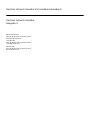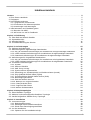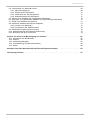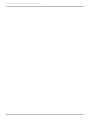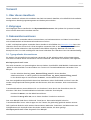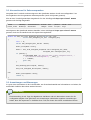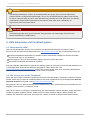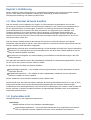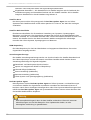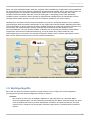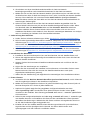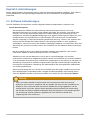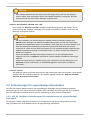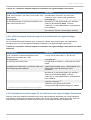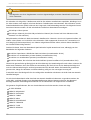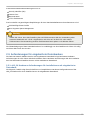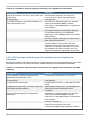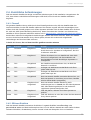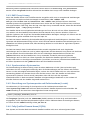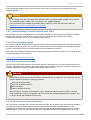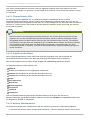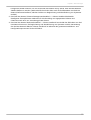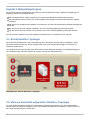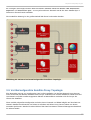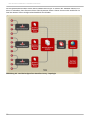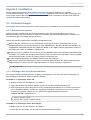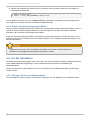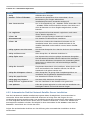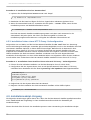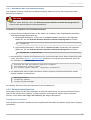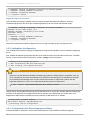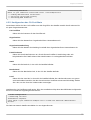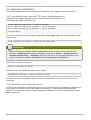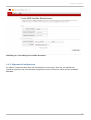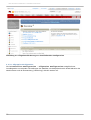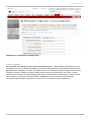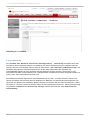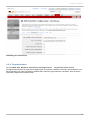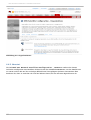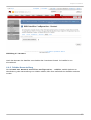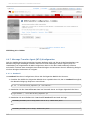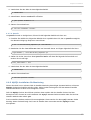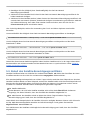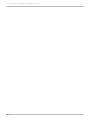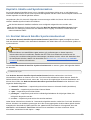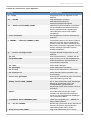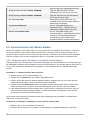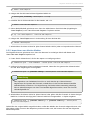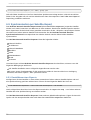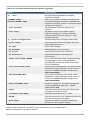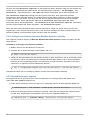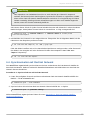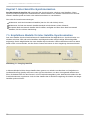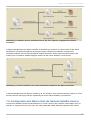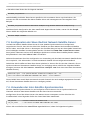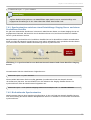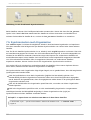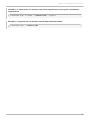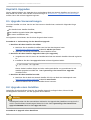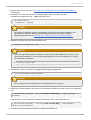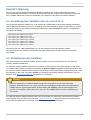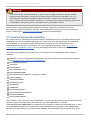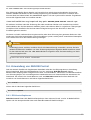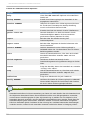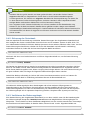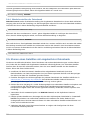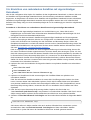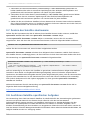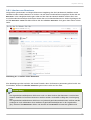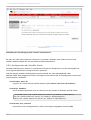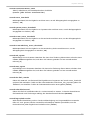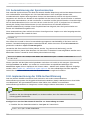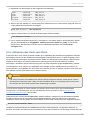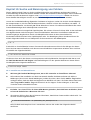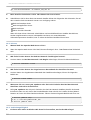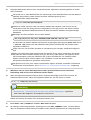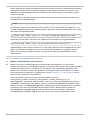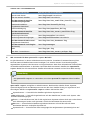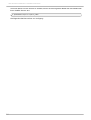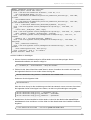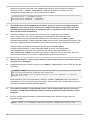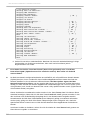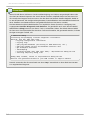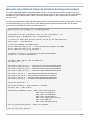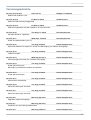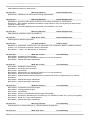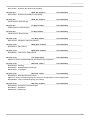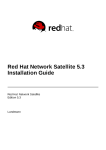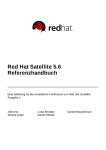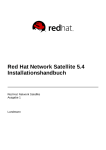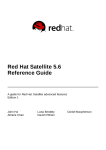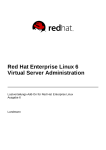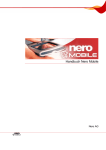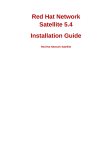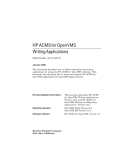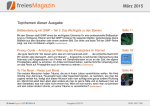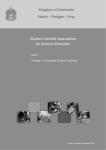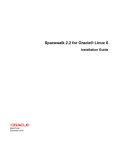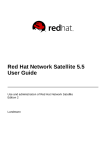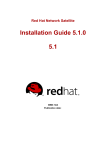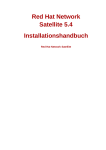Download Red Hat Network Satellite 5.5 Installationshandbuch
Transcript
Red Hat Network Satellite 5.5 Installationshandbuch Red Hat Network Satellite Ausgabe 3 Daniel Macpherson Lana Brindley Athene Chan Red Hat Network Satellite 5.5 Installationshandbuch Red Hat Network Satellite Ausgabe 3 Daniel Macpherso n Red Hat Engineering Co ntent Services [email protected] m Lana Brindley Red Hat Engineering Co ntent Services [email protected] m Athene Chan Red Hat Engineering Co ntent Services [email protected] m Rechtlicher Hinweis Copyright © 2012 Red Hat, Inc. T his document is licensed by Red Hat under the Creative Commons Attribution-ShareAlike 3.0 Unported License. If you distribute this document, or a modified version of it, you must provide attribution to Red Hat, Inc. and provide a link to the original. If the document is modified, all Red Hat trademarks must be removed. Red Hat, as the licensor of this document, waives the right to enforce, and agrees not to assert, Section 4d of CC-BY-SA to the fullest extent permitted by applicable law. Red Hat, Red Hat Enterprise Linux, the Shadowman logo, JBoss, MetaMatrix, Fedora, the Infinity Logo, and RHCE are trademarks of Red Hat, Inc., registered in the United States and other countries. Linux ® is the registered trademark of Linus T orvalds in the United States and other countries. Java ® is a registered trademark of Oracle and/or its affiliates. XFS ® is a trademark of Silicon Graphics International Corp. or its subsidiaries in the United States and/or other countries. MySQL ® is a registered trademark of MySQL AB in the United States, the European Union and other countries. Node.js ® is an official trademark of Joyent. Red Hat Software Collections is not formally related to or endorsed by the official Joyent Node.js open source or commercial project. T he OpenStack ® Word Mark and OpenStack Logo are either registered trademarks/service marks or trademarks/service marks of the OpenStack Foundation, in the United States and other countries and are used with the OpenStack Foundation's permission. We are not affiliated with, endorsed or sponsored by the OpenStack Foundation, or the OpenStack community. All other trademarks are the property of their respective owners. Z usammenfassung Willkommen beim Red Hat Network Satellite Installationshandbuch. Inhaltsverzeichnis Inhaltsverzeichnis .Vorwort . . . . . . . . . . . . . . . . . . . . . . . . . . . . . . . . . . . . . . . . . . . . . . . . . . . . . . . . . . . . . . . . . . . . . . . . . . . . . . . . . . . . . . . . . . .5. . . . . . . . . . 1. Über dieses Handbuch 5 2. Z ielgruppe 5 3. Dokumentkonventionen 5 3.1. T ypografische Konventionen 5 3.2. Konventionen für Seitenansprachen 7 3.3. Anmerkungen und Warnungen 7 4. Hilfe bekommen und Feedback geben 8 4.1. Brauchen Sie Hilfe? 8 4.2. Wir freuen uns auf Ihr Feedback! 8 .Kapitel . . . . . . . 1. . . .Einführung . . . . . . . . . . . . . . . . . . . . . . . . . . . . . . . . . . . . . . . . . . . . . . . . . . . . . . . . . . . . . . . . . . . . . . . . . . . . . . . . .9. . . . . . . . . . 1.1. Über Red Hat Network Satellite 9 1.2. Systemübersicht 9 1.3. Wichtige Begriffe 11 1.4. Z usammenfassung der Schritte 12 .Kapitel . . . . . . . 2. . . .Anforderungen . . . . . . . . . . . . . . . . . . . . . . . . . . . . . . . . . . . . . . . . . . . . . . . . . . . . . . . . . . . . . . . . . . . . . . . . . . . . . . . 15 ............ 2.1. Software-Anforderungen 15 2.2. Anforderungen für eigenständige Datenbanken 16 2.2.1. x86_64 Hardware-Anforderungen für Installationen mit eigenständiger Datenbank 16 2.2.2. s/390 Hardware-Anforderungen für Installationen mit eigenständiger Datenbank 17 2.2.3. Datenbank-Anforderungen für Installationen mit eigenständiger Datenbank 17 2.3. Anforderungen für eingebettete Datenbanken 19 2.3.1. x86_64 Hardware-Anforderungen für Installationen mit eingebetteter Datenbank 19 2.3.2. s/390 Hardware-Anforderungen für Installationen mit eingebetteter Datenbank 20 2.4. Z usätzliche Anforderungen 21 2.4.1. Firewall 21 2.4.2. SELinux-Richtlinie 21 2.4.3. DMZ Proxy-Lösung 22 2.4.4. Synchronisierte Systemzeiten 22 2.4.5. Einstellung von Systemsprache und Gebietsschema (Locale) 22 2.4.6. Fully Qualified Domain Name (FQDN) 22 2.4.7. Funktionsfähiger Domain Name Service (DNS) 23 2.4.8. Berechtigungszertifikat 23 2.4.9. Red Hat Network Account 23 2.4.10. Backups von Login-Information 23 2.4.11. Channel-Inhalts-ISOs 24 2.4.12. Z ugriff auf den Dienst 24 2.4.13. Weitere Dokumentation 24 .Kapitel . . . . . . . 3. . . .Beispieltopologien . . . . . . . . . . . . . . . . . . . . . . . . . . . . . . . . . . . . . . . . . . . . . . . . . . . . . . . . . . . . . . . . . . . . . . . . . . . . . . . 26 ............ 3.1. Einzel-Satellite-T opologie 26 3.2. Mehrere horizontal aufgereihte Satellites-T opologie 26 3.3. Vertikal aufgereihte Satellite-Proxy-T opologie 27 .Kapitel . . . . . . . 4. .. .Installation . . . . . . . . . . . . . . . . . . . . . . . . . . . . . . . . . . . . . . . . . . . . . . . . . . . . . . . . . . . . . . . . . . . . . . . . . . . . . . . 29 ............ 4.1. Voraussetzungen 29 4.1.1. Basisbetriebssystem 29 4.1.2. Einhängen des Installationsmediums 29 4.1.3. Erhalt eines Berechtigungszertifikats 30 4.2. Vor der Installation 30 4.2.1. Optionen für das Installationsskript 30 1 Red Hat Network Satellite 5.5 Installationshandbuch 4.2.2. Automatische Red Hat Network Satellite Server Installation 4.2.3. Installation hinter einem HT T P-Proxy: Vorkonfiguration 4.3. Installationsskript-Vorgang 4.3.1. Ausführen des Installationsskripts 4.3.2. Datenbankkonfiguration 4.3.3. Anfängliche Konfiguration 4.3.4. Konfiguration des Berechtigungszertifikats 4.3.5. Konfiguration des CA-Z ertifikats 4.4. Nach der Installation 4.4.1. Installation hinter einem HT T P-Proxy: Nachkonfiguration 4.4.2. Erstellen eines Admin-Benutzers 4.4.3. Allgemeine Konfiguration 4.4.3.1. Allgemeine Konfiguration 4.4.3.2. Z ertifikat 4.4.3.3. Bootstrap 4.4.4. Organisationen 4.4.5. Neustart 4.4.6. Cobbler-Neuerstellung 4.4.7. Message T ransfer Agent (MT A) Konfiguration 4.4.7.1. Sendmail 4.4.7.2. Postfix 4.4.8. MySQL-Installation für Monitoring 31 32 32 33 33 34 34 35 36 36 36 37 38 39 40 41 42 43 44 44 45 45 .Kapitel . . . . . . . 5. . . .Berechtigungen . . . . . . . . . . . . . . . . . . . . . . . . . . . . . . . . . . . . . . . . . . . . . . . . . . . . . . . . . . . . . . . . . . . . . . . . . . . . . . . 4. .6. . . . . . . . . . 5.1. Red Hat Network Satellite Activate 46 5.2. Satellite mit neuem Berechtigungszertifikat aktivieren 46 5.3. Ablauf des Satellite-Berechtigungszertifikats 47 .Kapitel . . . . . . . 6. . . .Inhalte . . . . . . . und . . . . .Synchronisation . . . . . . . . . . . . . . . . . . . . . . . . . . . . . . . . . . . . . . . . . . . . . . . . . . . . . . . . . . . . . . . . . . . 4. .9. . . . . . . . . . 6.1. Red Hat Network Satellite Synchronisationstool 49 6.2. Synchronisation mit lokalen Medien 52 6.2.1. Vorbereitung für den Import von lokalen Datenträgern 52 6.2.2. Importieren von lokalen Medien 53 6.3. Synchronisation per Satellite-Export 54 6.3.1. Durchführen eines Exports 54 6.3.2. Verlegen von Red Hat Network Satellite-Exporter Inhalten 56 6.3.3. Durchführen eines Imports 56 6.4. Synchronisation mit Red Hat Network 57 .Kapitel . . . . . . . 7. . . .Inter-Satellite-Synchronisation . . . . . . . . . . . . . . . . . . . . . . . . . . . . . . . . . . . . . . . . . . . . . . . . . . . . . . . . . . . . . . . . . . . . . . . . . . . . . . . 58 ............ 7.1. Empfohlene Modelle für Inter-Satellite-Synchronisation 58 7.2. Konfiguration des Master Red Hat Network Satellite Servers 59 7.3. Konfiguration der Slave Red Hat Network Satellite Server 60 7.4. Verwenden der Inter-Satellite-Synchronisation 60 7.4.1. Synchronisation zwischen einem Entwicklungs-Staging-Server und einem ProduktionsSatellite 61 7.4.2. Bi-direktionale Synchronisation 61 7.5. Synchronisation nach Organisation 62 .Kapitel . . . . . . . 8. . . .Upgrades . . . . . . . . . . . . . . . . . . . . . . . . . . . . . . . . . . . . . . . . . . . . . . . . . . . . . . . . . . . . . . . . . . . . . . . . . . . . . . . 64 ............ 8.1. Upgrade-Voraussetzungen 64 8.2. Upgrade eines Satellites 64 .Kapitel . . . . . . . 9. . . .Wartung . . . . . . . . . . . . . . . . . . . . . . . . . . . . . . . . . . . . . . . . . . . . . . . . . . . . . . . . . . . . . . . . . . . . . . . . . . . . . . . 67 ............ 9.1. Verwaltung des Satellites mit rhn-satellite 67 9.2. Aktualisieren des Satellites 67 9.3. Datensicherung des Satellites 68 2 Inhaltsverzeichnis 9.4. Verwendung von RHN DB Control 9.4.1. DB-Kontrolloptionen 9.4.2. Sicherung der Datenbank 9.4.3. Verifizieren der Sicherungskopie 9.4.4. Wiederherstellen der Datenbank 9.5. Klonen eines Satellites mit eingebetteter Datenbank 9.6. Einrichten von redundanten Satellites mit eigenständiger Datenbank 9.7. Ändern des Satellite-Hostnamens 9.8. Ausführen Satellite-spezifischer Aufgaben 9.8.1. Löschen von Benutzern 9.8.2. Konfiguration der Satellite-Suche 9.9. Automatisierung der Synchronisation 9.10. Implementierung der PAM-Authentifizierung 9.11. Aktivieren des Push zum Client 69 69 71 71 72 72 73 74 74 75 76 78 78 79 .Kapitel . . . . . . . 10. . . . .Suche . . . . . . .und . . . . Bereinigung . . . . . . . . . . . . . .von . . . .Fehlern . . . . . . . . . . . . . . . . . . . . . . . . . . . . . . . . . . . . . . . . . . . . . . . . . 81 ............ 10.1. Installieren und Aktualisieren 81 10.2. Dienste 82 10.3. Verbindungsfähigkeit 82 10.4. Protokollierung und Berichterstattung 84 10.5. Fehler 88 . . . . . . . . . einer Beispiel . . . . . . Red . . . . .Hat . . . .Network . . . . . . . . .Satellite . . . . . . . . . Konfigurationsdatei . . . . . . . . . . . . . . . . . . . . . . . . . . . . . . . . . . . . . . . . . . . . . . . . 95 ............ . . . . . . . . . . . . . . . . . . . . . . . . . . . . . . . . . . . . . . . . . . . . . . . . . . . . . . . . . . . . . . . . . . . . . . . . . . . . . . . . . . . . . . . . . . 97 Versionsgeschichte ............ 3 Red Hat Network Satellite 5.5 Installationshandbuch 4 Vorwort Vorwort 1. Über dieses Handbuch Dieses Handbuch erläutert die Installation des Red Hat Network Satellites, einschließlich Erstinstallation, Konfiguration, Berechtigungsmanagement und Paketsynchronisation. 2. Zielgruppe Die Z ielgruppe dieses Handbuchs sind Systemadministratoren, die Updates für Systeme innerhalb eines internen Netzwerks verwalten müssen. 3. Dokumentkonventionen Dieses Handbuch verwendet mehrere Konventionen, um bestimmte Wörter und Sätze hervorzuheben und Aufmerksamkeit auf bestimmte Informationen zu lenken. In PDF- und Papierausgaben verwendet dieses Handbuch Schriftbilder des Liberation-Fonts-Sets. Das Liberation-Fonts-Set wird auch für HT ML-Ausgaben verwendet, falls es auf Ihrem System installiert ist. Falls nicht, werden alternative, aber äquivalente Schriftbilder angezeigt. Beachten Sie: Red Hat Enterprise Linux 5 und die nachfolgende Versionen beinhalten das Liberation-Fonts-Set standardmäßig. 3.1. Typografische Konventionen Es werden vier typografische Konventionen verwendet, um die Aufmerksamkeit auf bestimmte Wörter und Sätze zu lenken. Diese Konventionen und die Umstände, unter denen sie auftreten, sind folgende: Nichtproportional Fett Dies wird verwendet, um Systemeingaben hervorzuheben, einschließlich Shell-Befehle, Dateinamen und -pfade. Es wird ebenfalls zum Hervorheben von T asten und T astenkombinationen verwendet. Z um Beispiel: Um den Inhalt der Datei m y_next_bestselling_novel in Ihrem aktuellen Arbeitsverzeichnis zu sehen, geben Sie den Befehl cat m y_next_bestselling_novel in den Shell-Prompt ein und drücken Sie Enter, um den Befehl auszuführen. Das oben aufgeführte Beispiel beinhaltet einen Dateinamen, einen Shell-Befehl und eine T aste. Alle werden nichtproportional fett dargestellt und alle können, dank des Kontextes, leicht unterschieden werden. T astenkombinationen unterscheiden sich von einzelnen T asten durch das Pluszeichen, das die einzelnen T eile einer T astenkombination miteinander verbindet. Z um Beispiel: Drücken Sie Enter, um den Befehl auszuführen. Drücken Sie Strg+Alt+F2, um zu einem virtuellen T erminal zu wechseln. Das erste Beispiel hebt die zu drückende T aste hervor. Das zweite Beispiel hebt eine T astenkombination hervor: eine Gruppe von drei T asten, die gleichzeitig gedrückt werden müssen. Falls Quellcode diskutiert wird, werden Klassennamen, Methoden, Funktionen, Variablennamen und Rückgabewerte, die innerhalb eines Abschnitts erwähnt werden, wie oben gezeigt nichtproportional fett dargestellt. Z um Beispiel: 5 Red Hat Network Satellite 5.5 Installationshandbuch Z u dateiverwandten Klassen zählen filesystem für Dateisysteme, file für Dateien und dir für Verzeichnisse. Jede Klasse hat ihren eigenen Satz an Berechtigungen. Proportional Fett Dies kennzeichnet Wörter oder Sätze, die auf einem System vorkommen, einschließlich Applikationsnamen, T ext in Dialogfeldern, beschriftete Schaltflächen, Bezeichnungen für Auswahlkästchen und Radio-Buttons, Überschriften von Menüs und Untermenüs. Z um Beispiel: Wählen Sie System → Einstellungen → Maus in der Hauptmenüleiste aus, um die Mauseinstellungen zu öffnen. Wählen Sie im Reiter T asten auf das Auswahlkästchen Mit links bediente Maus und anschließend auf Schließen, um die primäre Maustaste von der linken auf die rechte Seite zu ändern (d.h., um die Maus auf Linkshänder anzupassen). Um ein Sonderzeichen in eine gedit-Datei einzufügen, wählen Sie Anwendungen → Z ubehör → Z eichentabelle aus der Hauptmenüleiste. Wählen Sie als Nächstes Suchen → Suchen aus der Menüleiste der Z eichentabelle, geben Sie im Feld Suchbegriff den Namen des Z eichens ein und klicken Sie auf Weitersuchen. Das gesuchte Z eichen wird daraufhin in der Zeichentabelle hervorgehoben. Doppelklicken Sie auf dieses hervorgehobene Z eichen, um es in das Feld Zu kopierender T ext zu übernehmen und klicken Sie anschließend auf die Schaltfläche Kopieren. Gehen Sie nun zurück in Ihr Dokument und wählen Sie Bearbeiten → Einfügen aus der gedit-Menüleiste. Der oben aufgeführte T ext enthält Applikationsnamen, systemweite Menünamen und -elemente, applikationsspezifische Menünamen sowie Schaltflächen und T ext innerhalb einer grafischen Oberfläche. Alle werden proportional fett dargestellt und sind anhand des Kontextes unterscheidbar. Nichtproportional Fett Kursiv oder Proportional Fett Kursiv Sowohl bei nichtproportional fett als auch bei proportional fett weist ein zusätzlicher Kursivdruck auf einen ersetzbaren oder variablen T ext hin. Kursivdruck kennzeichnet T ext, der nicht wörtlich eingeben wird, oder angezeigten T ext, der sich abhängig von den gegebenen Umständen unterscheiden kann. Z um Beispiel: Um sich mit einer Remote-Maschine via SSH zu verbinden, geben Sie an einem ShellPrompt ssh username@ domain.name ein. Falls die Remote-Maschine exam ple.com ist und Ihr Benutzername auf dieser Maschine John lautet, geben Sie also ssh john@ exam ple.com ein. Der Befehl m ount -o rem ount file-system hängt das angegebene Dateisystem wieder ein. Um beispielsweise das /hom e-Dateisystem wieder einzuhängen, verwenden Sie den Befehl m ount -o rem ount /hom e. Um die Version des derzeit installierten Pakets zu sehen, verwenden Sie den Befehl rpm q package. Die Ausgabe sieht wie folgt aus: package-version-release. Beachten Sie die kursiv dargestellten Begriffe oben — username, domain.name, file-system, package, version und release. Jedes Wort ist ein Platzhalter entweder für T ext, den Sie für einen Befehl eingeben, oder für T ext, der vom System angezeigt wird. Neben der Standardbenutzung für die Darstellung des T itels eines Werks zeigt der Kursivdruck auch die erstmalige Verwendung eines neuen und wichtigen Begriffs an. Z um Beispiel: Publican ist ein DocBook Publishing-System. 6 Vorwort 3.2. Konventionen für Seitenansprachen Ausgaben des T erminals und Auszüge aus dem Quellcode werden visuell vom umliegenden T ext hervorgehoben durch sogenannte Seitenansprachen (auch Pull-Quotes genannt). Eine an das T erminal gesendete Ausgabe wird in den Schrifttyp nichtproportional Rom an gesetzt und wie folgt dargestellt: books books_tests Desktop Desktop1 documentation downloads drafts images mss notes photos scripts stuff svgs svn Auszüge aus dem Quellcode werden ebenfalls in den Schrifttyp nichtproportional Rom an gesetzt, doch wird zusätztlich noch die Syntax hervorgehoben: static int kvm_vm_ioctl_deassign_device(struct kvm *kvm, struct kvm_assigned_pci_dev *assigned_dev) { int r = 0; struct kvm_assigned_dev_kernel *match; mutex_lock(&kvm->lock); match = kvm_find_assigned_dev(&kvm->arch.assigned_dev_head, assigned_dev->assigned_dev_id); if (!match) { printk(KERN_INFO "%s: device hasn't been assigned before, " "so cannot be deassigned\n", __func__); r = -EINVAL; goto out; } kvm_deassign_device(kvm, match); kvm_free_assigned_device(kvm, match); out: mutex_unlock(&kvm->lock); return r; } 3.3. Anmerkungen und Warnungen Z u guter Letzt verwenden wir drei visuelle Stile, um die Aufmerksamkeit auf Informationen zu lenken, die andernfalls vielleicht übersehen werden könnten. Anmerkung Eine Anmerkung ist ein T ipp, ein abgekürztes Verfahren oder ein alternativer Ansatz für die vorliegende Aufgabe. Das Ignorieren von Anmerkungen sollte keine negativen Auswirkungen haben, aber Sie verpassen so vielleicht einen T rick, der Ihnen das Leben vereinfachen könnte. 7 Red Hat Network Satellite 5.5 Installationshandbuch Wichtig Die Wichtig-Schaukästen lenken die Aufmerksamkeit auf Dinge, die sonst leicht übersehen werden können: Konfigurationsänderungen, die nur für die aktuelle Sitzung gelten oder Dienste, für die ein Neustart nötig ist, bevor eine Aktualisierung wirksam wird. Das Ignorieren von WichtigSchaukästen würde keinen Datenverlust verursachen, kann aber unter Umständen zu Ärgernissen und Frustration führen. Warnung Eine Warnung sollte nicht ignoriert werden. Das Ignorieren von Warnungen führt mit hoher Wahrscheinlichkeit zu Datenverlust. 4. Hilfe bekommen und Feedback geben 4.1. Brauchen Sie Hilfe? Falls Sie Schwierigkeiten mit einer der in diesem Handbuch beschriebenen Prozeduren haben, besuchen Sie das Red Hat Kundenportal unter http://access.redhat.com. Via Kundenportal können Sie: eine Knowledgebase bestehend aus Artikeln rund um technischen Support für Red Hat Produkte durchsuchen oder zu durchstöbern. einen Support-Case bei Red Hat Global Support Services (GSS) einreichen. auf weitere Produktdokumentationen zugreifen. Red Hat unterhält außerdem eine Vielzahl von Mailing-Listen zur Diskussion über Red Hat Software und T echnologie. Eine Übersicht der öffentlich verfügbaren Listen finden Sie unter https://www.redhat.com/mailman/listinfo. Klicken Sie auf den Namen einer Liste für weitere Einzelheiten zum Abonnieren dieser Liste oder um auf deren Archiv zuzugreifen. 4.2. Wir freuen uns auf Ihr Feedback! Wenn Sie einen Fehler in diesem Handbuch finden oder eine Idee haben, wie dieses verbessert werden könnte, freuen wir uns über Ihr Feedback! Reichen Sie einen Fehlerbericht für die Komponente Red Hat Network Satellite in Bugzilla unter http://bugzilla.redhat.com/ ein. Vergewissern Sie sich beim Einreichen eines Fehlerberichts, dass Sie die Kennung des Handbuchs mit angeben: Documentation_Installation_Guide Falls Sie uns einen Vorschlag zur Verbesserung der Dokumentation senden möchten, sollten Sie hierzu möglichst genaue Angaben machen. Wenn Sie einen Fehler gefunden haben, geben Sie bitte die Nummer des Abschnitts und einen Ausschnitt des T extes an, damit wir diesen leicht finden können. 8 Kapitel 1. Einführung Kapitel 1. Einführung Dieses Handbuch liefert Anweisungen zur vollständigen Installation eines Red Hat Network Satellite Servers. Dazu gehört die Installation, Konfiguration, Verbindung mit Red Hat Network, Subskriptionsverwaltung und Inhaltssynchronisation. 1.1. Über Red Hat Network Satellite Red Hat Network ist die Umgebung für Support und Verwaltung auf Systemebene von Red Hat Systemen und Systemnetzwerken. Red Hat Network kombiniert T ools, Dienste und Datenrepositorys, die zur Maximierung der Z uverlässigkeit, Sicherheit und Leistung der Systeme notwendig sind. Systemadministratoren verwenden das Red Hat Network zur Registrierung von Software- und Hardware-Profilen für ihre Client-Systeme. Diese Hardware- und Software-Profile werden als Systemprofile bezeichnet. Wenn ein Client-System Paketaktualisierungen anfordert, gibt Red Hat Network basierend auf dem Profil, das auf den Red Hat Network Servern gespeichert ist, die für den Client passenden Pakete aus. Red Hat Network Satellite bietet Organisationen die Vorteile von Red Hat Network, ohne jedoch öffentlichen Internetzugriff für Server- oder Client-Systeme zu erfordern. Darüber hinaus bietet Red Hat Network Satellite seinen Benutzern Folgendes: Vollständige Kontrolle über die Paketverwaltung und Serverpflege innerhalb ihrer eigenen Netzwerke; Speichern von Systemprofilen auf einem Satellite-Server, der über einen lokalen Webserver mit der Red Hat Network Website verbindet; Durchführen von Aufgaben zur Paketverwaltung, einschließlich Errata-Aktualisierungen, über das lokale Netzwerk. Dies gibt Red Hat Network Kunden die größtmögliche Flexibilität und umfassende Möglichkeiten, um ihre Server sicher und auf dem neuesten Stand zu halten. Es gibt zwei Arten des Red Hat Network Satellites: Eigenständige Datenbank — Ein Satellite mit einer eigenständigen, externen Datenbank auf einem separaten Rechner Eingebettete Datenbank — Ein Satellite mit einer eingebetteten Datenbank, die auf demselben Rechner installiert ist wie der Satellite. Dieses Handbuch beschreibt die Installation beider Satellite-Arten. Obwohl beide Arten des Red Hat Network Satellites ähnliche Funktionalitäten besitzen, so gibt es doch einige Unterschiede. Diese Unterschiede betreffen hauptsächlich die Hardware-Anforderungen, Installationsschritte, Wartungsarbeiten sowie die Suche und Bereinigung von Fehlern. Daher werden die beiden Varianten in diesem Handbuch entweder als eigenständige Datenbank oder als eingebettete Datenbank gekennzeichnet. 1.2. Systemübersicht Satellite besteht aus den folgenden Komponenten: Datenbank Satellite arbeitet mit zwei verschiedenen Datenbanktypen: Eigenständige Datenbank — Die vorhandene Datenbank einer Organisation oder besser noch ein separater Rechner. Satellite unterstützt Oracle Database 11g Release 2, 9 Red Hat Network Satellite 5.5 Installationshandbuch Standard- oder Enterprise-Edition als eigenständige Datenbanken. Eingebettete Datenbank — Die Datenbank ist im Satellite integriert und wird während des Installationsvorgangs auf demselben Rechner wie der Satellite installiert. Die im Satellite integrierte Datenbank ist Oracle Database 10g Release 2. Satellite-Kern Das Kernsystem und der Einsprungspunkt für Red Hat Update Agent, der auf ClientSystemen läuft. Satellite enthält zudem einen Apache HT T P-Server, der XML-RPC-Anfragen verarbeitet. Satellite-Weboberfläche Eine Benutzeroberfläche für die erweiterte Verwaltung von Systemen, Systemgruppen, Benutzern und Channels. Die Organisation gestattet den Z ugriff auf die Weboberfläche des Satellites entweder nur vom lokalen Netzwerk oder sowohl vom lokalen Netzwerk als auch vom Internet. Die Satellite-Version der Red Hat Network Website ermöglicht die vollständige Kontrolle über Client-Systeme, Systemgruppen und Benutzer. RPM-Repository Ein Paket-Repository für Red Hat RPM-Pakete und angepasste RPM-Pakete, die von der Organsiation festgelegt wurden. Verwaltungswerkzeuge Die Satellite-Verwaltungswerkzeuge werden zur Synchronisation der Satellite-Datenbank und des Paket-Repositorys mit Red Hat Network verwendet. Satellite enthält darüber hinaus Verwaltungswerkzeuge für folgende Aufgaben: Datenbank- und Dateisystem-Synchronisation Importe von angepassten RPMs und Repositorys Channel-Pflege (webbasiert) Errata-Verwaltung (webbasiert) Benutzerverwaltung (webbasiert) Client-System- und Systemgruppierung (webbasiert) Red Hat Update Agent Rekonfigurieren Sie den Red Hat Update Agent auf Client-Systemen, um Aktualisierungen vom internen Satellite der Organisation anstelle der zentralen Red Hat Network Server zu beziehen. Nach dieser einmaligen Rekonfiguration rufen Client-Systeme Aktualisierungen lokal mithilfe des Red Hat Update Agent ab. Systemadministratoren können zudem Aktionen über die Satellite-Weboberfläche einplanen. Wichtig Red Hat empfiehlt dringend, dass mit dem Satellite verbundene Clients die neuesten Aktualisierungen von Red Hat Enterprise Linux implementiert haben, um eine bestmögliche Verbindung zu gewährleisten. 10 Kapitel 1. Einführung Wenn ein Client Aktualisierungen anfordert, fragt der interne Satellite der Organisation seine Datenbank ab, authentifiziert das Client-System, identifiziert die aktualisierten Pakete, die für das Client-System zur Verfügung stehen und sendet die angeforderten RPMs zurück an das Client-System. Der Client installiert zudem die Pakete, falls das in den Einstellungen so festgelegt wurde. Falls die Pakete installiert werden, sendet das Client-System ein aktualisiertes Paketprofil an die Datenbank auf dem Satellite. Diese Pakete werden von der Liste der veralteten Pakete für den Client entfernt. Satellite kann zusammen mit dem Red Hat Network Proxy-Server verwendet werden, um ein verteiltes, eigenständiges Red Hat Network Deployment für die Organisation bereitzustellen. Beispielsweise kann eine Organisation an einem sicheren Ort einen Satellite betreiben und Red Hat Systeme verbinden sich mit ihm über das lokale Netzwerk. Andere entfernte Büros betreiben Red Hat Network ProxyServerinstallationen, die sich mit dem Satellite verbinden. Die verschiedenen Standorte innerhalb der Organisation erfordern eine Netzwerkanbindung; es reicht jedoch ein privates Netzwerk, eine Internetanbindung ist für keines der Systeme erforderlich. Werfen Sie für weitere Informationen einen Blick auf das Red Hat Network Proxy-Server Installationshandbuch. Abbildung 1.1. Verwendung von Satellite zusammen mit dem Red Hat Network Proxy-Server 1.3. Wichtige Begriffe Bevor Sie den Red Hat Network Satellite in Angriff nehmen, ist es wichtig, sich mit den folgenden, grundlegenden Red Hat Network Begriffen vertraut zu machen: Channel Ein Channel ist eine Liste mit Software-Paketen. Es gibt zwei Arten von Channels: BasisChannels (Basiskanäle) und Sub-Channels (Unterkanäle). Ein Basis-Channel besteht aus einer Liste mit Paketen basierend auf einer bestimmten Architektur und Red Hat Release. Ein SubChannel ist ein Channel, der einem Basis-Channel zugeordnet ist, enthält jedoch zusätzliche Pakete. 11 Red Hat Network Satellite 5.5 Installationshandbuch Organisationsadministrator Ein Organisationsadministrator ist eine Benutzerrolle mit dem höchsten Grad an Kontrolle über einen Red Hat Network Account einer Organisation. Die Mitglieder dieser Rolle können andere Benutzer, Systeme und Systemgruppen zur Organisation hinzufügen oder entfernen. Eine Red Hat Network Organisation muss mindestens einen Organisationsadministrator besitzen. Channel-Administrator Ein Channel-Administrator ist eine Benutzerrolle mit vollem Z ugang zu den ChannelManagementfähigkeiten. Benutzer in dieser Rolle können Channels erstellen, Pakete bestimmten Channels zuordnen, Channels klonen und Channels löschen. Diese Rolle kann von einem Organisationsadministrator über den Benutzer-Reiter auf der Red Hat Network Website vergeben werden. Certificate Authority Eine Certificate Authority (Z ertifizierungsstelle, auch kurz CA ) vergibt digitale Signaturen an Benutzer als T eil der Public-Key-Infrastruktur für verschlüsselte Authentifizierung und Kommunikation. Red Hat Update Agent Der Red Hat Update Agent ist die Red Hat Network Client-Applikation, mit der Benutzer neue oder aktualisierte Pakete für das Client-System, auf dem die Applikation läuft, abfragen und installieren können. T raceback Ein T raceback ist eine detaillierte Beschreibung dessen, "was schiefgelaufen ist", die sich bestens zur Suche und Bereinigung von Fehlern im Red Hat Network Satellite eignet. T racebacks werden automatisch generiert, wenn ein kritischer Fehler auftritt und werden dann per E-Mail an die Personen gesendet, die in der Konfigurationsdatei des Red Hat Network Satellites festgelegt wurden. Für detailliertere Erläuterungen dieser und anderer Begriffe werfen Sie bitte einen Blick auf das Red Hat Network Referenzhandbuch. 1.4. Zusammenfassung der Schritte Ein voll funktionsfähiger Red Hat Network Satellite erfordert mehr als nur die Installation von Software und eine Datenbank. Client-Systeme müssen konfiguriert werden, um den Satellite benutzen zu können. Angepasste Pakete und Channels sollten für die optimale Verwendung erstellt werden. Da diese Aufgaben weit über die Basisinstallation hinausgehen, werden sie nicht nur in diesem Red Hat Network Satellite Installationshandbuch behandelt, sondern weit detaillierter in anderen Handbüchern. Eine vollständige Liste der notwendigen technischen Dokumente finden Sie in Kapitel 2, Anforderungen. Aus diesem Grund streben wir in diesem Abschnitt an, eine definitive Liste aller erforderlichen und empfohlenen Schritte aufzuzeigen, von der Evaluierung bis hin zur Implementierung angepasster Pakete. Diese Schritte sollten in folgender Reihenfolge ausgeführt werden: 1. Erwerb des Satellites a. Nach erfolgter Evaluierung setzen Sie sich mit Ihrem Red Hat Vertriebskontakt in Verbindung, um den Red Hat Network Satellite zu erwerben. 12 Kapitel 1. Einführung b. Sie erhalten von Ihrem Vertriebskontakt daraufhin ein Red Hat Network Berechtigungszertifikat sowie Anmeldeinformationen für das Red Hat Network. c. Melden Sie sich auf der Red Hat Network Website (rhn.redhat.com) an und laden Sie sich die Distributions-ISOs für Red Hat Enterprise Linux 5 oder 6 und Red Hat Network Satellite herunter. Diese befinden sich unter dem Reiter Downloads der jeweiligen ChannelDetails-Seiten. Werfen Sie einen Blick auf das Red Hat Network Referenzhandbuch für Anweisungen diesbezüglich. d. Laden Sie sich, während Sie auf der Red Hat Network Website angemeldet sind, die Channel-Inhalts-ISOs herunter, die auf Ihrem Satellite bereitgestellt werden sollen. Diese sind ebenfalls über den Downloads-Reiter auf der Channel-Details-Seite Ihres Satellites erhältlich. Diese Channel-Inhalts-ISOs unterscheiden sich von den zuvor erwähnten Distributions-ISOs dadurch, dass diese die notwendigen Metadaten zur Analyse und zur Verteilung von Paketen durch den Satellite beinhalten. 2. Vorbereitung des Satellites a. Prüfen Sie Ihre Software-Anforderungen. Siehe Abschnitt 2.1, „Software-Anforderungen“. b. Falls Sie eine eigenständige Datenbank installieren, überprüfen Sie, ob Ihre Hardware den Anforderungen in Abschnitt 2.2, „Anforderungen für eigenständige Datenbanken“ entspricht und bereiten Sie Ihre Datenbankinstanz gemäß der Formel in Abschnitt 2.2.3, „DatenbankAnforderungen für Installationen mit eigenständiger Datenbank“ vor. c. Falls Sie eine eingebettete Datenbank installieren, überprüfen Sie, ob Ihre Hardware den Anforderungen in Abschnitt 2.3, „Anforderungen für eingebettete Datenbanken“ entspricht. 3. Installation des Satellites a. Installieren Sie Red Hat Enterprise Linux auf dem Rechner, der als Satellite dienen soll. b. Führen Sie möglicherweise notwendige Prä-Installationsschritte durch, bevor Sie Red Hat Network Satellite installieren. c. Hängen Sie das Red Hat Network Satellite Installationsmedium ein und führen Sie das Skript aus. d. Folgen Sie den Anweisungen zur Installation. e. Öffnen Sie den Hostnamen des Satellites in einem Browser und erstellen Sie den ersten Benutzeraccount. Dies wird der Account des Satellite-Administrators sein (auch Organisationsadministrator genannt). f. Stellen Sie den Satellite fertig mit möglicherweise notwendigen Post-Installationsschritten. 4. Erster Einsatz a. Verwenden Sie das Red Hat Network Satellite Synchronisationstool, um die Channels und die zugehörigen Pakete in den Satellite zu importieren. b. Melden Sie einen maßgeblichen Rechner für jeden Distributionstyp oder Channel (wie z.B. Red Hat Enterprise Linux 5 oder 6) beim Satellite an. c. Kopieren Sie (mittels scp) die rhn_register Konfigurationsdateien aus dem /etc/sysconfig/rhn/-Verzeichnis eines jeden Rechners einzeln in das /pub/Verzeichnis des Satellites. Das rhn-org-trusted-ssl-cert-* .noarch.rpm befindet sich bereits dort. d. Laden Sie die Konfigurationsdateien und rhn-org-trusted-ssl-cert-* .noarch.rpm vom Satellite herunter und installieren Sie diese auf den verbleibenden Client-Systemen desselben Distributionstyps. Wiederholen Sie diesen und den vorhergehenden Schritt so oft, bis alle Distributionstypen fertiggestellt sind. e. Erstellen Sie auf der Satellite-Website einen Aktivierungsschlüssel für jede Distribution, zugeschnitten auf den jeweiligen Basis-Channel. An dieser Stelle können auch Systemgruppen und Sub-Channels vordefiniert werden. 13 Red Hat Network Satellite 5.5 Installationshandbuch f. Führen Sie auf der Befehlszeile jedes Client-Systems den Aktivierungsschlüssel mithilfe des Befehls (rhnreg_ks) aus. Beachten Sie, dass dieser Schritt auch von einem BatchSkript für alle Client-Systeme in einer Distribution gleichzeitig durchgeführt werden kann. g. Sie sollten sich alle wichtigen Benutzernamen sowie Passwörter und andere LoginInformationen notieren und diese an mehreren, voneinander unabhängigen, sicheren Orten verwahren. h. Nun, da der Satellite mit den standardmäßigen Red Hat Channels und Paketen bestückt ist und alle Clients damit verbunden sind, können Sie damit beginnen, angepasste Channels und Pakete zu erstellen und bereitzustellen. Sobald die angepassten RPMs entwickelt sind, können Sie diese mittels Red Hat Network Push in den Satellite importieren. Fügen Sie angepasste Channels hinzu, um diese RPMs über die Satellite-Website zu speichern. Werfen Sie für weitere Details einen Blick auf das Red Hat Network ChannelManagementhandbuch. 14 Kapitel 2. Anforderungen Kapitel 2. Anforderungen Dieses Kapitel erläutert die Anforderungen für eine Red Hat Network Satellite Installation. Dies umfasst sowohl Installationen mit eigenständiger Datenbank als auch Installationen mit eingebetteteter Datenbank. 2.1. Software-Anforderungen Um eine Installation durchzuführen, müssen folgende Software-Komponenten vorhanden sein: Basis-Betriebssystem Red Hat Network Satellite wird unterstützt mit Red Hat Enterprise Linux 5 und 6. Das Betriebssystem kann von CD/DVD, einem lokalen ISO-Image, per Kickstart, oder mittels jeder anderen, von Red Hat unterstützten Methode installiert werden. Red Hat Enterprise Linux Installationen erfordern die @ Base-Paketgruppe ohne jegliche Änderungen am Paket-Set, ohne Konfigurationen von Drittanbietern und ohne Software, die nicht direkt für den Betrieb des Servers notwendig ist. Diese Einschränkung betrifft auch das sog. "Härten" des Systems oder andere, Red Hat fremde Sicherheitssoftware. Falls derartige Software in Ihrer Umgebung notwendig ist, müssen Sie zuerst den Satellite vollständig installieren und verifizieren, dann eine Sicherung des Systems vornehmen, bevor Sie schließlich Red Hat fremde Software hinzufügen können. Bei der Installation eines neuen Red Hat Network Satellites wird empfohlen, das neueste unterstützte Update für Red Hat Enterprise Linux zu installieren. Satellite kann auf Red Hat Enterprise Linux 5 oder 6 in jeder beliebigen, von Red Hat unterstützten virtualisierten Umgebung installiert werden, einschließlich Xen, KVM und VMware. T rotz funktionaler Unterstützung für virtualisierte Umgebungen ist die Leistung im Vergleich zur Ausführung auf physischer Hardware möglicherweise geringer. Berücksichtigen Sie daher die Leistung Ihrer virtualisierten Umgebung und implementieren Sie die empfohlenen Maßnahmen zur Leistungsoptimierung. Wenn Red Hat Enterprise Linux 5 oder 6 von CD/DVD oder ISO-Image installiert wird, müssen keine Paketgruppen ausgewählt werden. Lediglich die Basisinstallation wird benötigt. Wenn eines der Betriebssysteme via Kickstart installiert wird, wählen Sie die Paketgruppe @ Base. Wichtig Jedes erworbene Satellite-Produkt enthält eine unterstützte Instanz des Red Hat Enterprise Linux Servers. Installieren Sie den Satellite auf einer frischen Installation von Enterprise Linux, wobei der Red Hat Network Satellite die einzige Applikation und der einzige Dienst sein sollte, die/den dieses Betriebssystem bereitstellt. Die Verwendung des im Red Hat Network Satellite enthaltenen Red Hat Enterprise Linux Betriebssystems zur Ausführung anderer Daemons, Applikationen oder Dienste innerhalb Ihrer Umgebung wird nicht unterstützt. 15 Red Hat Network Satellite 5.5 Installationshandbuch Wichtig Das Satellite-Basisbetriebssystem erfordert die Registrierung bei Red Hat Network Classic mittels Red Hat Network Client. Die Satellite-Installation schlägt fehl, falls das System mit Red Hat Subscription Manager registriert wird. Satellite Installations-CD/DVD oder -ISO Dies enthält den Satellite Installer (Satellite-Installationsprogramm). Alle Pakete, die zur Unterstützung des Satellites notwendig sind, werden automatisch installiert, ohne dass der Benutzer einzugreifen braucht. Wichtig Für die Installation von Red Hat Network Satellite werden zusätzliche Pakete über @ Base hinaus benötigt. Das Satellite-Installationsprogramm wird Sie dazu auffordern, entweder die aufgelisteten Pakete zu installieren, oder fragt nach, ob es die Dateien vom Red Hat Network herunterladen soll. Wenn Ihr System nicht beim Red Hat Network registriert ist, sollten Sie das Red Hat Enterprise Linux Installationsmedium während des Satellite-Installationsvorgangs in Reichweite halten, um diese zusätzlichen Pakete bei Bedarf zu installieren. Die für die Satellite-Installation benötigten Dateien sind in der rhelrpm s-Datei aufgeführt, die sich im updates-Verzeichnis auf dem Satellite-Installations-ISO-Image befindet. Stellen Sie sicher, dass Ihr Satellite-Hostsystem zudem den Red Hat Enterprise Linux Optional-Channel subskribiert, um Paketabhängigkeiten während der Installation aufzulösen. Channel-Inhalte Alle Software-Pakete und Daten exportiert für alle berechtigten Red Hat Channels. Diese Inhalte werden nach der Installation direkt auf den Satellite geladen mithilfe des Red Hat Network Satellite Synchronisationstools. 2.2. Anforderungen für eigenständige Datenbanken Die Red Hat Network Satellite Version mit eigenständiger Datenbank bringt bestimmte HardwareAnforderungen mit sich. Dieser Abschnitt erläutert diese Hardware-Anforderungen bei der Installation des Red Hat Network Satellite-Servers und der Verbindung mit einer externen Datenbank. 2.2.1. x86_64 Hardware-Anforderungen für Installationen mit eigenständiger Datenbank Die folgende T abelle zeigt die erforderlichen und empfohlenen Hardware-Konfigurationen auf der x86_64-Plattform für einen Satellite-Server mit eigenständiger Datenbank: 16 Kapitel 2. Anforderungen T abelle 2.1. Hardware-Anforderungen für Satellites mit eigenständiger Datenbank Erforderlich Empfohlen Intel Core Prozessor, 2.4 GHz, 512 K Cache oder gleichwertig Intel Mehrkern-Prozessor, 2,4 GHz DualProzessor, 512 K Cache oder gleichwertig 2 GB Speicher 8 GB Speicher 5 GB Speicherplatz für eine Basisinstallation von Red Hat Enterprise Linux Mindestens 30 GB Speicherplatz pro SoftwareChannel (einschließlich Base- und SubChannels), in /var/satellite/, konfigurierbar bei Installation Ein externes SAN für zuverlässigere Backups 2.2.2. s/390 Hardware-Anforderungen für Installationen mit eigenständiger Datenbank Für die s/390-Mainframe-Plattform zeigt die folgende T abelle die Anforderungen und empfohlenen Konfigurationen für Red Hat Network Satellite Installationen mit eigenständiger Datenbank. T abelle 2.2. Hardware-Anforderungen für Satellites mit eigenständiger Datenbank für s/390Plattform Erforderlich Empfohlen 1 IFL, entweder in LPAR-Konfiguration oder gemeinsam verwendet per z/VM 2+ IFLs auf z9 oder früher, 1+ IFL auf z10 2 GB Speicher 8 GB Speicher 1 GB Swap auf ECKD DASD 512 MB Swap auf VDISK + 1 GB Swap auf ECKD DASD 1xMod3 ECKD DASD oder ≥ 2 GB FCP SCSI LUN für Betriebssysteminstallation 1xMod9 ECKD DASD oder ≥ 2 GB Multipath FCP SCSI LUN für Red Hat Enterprise Linux Installation Mindestens 30 GB Speicherplatz pro SoftwareChannel (einschließlich Base- und SubChannels), in /var/satellite/, konfigurierbar bei Installation z/VM 5.3 oder höher [a] VSWIT CH oder Hipersocket LAN für Hochgeschwindigkeitsverbindungen zu Gästen [a] z /VM erfo rd erlic h für Kic ks tart/Pro vis io ning vo n G äs ten. 2.2.3. Datenbank-Anforderungen für Installationen mit eigenständiger Datenbank Red Hat unterstützt Satellite-Installationen auf einer eigenständigen Datenbank, die Oracle Database 10g Release 2 Standard und Enterprise Edition oder Oracle 11g einsetzt. Stellen Sie sicher, dass die eigenständige Datenbank auf einem anderen Server als der Red Hat Network Satellite läuft. 17 Red Hat Network Satellite 5.5 Installationshandbuch Wichtig Die Migration von einer eingebetteten zu einer eigenständigen, externen Datenbank wird derzeit nicht unterstützt. Ein einzelner 12 GB großer T abellenraum wird für die meisten Installationen empfohlen, allerdings ist es für viele Kunden auch möglich, mit einem kleineren T abellenraum auszukommen. Ein erfahrener OracleDatenbankadministrator (DBA) sollte mit der Frage nach Größe beauftragt werden. Die folgende Formel kann dazu benutzt werden, um die erforderliche Größe Ihrer Datenbank festzulegen: 250 KiB pro Client-System 500 KiB pro Channel, plus 230 KiB pro Paket im Channel (ein Channel mit 5000 Paketen würde demnach 1.1 Gib erfordern) Beispielsweise erfordert ein Red Hat Network Satellite mit 4 Channels, der 10.000 Systeme bedient, 2,5 GiB für seine Clients und 11 GiB für seine Channels. Falls angepasste Channels für T estzwecke und zum Staging (Z wischenspeichern) von Paketen eingerichtet werden sollen, müssen diese ebenfalls in der Formel berücksichtigt werden. Denken Sie daran, dass der Datenbank-Speicherbedarf rapide anwachsen kann, abhängig von der Bandbreite der folgenden Faktoren: Anzahl der importierten, öffentlichen Red Hat Pakete (normalerweise: 5000) Anzahl der zu verwaltenden, privaten Pakete (normalerweise: 500) Anzahl der zu verwaltenden Systeme (normalerweise: 1000) Anzahl der Pakete, die auf einem durchschnittlichen System installiert sind (normalerweise: 500) Obwohl Sie generell eher großzügig bei der Einschätzung der Datenbankgröße sein sollten, müssen Sie dabei auch bedenken, dass die Größe eine Auswirkung auf die Z eit hat, die für Backups benötigt wird und eine höhere Belastung für andere Systemressourcen darstellt. Wenn die Datenbank gemeinsam genutzt wird, hängt die Hardware und Platzaufteilung völlig von der sonstigen Nutzung ab. Z usätzlich muss die Blockgröße für eine erfolgreiche Installation mindestens 8 KB für Red Hat Network Satellite betragen. Für die Oracle-Datenbank sollte dem Red Hat Network Satellite ein Benutzer zugeordnet werden, der vollen DDL- und DML-Z ugang zum Standardtabellenraum dieses Benutzers besitzt. Der Benutzer benötigt Standard-Verbindungsinformationen für die Datenbank zum Z eitpunkt der Installation. Die genauen Z ugriffsebenen, die vom Oracle-Benutzer erfordert werden, lauten wie folgt: ALT ER SESSION CREAT E SEQUENCE CREAT E SYNONYM CREAT E T ABLE CREAT E VIEW CREAT E PROCEDURE CREAT E T RIGGER CREAT E T YPE CREAT E SESSION 18 Kapitel 2. Anforderungen Z usätzliche Datenbankanforderungen sind u.a.: Security Identifier (SID) Listener-Port Benutzername UT F-8 Z eichensatz Z wei zusätzlich vorgeschlagene Empfehlungen für den Standardtabellenraum eines Benutzers sind: Gleichmäßige Extent-Größe Auto Segment Space Management Wichtig Stellen Sie sicher, dass die Einstellung des NLS/Z eichensatzes bei der Verwendung einer externen Datenbank auf "UT F8" eingestellt ist und nicht auf "AL32UT F8" oder andere Z eichensätze. Die Verwendung anderer Z eichensätze kann später zu Problemen führen. Die Plattenbelegung auf dem Datenbankrechner ist unabhängig von dem Satellite und richtet sich völlig nach den Wünschen des Kunden. 2.3. Anforderungen für eingebettete Datenbanken Die Red Hat Network Satellite Version mit eingebetteter Datenbank bringt bestimmte HardwareAnforderungen mit sich. Dieser Abschnitt erläutert diese Hardware-Anforderungen bei der Installation des Red Hat Network Satellite-Servers mit der enthaltenen Datenbank. 2.3.1. x86_64 Hardware-Anforderungen für Installationen mit eingebetteter Datenbank Die folgende T abelle zeigt die erforderlichen und empfohlenen Hardware-Konfigurationen auf der x86_64-Plattform für einen Satellite-Server mit eingebetteter Datenbank: 19 Red Hat Network Satellite 5.5 Installationshandbuch T abelle 2.3. Hardware-Anforderungen für Satellites mit eingebetteter Datenbank Erforderlich Empfohlen Intel Core Prozessor, 2,4 GHz, 512 K Cache oder gleichwertig Intel Mehrkern-Prozessor, 2,4 GHz DualProzessor, 512 K Cache oder gleichwertig 2 GB Speicher 8 GB Speicher 5 GB Speicherplatz für eine Basisinstallation von Red Hat Enterprise Linux Mindestens 30 GB Speicherplatz pro SoftwareChannel (einschließlich Base- und SubChannels), in /var/satellite/, konfigurierbar bei Installation Ein externes SAN für zuverlässigere Backups 12 GB Speicherplatz für das DatenbankRepository, in der /rhnsat-Partition (nur lokaler Speicherplatz) Ein SCSI-Laufwerk, verbunden mit einem Level 5 RAID (dringend empfohlen) Separate Partition (oder besser noch eine separate Gruppe physischer Festplatten) zum Speichern von Backups; dabei kann es sich um ein beliebiges Verzeichnis handeln, das zum Z eitpunkt des Backups spezifiziert werden kann 2.3.2. s/390 Hardware-Anforderungen für Installationen mit eingebetteter Datenbank Die folgende T abelle zeigt die erforderlichen und empfohlenen Hardware-Konfigurationen auf der s/390Mainframe-Plattform für eine Red Hat Network Satellite-Installation mit eingebetteter Datenbank: T abelle 2.4 . Hardware-Anforderungen für Satellites mit eingebetteter Datenbank auf s/390Plattform Erforderlich Empfohlen 1 IFL, entweder in LPAR-Konfiguration oder gemeinsam verwendet per z/VM 2+ IFLs auf z9 oder früher, 1+ IFL auf z10 2 GB Speicher 8 GB Speicher 1 GB Swap auf ECKD DASD 512 MB Swap auf VDISK + 1 GB Swap auf ECKD DASD 1xMod3 ECKD DASD oder ≥ 2 GB FCP SCSI LUN für Betriebssysteminstallation 1xMod9 ECKD DASD oder ≥ 2 GB Multipath FCP SCSI LUN für Red Hat Enterprise Linux Installation Etwa 12 GB Speicherplatz für eingebettete Datenbank Mindestens 30 GB Speicherplatz pro SoftwareChannel (einschließlich Base- und SubChannels), in /var/satellite/, konfigurierbar bei Installation z/VM 5.3 oder höher [a] VSWIT CH oder Hipersocket LAN für Hochgeschwindigkeitsverbindungen zu Gästen [a] z /VM erfo rd erlic h für Kic ks tart/Pro vis io ning vo n G äs ten. 20 Kapitel 2. Anforderungen 2.4. Zusätzliche Anforderungen Red Hat Network Satellite hat einige zusätzliche Anforderungen für die Installation. Vergewissern Sie sich, dass diese zusätzlichen Anforderungen erfüllt sind, bevor Sie mit der Satellite-Installation beginnen. 2.4.1. Firewall Die gesamte Satellite-Lösung sollte durch eine Firewall geschützt sein, falls der Satellite über das Internet erreichbar ist oder der Satellite selbst auf das Internet zugreift. Alle nicht notwendigen Ports sollten durch die Firewall gesperrt sein. Client-Systeme verbinden sich mit dem Satellite über die Ports 80, 443 und 4545 (wenn Monitoring aktiviert ist). Wenn Sie zudem das 'Pushen' von Aktionen vom Satellite zu Client-Systemen aktivieren möchten, wie in Abschnitt 9.11, „Aktivieren des Push zum Client“ beschrieben, müssen Sie eingehende Verbindungen auf dem Port 5222 zulassen. Wenn der Satellite auch zu einem Red Hat Network Proxy-Server pusht, müssen Sie zudem noch eingehende Verbindungen auf dem Port 5269 zulassen. T abelle 2.5. Ports, die auf dem Satellite geöffnet werden müssen Port Protokoll Richtung Grund 67 T CP/UDP Eingehend Öffnen Sie diesen Port, um das Satellite-System als DHCP-Server für Systeme zu konfigurieren, die eine IP-Adresse anfordern. 69 T CP/UDP Eingehend Öffnen Sie diesen Port, um Satellite als einen PXEServer zu konfigurieren und die Installation und Neuinstallation von PXE-bootfähigen Systemen zu ermöglichen. 80 T CP Ausgehend Der Satellite verwendet diesen Port, um Red Hat Network zu erreichen. 80 T CP Eingehend Anfragen via Web-Benutzeroberfläche und Client gehen über http ein. 443 T CP Eingehend Anfragen via Web-Benutzeroberfläche und Client gehen über https ein. 443 T CP Ausgehend Red Hat Network Satellite verwendet diesen Port, um Red Hat Network zu erreichen (es sei denn, Satellite wird im Offline-Modus ausgeführt) 4545 T CP Eingehend und ausgehend Red Hat Network Satellite Monitoring stellt Verbindungen her zu rhnm d, der auf Client-Systemen läuft, falls Monitoring aktiviert ist und Probes für registrierte Systeme konfiguriert sind. 5222 T CP Eingehend Falls Sie planen, Aktionen auf Client-Systeme zu pushen. 5269 T CP Eingehend und ausgehend Falls Sie Aktionen an oder über einen Red Hat Network Proxy-Server pushen. 2.4.2. SELinux-Richtlinie Red Hat Network Satellite unterstützt die SELinux T argeted-Richtlinie im enforcing- oder perm issive-Modus auf Red Hat Enterprise Linux 5 und 6. SELinux besteht aus einer Reihe sicherer Software-Richtlinien, die Mandatory Access Control in Red Hat Enterprise Linux und anderen 21 Red Hat Network Satellite 5.5 Installationshandbuch Betriebssystemen implementieren. Benutzer können SELinux im enforcing- oder perm issiveModus mit der targeted-Richtlinie während der Installation des Proxys oder Satellites festlegen. 2.4.3. DMZ Proxy-Lösung Wenn der Satellite Server nicht im Offline-Modus ausgeführt wird, muss er ausgehende Verbindungen auf Ports 80 und 443 zum Red Hat Network Hosted Dienst (rhn.redhat.com , xm lrpc.rhn.redhat.com und satellite.rhn.redhat.com ) initiieren können. Damit das Satellite-System ordnungsgemäß funktionieren kann, dürfen Sie den Z ugriff auf diese Hosts und Ports nicht einschränken. Falls nötig, kann ein http- oder https-Proxy verwendet werden, indem Sie den Befehl satellite-sync --http-proxy ausführen. Der Satellite-Server muss eingehende Verbindungen auf Ports 80 und 443 von Client-Systemen und von anderen, mit dem Satellite verbundenen Red Hat Netwrok Proxy-Servern erlauben, sowie von jeglichen Systemen, die Z ugriff auf die Satellite-Weboberfläche benötigen. Anfragen von Clients und der Weboberfläche gehen entweder über http oder https ein. Die Red Hat Network Monitoring-Funktionalität benötigt ausgehende Verbindungen zu einzelnen ClientSystemen mit aktiviertem Monitoring auf Port 4545. Red Hat Network Satellite stellt Verbindungen her zu rhnm d, der auf Client-Systemen läuft, falls Monitoring aktiviert ist und Probes für registrierte Systeme konfiguriert sind. Die Red Hat Network Push-Funktionalität erfordert sowohl ausgehende als auch eingehende Verbindungen auf Port 5269 von und zu jedem registrierten Red Hat Network Proxy-Server mit aktivierter Red Hat Network Push-Funktionalität. Dies wird zur beidseitigen Kommunikation zwischen den jabberd-Diensten auf dem Satellite bzw. Proxy verwendet. Z usätzlich müssen eingehende Verbindungen auf Port 5222 von Client-Systemen, die direkt beim Satellite registriert sind, erlaubt werden. Dies wird zur einseitigen Kommunikation (vom Client zum Server) zwischen dem osad-Dienst auf Client-Systemen und dem jabberd-Dienst auf dem Satellite verwendet. 2.4.4. Synchronisierte Systemzeiten Die Z eiteinstellung ist äußerst wichtig, wenn mit einem Webserver mit SSL (Secure Socket Layer) verbunden wird. Es ist zwingend notwendig, dass die Z eiteinstellungen auf den Clients und auf dem Server so nahe wie möglich beieinander liegen, sodass das SSL-Z ertifikat nicht vor oder während der Verwendung abläuft. Aus diesem Grund setzt Red Hat voraus, dass der Satellite und alle ClientSysteme NT P (Network T ime Protocoll) verwenden. Dies trifft auch auf den separaten Datenbankrechner in Red Hat Network Satellites mit eigenständiger Datenbank zu, der zudem auf dieselbe Z eitzone wie der Satellite eingestellt werden muss. 2.4.5. Einstellung von Systemsprache und Gebietsschema (Locale) Sie sollten das UT F-8 Encoding für Ihre Sprache und Ihr Gebietsschema mittels der /etc/sysconfig/i18n-Datei auf Ihrem Red Hat Network Satellite-System korrekt einstellen. Die LANG-Einstellung in der Datei muss dem folgenden Format entsprechen: LANG="[language_TERRITORY].UTF-8" Die language (Sprache) und das T ERRIT ORY (Gebiet) werden als Code mit je zwei Buchstaben eingegeben. Ist Ihre Sprache beispielsweise Englisch und Ihr Gebietsschema die Vereinigten Staaten, so setzen Sie Ihre LANG-Einstellung auf en_US.UT F-8. 2.4.6. Fully Qualified Domain Name (FQDN) Das System, auf dem der Red Hat Network Satellite installiert wird, muss seinen eigenen FQDN 22 Kapitel 2. Anforderungen ordnungsgemäß auflösen. Wenn dies nicht der Fall ist, können Cookies nicht einwandfrei auf der Website arbeiten. Wichtig Es ist wichtig, dass der Hostname eines Satellites keine Großbuchstaben enthält. Ein Hostname, der Großbuchstaben enthält, kann zum Absturz des jabberd führen. Falls Sie einmal Ihren Satellite-Hostnamen ändern müssen, werfen Sie bitte einen Blick auf Abschnitt 9.7, „Ändern des Satellite-Hostnamens“. 2.4.7. Funktionsfähiger Domain Name Service (DNS) Vergewissern Sie sich, dass alle Clients den Domain-Namen des Red Hat Network Satellites auflösen können. Alle Systeme, sowohl Server als auch Clients, benötigen eine Verbindung zu einem funktionierenden DNS-Server in der Umgebung des Kunden. 2.4.8. Berechtigungszertifikat Der Kunde erhält per E-Mail ein vom Handelsvertreter unterzeichnetes Berechtigungszertifikat, welches die Dienste näher beschreibt, die von Red Hat mittels Red Hat Network Satellite zur Verfügung gestellt werden. Sie benötigen dieses Z ertifikat während des Installationsprozesses. Falls Sie zum Installationszeitpunkt kein Berechtigungszertifikat besitzen, wenden Sie sich bitte an Red Hat Global Support Services unter: https://www.redhat.com/apps/support/ 2.4.9. Red Hat Network Account Kunden, die mit den zentralen Red Hat Network Servern verbunden sind, um inkrementelle Updates zu erhalten, benötigen einen externen Red Hat Network Account. Dieser Account sollte zum Z eitpunkt des Erwerbs gemeinsam mit dem Handelsvertreter eingerichtet werden. Warnung Subskribieren Sie für Ihren Red Hat Network Satellite keinen der folgenden Sub-Channels, die auf Red Hat Network Hosted zur Verfügung stehen: Red Hat Developer Suite Red Hat Application Server Red Hat Extras JBoss-Produkt-Channels Wenn Sie diese Channels subskribieren und Ihr Satellite Aktualisierungen durchführt, werden unter Umständen neuere, inkompatible Versionen kritischer Softwarekomponenten installiert, was zu einem Ausfall des Satellites führen kann. 2.4.10. Backups von Login-Information Es ist dringend notwendig, dass Kunden die Übersicht über alle primären Login-Informationen behalten. Für Red Hat Network Satellite gehören dazu auch die Benutzernamen und Passwörter für den Organisationsadministrator-Account auf rhn.redhat.com, den primären Administrator-Account auf dem Satellite selbst, für die SSL-Z ertifikat-Erstellung und Datenbankverbindung (welche ebenso eine SID 23 Red Hat Network Satellite 5.5 Installationshandbuch oder einen Netzdienstnamen erfordert). Red Hat empfiehlt dringend, diese Informationen auf zwei separaten Datenträgern zu speichern, sie auf Papier auszudrucken und in einem feuersicheren T resor zu verwahren. 2.4.11. Channel-Inhalts-ISOs Für Red Hat Network Satellites, die in vollständig isolierten Umgebungen laufen, ist keine Internetverbindung erforderlich. Dieses Feature nutzt stattdessen Channel-Inhalts-ISOs, die auf ein separates System heruntergeladen werden können, um den Satellite mit den zentralen Red Hat Network Servern zu synchronisieren. Alle anderen Red Hat Network Satellites sollten direkt über das Internet synchronisiert werden. Anmerkung Wenn Sie einen nicht verbundenen Satellite ausführen, der nicht bei Red Hat Network Hosted registriert ist, wird das Installationsprogramm feststellen, welche zusätzlich benötigten Pakete über @ base hinaus installiert werden müssen, gibt eine entsprechende Liste aus, und beendet anschließend. Das gibt Ihnen die Gelegenheit zur Installation dieser Pakete. Sie können entweder das Installations-ISO-Image oder das DVD-Medium verwenden, um ein Repository für diese zusätzlichen Pakete zu erstellen, und können anschließend das Satellite-Installationsprogramm erneut ausführen. 2.4.12. Zugriff auf den Dienst Keine Systemkomponenten sollten direkt oder öffentlich zugänglich sein. Mit Ausnahme der Systemadministratoren sollten keine Benutzer Shell-Z ugriff auf diese Rechner besitzen. Alle nicht benötigten Dienste sollten mittels ntsysv oder chkconfig deaktiviert werden. Die folgenden Dienste sollten aktiviert sein. jabberd oracle (für Installationen mit eingebetteter Datenbank) tomcat5 (für installationen auf Red Hat Enterprise Linux 5) tomcat6 (für Installationen auf Red Hat Enterprise Linux 6) httpd osa-dispatcher Monitoring MonitoringScout rhn-search cobblerd taskomatic Falls der Satellite Monitoring-berechtigte Systeme bedient und Sie gern den Erhalt von Benachrichtigungen per E-Mail bestätigen möchten, müssen Sie sendmail oder postfix konfigurieren, um eingehende E-Mails zu handhaben. 2.4.13. Weitere Dokumentation Die folgende Dokumentation hilft Benutzern bei der Ausführung weiterer Konfigurationsaufgaben: 1. Das Red Hat Network Client-Konfigurationshandbuch — Dieses Handbuch erklärt, wie Systeme 24 Kapitel 2. Anforderungen konfiguriert werden müssen, um von einem Red Hat Network Proxy-Server oder Red Hat Network Satellite bedient zu werden. (Wahrscheinlich erfordert dies auch die Z uhilfenahme vom Red Hat Network Referenzhandbuch, welches Schritte zur Registrierung und Aktualisierung von Systemen enthält.) 2. Das Red Hat Network Channel-Managementhandbuch — Dieses Handbuch behandelt detailgenau die empfohlenen Methoden für die Erstellung von angepassten Paketen und Channels sowie auch zur Verwaltung privater Errata. 3. Das Red Hat Network Referenzhandbuch — Dieses Handbuch beschreibt das Einrichten von Red Hat Network Accounts, die Registrierung und Aktualisierung von Systemen und die Verwendung der Red Hat Network Website. Dieses Handbuch ist während des gesamten Installations- und Konfigurationsprozesses hindurch hilfreich. 25 Red Hat Network Satellite 5.5 Installationshandbuch Kapitel 3. Beispieltopologien Der Red Hat Network Satellite kann auf mehrere Arten konfiguriert werden. Wählen Sie abhängig von folgenden Faktoren eine Methode aus: Die Gesamtanzahl an Client-Systemen, die vom Red Hat Network Satellite betreut werden. Die maximale Anzahl an Clients, die voraussichtlich gleichzeitig mit dem Red Hat Network Satellite verbinden. Die Anzahl von angepassten Paketen und Channels, die vom Red Hat Network Satellite bereitgestellt werden. Die Anzahl an Red Hat Network Satellites, die in der Kundenumgebung verwendet werden. Die Anzahl an Red Hat Network Proxy-Servern, die in der Kundenumgebung verwendet werden. Der Rest dieses Kapitels beschreibt mögliche Konfigurationen und erläutert deren Vorteile. 3.1. Einzel-Satellite-Topologie Die einfachste Konfiguration ist die Verwendung eines einzelnen Red Hat Network Satellites, der Ihr gesamtes Netzwerk versorgt. Diese Konfiguration ist für eine mittelgroße Gruppe von Clients und Netzwerk angemessen. Der Nachteil bei der Verwendung eines einzelnen Red Hat Network Satellites ist die Beeinträchtigung der Systemleistung, wenn die Anzahl der Clients ansteigt, die Pakete abrufen. Abbildung 3.1. Einzel-Satellite-T opologie 3.2. Mehrere horizontal aufgereihte Satellites-Topologie Für sehr große Netzwerke könnte eine dezentralere Methode erforderlich sein, wie beispielsweise mehrere Red Hat Network Satellites in einer horizontalen Konfiguration aufzureihen, wodurch die Last der Client-Anfragen besser verteilt wird. 26 Kapitel 3. Beispieltopologien Es ist möglich, den Inhalt zwischen Red Hat Network Satellites mithilfe der Befehle rhn-satelliteexporter und satellite-sync -m zu synchronisieren. Alternativ wurde das Inter-Satellite Sync 2 Feature zu diesem Z weck entwickelt. Die zusätzliche Wartung ist der größte Nachteil bei dieser horizontalen Struktur. Abbildung 3.2. Mehrere horizontal aufgereihte Satellites-T opologie 3.3. Vertikal aufgereihte Satellite-Proxy-Topologie Eine alternative Lösung zur Verteilung der Last ist die Installation von Red Hat Network Proxy-Servern unter einem Red Hat Network Satellite. Diese Proxys verbinden sich mit dem Satellite für RPMs vom Red Hat Network und lokal erstellte angepasste Pakete. Im Wesentlichen verhalten sich die Proxys wie Clients des Satellites. Diese vertikal aufgereihte Konfiguration erfordert, dass Channels und RPMs lediglich auf dem Red Hat Network Satellite erstellt werden. Auf diese Art erhalten und liefern Proxy-Server Pakete von einem zentralen Speicherort. Werfen Sie einen Blick auf das Red Hat Network Channel-Managementhandbuch für weitere Details. 27 Red Hat Network Satellite 5.5 Installationshandbuch Auf die gleiche Weise sollten Sie die SSL-Z ertifikate des Proxys zu Clients des Satellites machen und diese so einstellen, dass diese auch den Client-Systemen dienen. Dieser Prozess wird ausführlich im Red Hat Network Client-Konfigurationshandbuch beschrieben. Abbildung 3.3. Vertikal aufgereihte Satellite-Proxy-T opologie 28 Kapitel 4. Installation Kapitel 4. Installation Dieses Kapitel beschreibt die Erstinstallation des Red Hat Network Satellites. Es setzt die Grundvoraussetzungen, die in Kapitel 2, Anforderungen aufgelistet sind, voraus. Falls Sie dagegen auf eine neuere Version des Red Hat Network Satellite aktualisieren, kontaktieren Sie bitte Ihren Red Hat Vertreter für weitere Hilfestellung. 4.1. Voraussetzungen Der folgende Abschnitt beschreibt die Voraussetzungen zur Installation von Red Hat Network Satellite. 4.1.1. Basisbetriebssystem Red Hat Network Satellite läuft auf Red Hat Enterprise Linux 5 und Red Hat Enterprise Linux 6 Betriebssystemen. Die erste Phase ist daher die Installation des Basisbetriebssystems entweder von einem Datenträger, ISO-Image oder per Kickstart. Stellen Sie während und nach der Installation Folgendes sicher: Weisen Sie den Partitionen, die zur Datenspeicherung dienen werden, genügend Platz zu. Der Standardspeicherort für Channel-Pakete ist /var/satellite/. Bei Red Hat Network Satellites mit eingebetteter Datenbank werden die Datenbank-RPMs in der /opt/-Partition gespeichert, während die Datenbank selbst in /rhnsat/ angelegt wird. Aktivieren Sie NT P (Network T ime Protocol) auf dem Satellite und auf der separaten Datenbank, falls vorhanden, und wählen die entsprechende Z eitzone aus. Auf allen Client-Systemen sollte der ntpdDaemon bereits laufen und auf die richtige Z eitzone eingestellt sein. Es wird dringend empfohlen, die /hom e/-Partition lokal einzuhängen. Registrieren Sie bei Red Hat Network Classic. Nachdem die Installation des Basisbetriebssystems abgeschlossen ist, führen Sie den folgenden Befehl aus, um Ihr System zu registrieren: # rhn_register 4.1.2. Einhängen des Installationsmediums Der folgende Abschnitt beschreibt den Vorgang zum Einhängen einer CD oder eines ISO-Images mit dem Installationsmedium für Red Hat Network Satellite. Prozedur 4 .1. Einhängen einer CD 1. Melden Sie sich auf dem Rechner als root an. 2. Legen Sie die Red Hat Network Satellite Server CD mit den Installationsdateien ein. 3. Red Hat Enterprise Linux hängt die CD unter Umständen automatisch ein. In diesem Fall wird die CD im /m edia/cdrom /-Verzeichnis eingehängt. Falls Red Hat Enterprise Linux die CD nicht automatisch einhängt, hängen Sie sie mithilfe der folgenden Befehle manuell im /m edia/cdrom /-Verzeichnis ein: # mkdir /media/cdrom # mount /dev/cdrom /media/cdrom Prozedur 4 .2. Einhängen eines ISO-Images 1. Melden Sie sich auf dem Rechner als root an. 2. Laden Sie das ISO-Image von der Red Hat Network Website herunter. 29 Red Hat Network Satellite 5.5 Installationshandbuch 3. Hängen Sie innerhalb des Verzeichnisses, welches das ISO-Image enthält, das ISO-Image mit dem folgenden Befehl ein: # mkdir /media/cdrom # mount -o loop iso_filename /media/cdrom Das Installationsmedium wird unter /m edia/cdrom / eingehängt. Verwenden Sie diesen Speicherort zum Z ugriff auf das Red Hat Network Satellite Installationsskript. 4.1.3. Erhalt eines Berechtigungszertifikats Red Hat Network Satellite benötigt eine Kopie Ihres Red Hat Network Berechtigungszertifikats, um es zu aktivieren. Dieses Berechtigungszertifikat ist in Ihrer Subskription des Red Hat Network Satellites enthalten und ist im Red Hat Kundenportal erhältlich. Laden Sie das Berechtigungszertifikat vom Red Hat Kundenportal herunter und kopieren Sie es in ein beliebiges Verzeichnis im Dateisystem des Satellite-Servers. Das Installationsprogramm fragt Sie nach dessen Speicherort. Wichtig Vergewissern Sie sich, dass Ihrem Red Hat Network Account die zum Durchführen der Installation notwendigen Berechtigungen zugewiesen wurden. 4.2. Vor der Installation Die folgenden Anweisungen gehen davon aus, dass das Red Hat Network Satellite Installationsmedium unter /m edia/cdrom / eingehängt ist. Das Installationsmedium enthält das install.plInstallationsskript. Dieser Abschnitt beschreibt Aspekte, die vor der Ausführung des Installationsskriptes berücksichtigt werden sollten. 4.2.1. Optionen für das Installationsskript Die nachfolgende T abelle zeigt die verschiedenen Optionen für das install.pl-Installationsskript. 30 Kapitel 4. Installation T abelle 4 .1. Installationsoptionen Option Verwendung --help Hilfebildschirm anzeigen. --answer-file=<filename> Bestimmt den Speicherort einer Antwortdatei, die zur Beantwortung von Fragen während des Installationsprozesses verwendet werden soll. --non-interactive Nur im Z usammenhang mit --answer-file anwendbar. Falls --answer-file eine erforderliche Antwort nicht liefert, wird nicht der Benutzer zu einer Eingabe aufgefordert, sondern beendet. --re-register Das System bei Red Hat Network registrieren, auch wenn dieses bereits registriert ist. --clear-db Satellite mit eigenständiger Datenbank installieren --disconnected Den Satellite im Offline-Modus installieren. --clear-db Alle bisher existierenden Datenbank-Schemata vor der Installation leeren. Dies zerstört sämtliche Daten in der Satellite-Datenbank und erstellt ein neues, leeres SatelliteSchema. --skip-system -version-test Die Red Hat Enterprise Linux Version nicht vor der Installation testen. --skip-selinux-test Nicht überprüfen, ob SELINUX deaktiviert ist. --skip-fqdn-test Das System nicht auf einen gültigen Hostnamen überprüfen. Red Hat Network Satellite erfordert während der Installation einen korrekt definierten Hostnamen. Die Verwendung dieser Option kann zu einem nicht voll funktionsfähigen SatelliteServer führen. --skip-db-install Eingebettete Datenbank nicht installieren. Diese Option ist bei einer Neuinstallation des Satellites hilfreich, bei der die Datenbank nicht geleert werden soll. --skip-db-diskspace-check Nicht überprüfen, ob genug freier Festplattenspeicher zur Installation der eingebetteten Datenbank existiert. --skip-db-population Das Datenbank-Schema nicht füllen. --skip-gpg-key-im port Red Hats GPG-Schlüssel nicht importieren. --skip-ssl-cert-generation Die SSL-Z ertifikate für den Satellite nicht generieren. --run-updater Falls das System registriert ist, nicht nach der Installation von benötigten Paketen für Red Hat Network fragen. 4.2.2. Automatische Red Hat Network Satellite Server Installation Das Red Hat Network Satellite Installationsprogramm bietet die Möglichkeit, eine Antwortdatei zu verwenden. Diese Datei enthält vordefinierte Antworten auf einige oder alle Fragen, die vom Installationsprogramm gestellt werden. Das Installationsprogramm verwendet die Antwortdatei und kann so ohne Eingreifen des Benutzers laufen; dies ist nützlich in Situationen, in denen der Satellite eine automatische Installation erfordert. Ein Beispiel für eine Antwortdatei ist die answers.txt-Datei im install/-Verzeichnis der CD oder des ISOs. Folgen Sie nachstehenden Schritten zur Durchführung einer automatischen Installation mit einer Antwortdatei. 31 Red Hat Network Satellite 5.5 Installationshandbuch Prozedur 4 .3. Installation mit einer Antwortdatei 1. Kopieren Sie die Beispieldatei answers.txt nach /tm p/ # cp answers.txt /tmp/answers.txt 2. Bearbeiten Sie die Datei und fügen die für Ihre Organisation relevanten Optionen hinzu. 3. Wenn die Antwortdatei bereit ist, verwenden Sie die Option --answer-file, wenn Sie den Installationsprozess auf Befehlszeilenebene starten: # ./install.pl --answer-file=/tmp/answers.txt Das Red Hat Network Satellite Installationsprogramm sucht dann nach Antworten in der Antwortdatei. Bei jeder Option, die nicht in der Datei ausgefüllt ist, fordert das Installationsprogramm den Benutzer zur Eingabe der fehlenden Informationen auf. 4.2.3. Installation hinter einem HTTP-Proxy: Vorkonfiguration Aufgrund der Art und Weise, auf die Red Hat Network Satellite die rhn.conf-Datei zur Steuerung seiner Verbindungseinstellungen verwendet, gibt es keine Möglichkeit, noch vor der Installation des Red Hat Network Satellites Optionen zu dieser Datei hinzuzufügen. Befindet sich Ihr Netzwerk in Ihrer Organisation hinter einem HT T P-Proxy, so können Sie den Red Hat Network Satellite nicht zum Z eitpunkt der Installation aktivieren. Dieses Problem können Sie umgehen, indem Sie zunächst eine Offline-Installation des Red Hat Network Satellites vornehmen und erst nach abgeschlossener Installation die Konfiguration zu einer Online-Methode ändern. Im Folgenden sehen Sie das Verfahren zum Erstellen einer verbundenen Red Hat Network Satellite Installation hinter einem HT T P-Proxy: Prozedur 4 .4 . Installation eines Satellites hinter einem HT T P Proxy - Vorkonfiguration 1. Führen Sie eine minimale Installation von Red Hat Enterprise Linux 5 oder 6 durch. 2. Konfigurieren Sie das System derart, dass es mit Red Hat Network hinter dem HT T P-Proxy verbinden kann. Bearbeiten Sie die /etc/sysconfig/rhn/up2date-Datei folgendermaßen: enableProxy=1 enableProxyAuth=1 httpProxy=<http-proxy-fqdn> proxyUser=<proxy-username> proxyPassword=<proxy-password> 3. Registrieren Sie das System beim Red Hat Network. 4. Beginnen Sie die Installation des Red Hat Network Satellites mit der Offline-Option: ./install.pl --disconnected 4.3. Installationsskript-Vorgang Die folgenden Anweisungen gehen davon aus, dass das Red Hat Network Satellite Installationsmedium unter /m edia/cdrom / eingehängt ist. Das Installationsmedium enthält das install.plInstallationsskript. Dieser Abschnitt führt Sie durch den Installationsprozess unter Verwendung des Installationsskripts. 32 Kapitel 4. Installation 4.3.1. Ausführen des Installationsskripts Das folgende Verfahren startet den Installationsvorgang. Stellen Sie sicher, den Vorgang als rootBenutzer auszuführen. Warnung Benutzer sollten beachten, dass das Red Hat Network Satellite Installationsprogramm den Kernel sowie alle erforderlichen Pakete aktualisiert. Prozedur 4 .5. Ausführen des Installationsskripts 1. Führen Sie das Installationsskript mit der Option zur Installation einer eingebetteten Datenbank oder eigenständigen Datenbank aus. a. Eingebettete Datenbank - Führen Sie im /m edia/cdrom /-Verzeichnis den folgenden Befehl aus, um das Red Hat Network Satellite Installationsprogramm zu starten: # ./install.pl b. Eigenständige Datenbank - Führen Sie im /m edia/cdrom /-Verzeichnis den folgenden Befehl aus, um das Red Hat Network Satellite Installationsprogramm zu starten: # ./install.pl --external-db 2. Das Skript führt zunächst eine Überprüfung der Voraussetzungen durch. Diese Überprüfung stellt sicher, dass alle in Kapitel 2, Anforderungen genannten Voraussetzungen erfüllt sind, bevor mit der Installation fortgefahren wird. * Starting the Red Hat Network Satellite installer. * Performing pre-install checks. * Pre-install checks complete. Beginning installation. 3. Der Satellite wird dann bei Red Hat Network Classic registriert und alle erforderlichen Pakete werden installiert und aktualisiert. * RHN Registration * Installing updates. * Installing RHN packages. Der nächste Abschnitt richtet die Datenbank für Ihre Installation ein. 4.3.2. Datenbankkonfiguration Im nächsten Schritt wird die neue Datenbank erstellt und gefüllt. Dieser Schritt kann eine Weile dauern. Falls Sie den Verlauf der Installation verfolgen möchten, verwenden Sie tail in einem separaten Fenster, um die Datei /var/log/rhn/install_db.log zu überwachen. Eingebettete Datenbank Falls Sie Red Hat Network Satellite mit einer eingebetteten Datenbank installieren, erfolgt dieser Vorgang automatisch. 33 Red Hat Network Satellite 5.5 Installationshandbuch ** Database: Setting up database connection for Oracle backend. ** Database: Testing database connection. ** Database: Populating database. *** Progress: ###### Eigenständige Datenbanken Falls Sie Red Hat Network Satellite mit einer eigenständigen Datenbank installieren, wird das Installationsprogramm Sie nach den Verbindungsdaten zu Ihrer externen Datenbank fragen. ** Database: Setting up database connection for Oracle backend. Database service name (SID)? orcl Database hostname [localhost]? 10.5.63.161 Username? satuser Password? ******** ** Database: Testing database connection. ** Database: Populating database. *** Progress: ###### Sobald die Datenbankinstallation abgeschlossen ist, fährt Satellite mit der Konfiguration fort. 4.3.3. Anfängliche Konfiguration Das Installationsskript führt einige grundlegende Konfigurationsaufgaben auf Ihrer Satellite-Umgebung durch. Das Satellite-Installationsprogramm lädt den GPG-Schlüssel des Red Hat Network herunter, installiert diesen und erstellt dazu das Verzeichnis /root/.gnupg/, falls erforderlich. * Setting up environment and users. ** GPG: Initializing GPG and importing key. ** GPG: Creating /root/.gnupg directory Wichtig Wird das Red Hat Network Satellite Installationsprogramm im Offline-Modus ausgeführt, kann es nicht automatisch den Red Hat Network GPG-Schlüssel herunterladen und installieren, weshalb die Installation fehlschlagen wird. Um den Schlüssel manuell zu importieren, führen Sie den folgenden Befehl aus, um ihn von Ihrem Basisbetriebssystem zu importieren: # rpm --import /media/RHEL/RPM-GPG-KEY-redhat-release Geben Sie an der Eingabeaufforderung die E-Mail-Adresse an, an die der Satellite Benachrichtigungen schicken soll. Aufgrund der möglicherweise hohen Anzahl von E-Mails kann es ratsam sein, eine allgemeine E-Mail-Adresse anstelle einer persönlichen E-Mail-Adresse zu wählen. You must enter an email address. Admin Email Address? [email protected] * Performing initial configuration. 4.3.4. Konfiguration des Berechtigungszertifikats Um den Satellite zu aktivieren, müssen Sie diesem den Ort Ihres Satellite-Z ertifikats angeben. 34 Kapitel 4. Installation Um den Satellite zu aktivieren, müssen Sie diesem den Ort Ihres Satellite-Z ertifikats angeben. * Activating Satellite. Where is your satellite certificate file? /root/example.cert ** Loading RHN Satellite Certificate. ** Verifying certificate locally. ** Activating RHN Satellite. 4.3.5. Konfiguration des CA-Zertifikats Im nächsten Schritt wird ein CA-Z ertifikat zum SSL-Z ugriff für den Satellite erstellt. Hierfür müssen Sie ein paar Fragen beantworten. CA-Z ertifikat Geben Sie ein Passwort für das Z ertifikat ein. Organisation Geben Sie den Namen Ihrer Organisation/Ihres Unternehmens ein. Organisationsabteilung Geben Sie den Namen der Abteilung innerhalb Ihrer Organisation/Ihres Unternehmens ein. E-Mail-Adresse Geben Sie eine E-Mail-Adresse an, die mit diesem Z ertifikat in Verbindung steht, wie beispielsweise die E-Mail-Adresse des Administrators in vorhergehenden Schritten. Stadt Geben Sie die Stadt ein, in der sich der Satellite befindet. Bundesland Geben Sie das Bundesland ein, in der sich der Satellite befindet. Land Geben Sie das Land ein, in dem sich der Satellite befindet. Der Ländercode muss aus genau zwei Buchstaben bestehen, da das Generieren des Z ertifikats ansonsten fehlschlägt. Geben Sie ? ein, um eine Liste der Ländercodes anzuzeigen. Nachdem das CA-Z ertifikat erstellt wurde, führt das Installationsskript eine abschließende Konfiguration durch und startet die zugehörigen Dienste neu. * Final configuration. * Restarting services. Installation complete. Visit https://your-satellite.example.com to create the satellite administrator account. Die Red Hat Network Satellite Installation ist nun abgeschlossen. 35 Red Hat Network Satellite 5.5 Installationshandbuch 4.4. Nach der Installation Der folgende Abschnitt beschreibt Aspekte der Konfiguration nach abgeschlossener Installation. 4.4.1. Installation hinter einem HTTP-Proxy: Nachkonfiguration Nachdem die Installation abgeschlossen ist, müssen Sie Ihre Einstellungen in der /etc/rhn/rhn.conf-Datei anpassen: server.satellite.http_proxy = <http-proxy-fqdn> server.satellite.http_proxy_username = <proxy-username> server.satellite.http_proxy_password = <proxy-password> disconnected=0 Sie müssen zudem den Parent-Parameter satellite.rhn.redhat.com in die /etc/rhn/rhn.confDatei einfügen: server.satellite.rhn_parent = satellite.rhn.redhat.com Anmerkung Falls Sie die Red Hat Network Satellite Weboberfläche nutzen, können Sie sich alternativ als Benutzer mit Administrator-Rechten anmelden. Gehen Sie zu Admin → Red Hat Network Satellite Konfiguration → Allgemein. Geben Sie dort die HT T P-Proxy-Einstellungen an und ändern Sie die Option Nicht verbundener Red Hat Network Satellite. Starten Sie den Satellite-Dienst neu: service rhn-satellite restart Reaktivieren Sie den Satellite als verbundenen Satellite: rhn-satellite-activate --rhn-cert=<path-to-cert> Sie sollten nun einen verbundenen Red Hat Network Satellite haben, der hinter einem HT T P-Proxy funktioniert. 4.4.2. Erstellen eines Admin-Benutzers Folgen Sie den Anleitungen auf dem Bildschirm und rufen Sie den FQDN Ihres Satellites im Webbrowser auf. Erstellen Sie einen Account für den Satellite-Administrator - auch Organisationsadministrator genannt - und klicken Sie auf die Schaltfläche Login erstellen, um zum nächsten Bildschirm, Ihr RHN, zu wechseln. 36 Kapitel 4. Installation Abbildung 4 .1. Erstellung eines Admin-Accounts 4.4.3. Allgemeine Konfiguration Ein blaues T extfeld erscheint oben auf dem Bildschirm und zeigt an, dass Sie den Satellite nun individuell anpassen und sein Verhalten konfigurieren können. Klicken Sie hierfür auf den Link Hier klicken. 37 Red Hat Network Satellite 5.5 Installationshandbuch Abbildung 4 .2. Eingabeaufforderung zur abschließenden Konfiguration 4 .4 .3.1. Allgemeine Konfiguration Die Seite Satellite-Konfiguration - Allgem eine Konfiguration ermöglicht Ihnen, Grundlegendes zu verändern. Einstellungen des Satellites, wie beispielsweise die E-Mail-Adresse des Administrators und ob Überwachung ("Monitoring") aktiviert werden soll. 38 Kapitel 4. Installation Abbildung 4 .3. Allgemeine Konfiguration 4 .4 .3.2. Z ertifikat Die Seite Red Hat Network Satellite Konfiguration - Zertifikat ermöglicht Ihnen das Hochladen eines neuen Satellite-Z ertifikats. Um den Pfad des Z ertifikats zu bestimmen, klicken Sie auf Durchsuchen, navigieren zur Datei und wählen diese aus. Um deren Inhalte einzufügen, öffnen Sie Ihr Z ertifikat in einem T exteditor, kopieren Sie alle Z eilen und fügen diese direkt in das große T extfeld unten auf der Seite ein. Red Hat empfiehlt jedoch die Verwendung des Dateibrowsers, da dies weniger fehleranfällig ist. Klicken Sie auf Zertifikat validieren um fortzufahren. Wenn Sie DNSFehlermeldungen erhalten, vergewissern Sie sich, dass Ihr Satellite richtig konfiguriert ist. 39 Red Hat Network Satellite 5.5 Installationshandbuch Abbildung 4 .4 . Z ertifikat 4 .4 .3.3. Bootstrap Die Seite Red Hat Network Satellite Konfiguration - Bootstrap ermöglicht Ihnen das Generieren eines Bootstrap-Skripts zur Umleitung von Client-Systemen von den zentralen Red Hat Network Servern zum Satellite. Dieses Skript im Verzeichnis /var/www/htm l/pub/bootstrap/ des Satellites reduziert den Aufwand erheblich, der mit der Neukonfiguration aller Systeme, die standardmäßig Pakete von den zentralen Red Hat Network Servern einholen, verbunden ist. Die erforderlichen Felder sind mit Werten aus vorhergehenden Installationsschritten ausgefüllt. Stellen Sie sicher, dass diese Informationen korrekt sind. Kontrollkästchen bieten Optionen für das Miteinbeziehen von SSL- und GPG-Features. Beide sind ratsam. Z usätzlich dazu können Sie den Empfang von Befehlen und Konfigurationsmanagement von Systemen von Remote aus aktivieren. Beide Features sind nützlich bei der Client-Konfiguration. Wenn Sie einen HT T P-Proxy-Server verwenden, füllen Sie die zugehörigen Felder aus. Wenn Sie damit fertig sind, klicken Sie Generiere Bootstrap Skript. Danach erscheint die Seite Installation vollständig. 40 Kapitel 4. Installation Abbildung 4 .5. Bootstrap 4.4.4. Organisationen Die Seite Red Hat Network Satellite Konfiguration - Organisationen enthält Konfigurationsoptionen für logische Gruppierungen für Systeme, Software-Channels, Subskriptionen und Berechtigungen. Ein Red Hat Network Satellite kann mehrere Organisationen verwalten, jede mit einem separaten Organisationsadministrator. 41 Red Hat Network Satellite 5.5 Installationshandbuch Abbildung 4 .6. Organisationen 4.4.5. Neustart Die Seite Red Hat Network Satellite-Konfiguration - Neustart umfasst den letzten Schritt der Konfiguration des Satellites. Klicken Sie auf die Schaltfläche Neustart, um den Satellite neu zu starten und um alle auf den vorherigen Bildschirmen hinzugefügten Optionen anzuwenden. Bitte beachten Sie, dass es zwischen vier und fünf Minuten dauert, bis der Neustart abgeschlossen ist. 42 Kapitel 4. Installation Abbildung 4 .7. Neustart Nach dem Neustart des Satellites verschwindet der Countdown-Hinweis. Ihr Satellite ist nun einsatzbereit. 4.4.6. Cobbler-Neuerstellung Die Seite Red Hat Network Satellite Konfiguration - Cobbler enthält Optionen zur Aktualisierung oder Neuerstellung von Cobbler-Inhalten, falls diese außerhalb des Satellites verändert wurden. 43 Red Hat Network Satellite 5.5 Installationshandbuch Abbildung 4 .8. Cobbler 4.4.7. Message Transfer Agent (MTA) Konfiguration Falls Ihr Satellite Monitoring-berechtigte Systeme bedienen wird und Sie per E-Mail den Empfang von Benachrichtigungen bestätigen möchten, müssen Sie Ihren Message T ransfer Agent (MT A) zur Handhabung von eingehenden E-Mails konfigurieren. Dies ist für das E-Mail-Umleitungs-Feature erforderlich, welches Ihnen ermöglicht, das Benachrichtigen von Benutzern über ein Monitoring-Ereignis mit einer einzigen Rückantwort zu stoppen. 4 .4 .7.1. Sendmail Um sendmail korrekt zu konfigurieren, führen Sie die folgenden Befehle als Root aus. 1. Erstellen Sie mithilfe des folgenden Befehls einen symbolischen Link, der es sendmail ermöglicht, den Benachrichtigungs-Enqueuer auszuführen: # ln -s /usr/bin/ack_enqueuer.pl /etc/smrsh/. 2. Bearbeiten Sie die /etc/aliases-Datei auf dem Mail-Server und fügen folgende Z eile hinzu: rogerthat01: | /etc/smrsh/ack_enqueuer.pl 3. Bearbeiten Sie anschließend die /etc/m ail/sendm ail.m c-Datei wie folgt: "DAEMON_OPTIONS(`Port=smtp,Addr=127.0.0.1, Name=MTA')dnl" auf: "DAEMON_OPTIONS(`Port=smtp, Name=MTA')dnl" 44 Kapitel 4. Installation 4. Verarbeiten Sie den Alias mit dem folgenden Befehl: # newaliases 5. Aktualisieren Sie das sendm ail-cf-Paket: # yum update sendmail-cf 6. Starten Sie sendmail neu: # service sendmail restart 4 .4 .7.2. Postfix Um postfix korrekt zu konfigurieren, führen Sie die folgenden Befehle als Root aus. 1. Erstellen Sie mithilfe des folgenden Befehls einen symbolischen Link, der es postfix ermöglicht, den Benachrichtigungs-Enqueuer auszuführen: # ln -s /usr/bin/ack_enqueuer.pl /etc/smrsh/. 2. Bearbeiten Sie die /etc/aliases-Datei auf dem Mail-Server und fügen folgende Z eile hinzu: rogerthat01: | /etc/smrsh/ack_enqueuer.pl 3. Stellen Sie sicher, dass Ihre /etc/postfix/m ain.cf-Datei die folgende Z eile enthält und ändern Sie sie wie folgt: inet_interfaces = all 4. Verarbeiten Sie den Alias mit dem folgenden Befehl: # newaliases 5. Starten Sie sendmail neu: # service postfix restart 4.4.8. MySQL-Installation für Monitoring Dieser Abschnitt ist nur relevant, falls Ihr Satellite Monitoring-berechtigte Systeme bedient, auf denen MySQL-Probes durchgeführt werden sollen. Siehe Probes-Anhang des Red Hat Network Satellite Referenzhandbuch für eine Liste verfügbarer Probes. Falls Sie MySQL-Probes durchführen möchten, dann melden Sie den Satellite für den Red Hat Enterprise Linux Channel an und installieren das m ysql-server-Paket entweder über die Red Hat Network Website oder mittels yum . Z wei zusätzliche Pakete werden mit heruntergeladen. Diese werden für das m ysql-server-Paket benötigt. Wenn Sie damit fertig sind, kann Ihr Satellite dazu verwendet werden, MySQL-Probes einzuplanen. 45 Red Hat Network Satellite 5.5 Installationshandbuch Kapitel 5. Berechtigungen Red Hat Network Satellite stellt den Kunden seine Services mittels Berechtigungen bereit. Kunden erwerben Berechtigungen bei Bedarf über das Red Hat Network. Für Red Hat Network Satellite wurden diese Berechtigungen im Vorfeld bereits vertraglich festgelegt und zum Z eitpunkt der Installation eingerichtet. Alle öffentlichen Channels sind automatisch verfügbar und private Channels werden durch das Red Hat Network Berechtigungszertifikat bestimmt. Das Berechtigungszertifikat enthält den genauen Satz an Berechtigungen, die Ihrer Organisation zugewiesen sind. Red Hat behält sich das Recht vor, den Inhalt dieses Z ertifikats jederzeit mit den Berechtigungseinstellungen der Datenbank zu vergleichen, um die Einhaltung der Bedingungen des Vertrags mit Red Hat sicherzustellen. Das Satellite-Installationsprogramm führt während der anfänglichen Installation die in diesem Abschnitt beschriebenen Schritte durch. Kunden brauchen die Schritte in diesem Abschnitt deshalb nicht selbst auszuführen, es sei denn, sie importieren ein neues Berechtigungszertifikat, um beispielsweise eine höhere Anzahl an Berechtigungen einzustellen. 5.1. Red Hat Network Satellite Activate Für nicht verbundene Satellites oder für Kunden, die es vorziehen lokal zu arbeiten, bietet Red Hat ein Befehlszeilen-T ool zur Verwaltung Ihres Red Hat Network Berechtigungszertifikats und zur Aktivierung des Satellites unter Verwendung des Z ertifikats: Red Hat Network Satellite Activate (rhnsatellite-activate). Dieses T ool ist T eil des spacewalk-backend-tools-Pakets. Das rhn-satellite-activate-T ool bietet eine Handvoll von Befehlszeilenoptionen zur Aktivierung eines Satellites unter Verwendung seines Red Hat Network Berechtigungszertifikats: T abelle 5.1. Red Hat Network Berechtigungszertifikat-Optionen Option Beschreibung -h, --help Z eigt den Hilfebildschirm mit einer Liste von Optionen an. --sanity-only Bestätigt die Gültigkeit des Z ertifikates. Aktiviert den Satellite weder lokal, noch entfernt. --disconnected Aktiviert lokal, jedoch nicht auf entfernten Red Hat Network Servern. --rhn-cert=/PATH/TO/CERT Lädt das neue Z ertifikat hoch und aktiviert den Satellite basierend auf den anderen, übergebenen Optionen (falls vorhanden). --system id=/PATH/TO/SYSTEMID Nur zu Testzwecken - Liefert eine alternative System-ID mit Pfad und Datei. Falls nicht angegeben, wird die Standardeinstellung des Systems verwendet. --no-ssl Nur zu Testzwecken - SSL ausschalten. Um diese Optionen zu verwenden, fügen Sie die Option und den gewünschten Wert (falls nötig) nach dem rhn-satellite-activate-Befehl hinzu. 5.2. Satellite mit neuem Berechtigungszertifikat aktivieren Verwenden Sie die Optionen in T abelle 5.1, „Red Hat Network Berechtigungszertifikat-Optionen“, um die folgenden Aufgaben in dieser Reihenfolge durchzuführen: 46 Kapitel 5. Berechtigungen 1. Bestätigen Sie die Gültigkeit (bzw. Z weckmäßigkeit) des Red Hat Network Berechtigungszertifikates. 2. Aktivieren Sie den Satellite lokal, indem Sie das Red Hat Network Berechtigungszertifikat in die lokale Datenbank einfügen. 3. Aktivieren Sie den Satellite entfernt, indem Sie das Red Hat Network Berechtigungszertifikat in die zentrale Red Hat Network (Remote-)Datenbank einfügen. Normalerweise geschieht dies während der lokalen Aktivierung, kann aber einen zweiten Schritt erfordern, wenn Sie sich für die -disconnected-Option entschieden hatten. Hier sind einige Beispiele, welche die Verwendung des T ools und dieser Optionen anschaulich darstellen. Um ausschließlich die Gültigkeit eines Red Hat Network Berechtigungszertifikats zu bestätigen: rhn-satellite-activate --sanity-only --rhn-cert=/path/to/demo.cert Um die Gültigkeit eines Red Hat Network Berechtigungszertifikats zu überprüfen und die lokale Datenbank zu füllen: rhn-satellite-activate --disconnected --rhn-cert=/path/to/demo.cert Um die Gültigkeit eines Red Hat Network Berechtigungszertifikats zu überprüfen und die lokale Datenbank sowie die Red Hat Network Datenbank zu füllen: rhn-satellite-activate --rhn-cert=/path/to/demo.cert Sobald Sie diesen letzten Befehl ausgeführt haben, läuft der Satellite und ist in der Lage, Pakete lokal bereitzustellen und mit den zentralen Red Hat Network Servern zu synchronisieren. Siehe Kapitel 6, Inhalte und Synchronisation. 5.3. Ablauf des Satellite-Berechtigungszertifikats Satellite-Z ertifikate laufen um 23:59:59 Uhr am Datum des Läuft ab-Feldes des Z ertifikats ab. Neue Z ertifikate werden um 12:00:00 Uhr am Datum des Ausgegeben-Feldes aktiviert. Eine standardmäßige Kulanzperiode von sieben T agen existiert zwischen dem Z eitpunkt, an dem das Satellite-Z ertifikat abläuft und dem Z eitpunkt, an dem der Satellite inaktiv wird. Diese Kulanzperiode soll dem Kunden die Möglichkeit geben, kurzfristig den Red Hat Support zu kontaktieren und ein neues Z ertifikat zu erwerben. Während dieser Kulanzperiode geschieht Folgendes: Der Satellite bleibt aktiv. Jedem Benutzer, der sich beim Satellite anmeldet, wird auf der Seite Überblick ein Banner angezeigt, das darauf hinweist, dass das Z ertifikat des Satellites abgelaufen ist. Der Administrator des Satellites erhält an jedem der sieben T age einmal am T ag eine Benachrichtigung per E-Mail, dass das Z ertifikat abgelaufen ist. Nach Ablauf der Kulanzperiode ist der Satellite nicht mehr verfügbar: Benutzer können sich nicht mehr auf der Web-Benutzeroberfläche anmelden und alle clientseitigen T ools geben die Nachricht Abgelaufenes Zertifikat aus. Der Administrator des Satellites erhält täglich eine Benachrichtigung per E-Mail, dass das Z ertifikat abgelaufen ist. 47 Red Hat Network Satellite 5.5 Installationshandbuch 48 Kapitel 6. Inhalte und Synchronisation Kapitel 6. Inhalte und Synchronisation Ihr Red Hat Network Satellite Server ist nun installiert. Im nächsten Schritt muss er mit Paketen und Channels befüllt werden, die für Client-Systeme bereitgestellt werden sollen. Dieses Kapitel erläutert, wie Inhalte importiert und aktuell gehalten werden. Vergewissern Sie sich, dass die folgenden Voraussetzungen erfüllt sind, bevor Sie eine Red Hat Network Satellite Synchronisation durchführen: Die Red Hat Network Satellite Installation muss erfolgreich abgeschlossen worden sein. Die Red Hat Network Channel-Inhalts-ISOs oder Red Hat Network Satellite Exporter-Daten müssen zur Verfügung stehen oder der Satellite muss Z ugang zum Internet und der Red Hat Network Website haben. 6.1. Red Hat Network Satellite Synchronisationstool Das Red Hat Network Satellite Synchronisationstool (satellite-sync) ermöglicht es einem Red Hat Network Satellite, seine Datenbank-Metadaten und RPM-Pakete mit verschiedenen Quellen zu synchronisieren. Wichtig Beim Ausführen von satellite-sync werden ggf. große Mengen an Daten importiert, insbesondere bei neu installierten Satellite-Servern. Falls Ihre Datenbank Probleme mit der Leistung hat, nachdem umfangreiche Datenmengen verändert wurden, sollten Sie Statistiken über die Datenbank einholen. Werfen Sie einen Blick auf Abschnitt 9.4, „Verwendung von RHN DB Control“ für weitere Informationen. Um das Red Hat Network Satellite Synchronisationstool zu starten, geben Sie folgenden Befehl als Root ein: # satellite-sync Das Red Hat Network Satellite Synchronisationstool arbeitet stufenweise. Um ErrataInformationen erhalten zu können, muss das T ool zuerst die enthaltenen Pakete kennen. Damit die Pakete aktualisiert werden können, muss das T ool zuerst die zugehörigen Channels bestimmen. Aus diesem Grund führt das Red Hat Network Satellite Synchronisationstool seine Aktionen in der folgenden Reihenfolge aus: 1. channel-fam ilies — Importiert/synchronisiert Daten zur Channel-Familie (Architektur) 2. channels — Importiert/synchronisiert Channel-Daten 3. rpm s — Importiert/synchronisiert RPMs. 4. packages — Importiert/synchronisiert vollständige Paketdaten für diejenigen RPMs, die erfolgreich abgerufen wurden. 5. errata — Importiert/synchronisiert Errata-Informationen. Jeder dieser Schritte kann einzeln für T estzwecke eingeleitet werden, wobei das T ool nach Abschluss dieses Schrittes zum Anhalten gezwungen wird. Alle vorausgegangenen Schritte haben jedoch bereits stattgefunden. Deshalb wird beim Aufrufen des rpm s-Schritts automatisch sichergestellt, dass die channels- und channel-fam ilies-Schritte zuerst stattfinden. Um einen einzelnen Schritt einzuleiten, verwenden Sie die Option --step. 49 Red Hat Network Satellite 5.5 Installationshandbuch # satellite-sync --step=rpms Z usätzlich zu --step bietet das Red Hat Network Satellite Synchronisationstool weitere Befehlszeilenoptionen. Fügen Sie dazu die Option und den entsprechenden Wert nach dem satellite-sync-Befehl ein, wenn Sie den Import bzw. die Synchronisation starten. 50 Kapitel 6. Inhalte und Synchronisation T abelle 6.1. satellite-sync-Optionen Option Beschreibung -h, --help Z eigt diese Liste von Optionen an und beendet. -d=, --db=DB Fügt alternativen String zur Datenbankverbindung ein: benutzername/passwort@SID. -m =, --m ount-point=MOUNT_POINT Importieren/synchronisieren von lokalem, mit dem Satellite verbundenem Medium. Wird in geschlossenen Umgebungen verwendet (wie z.B. bei einer OfflineInstallation). --list-channels Alle verfügbaren Channels auflisten und beenden. -c CHANNEL, --channel=CHANNEL_LABEL Verarbeitet Daten nur für diesen Channel. Mehrere Channels können einbezogen werden, indem die Option wiederholt wird. Wenn keine Channels angegeben werden, werden sämtliche Channels auf dem Satellite aktualisiert. -p, --print-configuration Z eigt die aktuelle Konfiguration an und beendet. --no-ssl Nicht empfehlenswert - Schaltet SSL ab. --step=STEP_NAME Sync-Prozess nur für den angegebenen Schritt durchführen. Normalerweise zu T estzwecken verwendet. --no-rpm s Keine RPMs abfragen. --no-packages Keine Paketdaten verarbeiten. --no-errata Keine Errata-Informationen verarbeiten. --no-kickstarts Keine Kickstart-Daten verarbeiten (nur Provisioning). --force-all-packages Erzwingt die Verarbeitung aller Paketdaten ohne Durchführung eines diff. --debug-level=LEVEL_NUMBER Die in /etc/rhn/rhn.conf festgelegte Menge an angezeigten und in die Protokolldateien geschriebenen Nachrichten außer Kraft setzen, 0-6 (2 ist Standard). --em ail Versendet einen Bericht per E-Mail darüber, was importiert/synchronisiert wurde, an den vorgesehenen Empfänger von T raceback-E-Mails. --traceback-m ail=TRACEBACK_MAIL Leitet Sync-Ausgabe (von --em ail) an diese E-Mail-Adresse. -s=, --server=SERVER Bezieht den Hostnamen eines alternativen Servers, mit dem für Synchronisation verbunden werden kann, mit ein. --http-proxy=HTTP_PROXY Fügt einen alternativen HT T P Proxy- 51 Red Hat Network Satellite 5.5 Installationshandbuch Server in der Form hostname:port hinzu. --http-proxy-usernam e=PROXY_USERNAME Fügt den Benutzernamen für den alternativen HT T P Proxy-Server hinzu. --http-proxy-password=PROXY_PASSWORD Fügt das Passwort für den alternativen HT T P Proxy-Server hinzu. --ca-cert=CA_CERT Verwendet ein alternatives SSL-CAZ ertifikat, indem Sie den vollen Pfad und Dateinamen hinzufügen. --system id=SYSTEM_ID Nur zur Suche/Bereinigung von Programmfehlern - Fügt den Pfad zu alternativer, digitaler System-ID hinzu. --batch-size=BATCH_SIZE Nur zur Suche/Bereinigung von Programmfehlern - Maximale Batch-Größe in Prozent für XML/DatenbankimportVerarbeitung. Siehe satellite-syncHandbuchseite für weitere Informationen. 6.2. Synchronisation mit lokalen Medien Obwohl es möglich ist, den Import direkt von der Red Hat Network Website durchzuführen, sollte dies nur dann geschehen, wenn keine Channel-Inhalts-ISOs vorhanden sind. Es nimmt geraume Z eit in Anspruch, einen Channel von Grund auf über das Internet zu bestücken. Aus diesem Grund empfiehlt Red Hat dringend, ISOs für den anfänglichen Import zu verwenden, insofern diese vorhanden sind. 6.2.1. Vorbereitung für den Import von lokalen Datenträgern Channel-Inhalts-ISOs sind besondere Z usammenstellungen, die sowohl Pakete als auch XML-Auszüge der Metadaten enthalten. Die ISO-Images können auf einem Rechner, der mit dem Internet verbunden ist, von der Red Hat Network Website heruntergeladen und anschließend auf den Satellite übertragen werden. Prozedur 6.1. Channel-Inhalts-ISOs beziehen 1. Melden Sie sich auf der Weboberfläche an. 2. Klicken Sie auf Channels in der oberen Navigationsleiste. 3. Klicken Sie auf den Red Hat Network Satellite Channel. Vergewissern Sie sich, dass Sie den Satellite-Channel wählen, der Ihrer Satellite-Version entspricht. 4. Klicken Sie auf den Downloads-Reiter und folgen Sie den Anweisungen auf der Seite, um die Channel-Inhalts-ISOs, verfügbar nach Red Hat Enterprise Linux Version, herunterzuladen. 5. Falls die gewünschten Channel-Inhalts-ISOs nicht erscheinen, vergewissern Sie sich, dass Ihr Red Hat Network Berechtigungszertifikat zum Red Hat Network hochgeladen wurde und die gewünschten Channels korrekt identifiziert. Im nächsten Schritt werden die Channel-Inhalts-ISOs eingehängt und die Inhalte in ein temporäres Repository-Verzeichnis kopiert. Prozedur 6.2. Einhängen und kopieren von Channel-Inhalts-ISOs 1. Melden Sie sich auf dem Rechner als Root an. 2. Erstellen Sie ein Verzeichnis in /m nt/, um die Datei(en) mit folgendem Befehl zu speichern: 52 Kapitel 6. Inhalte und Synchronisation # mkdir /mnt/import/ 3. Hängen Sie die ISO-Datei mit dem folgenden Befehl ein: # mount [iso_filename] /mnt/import -o loop 4. Erstellen Sie ein Z ielverzeichnis für die Dateien, wie z. B.: # mkdir /var/rhn-sat-import/ 5. Dieser Beispielbefehl geht davon aus, dass der Administrator die ISO-Inhalte (eingehängt in /m nt/im port/) nach /var/rhn-sat-im port/ kopieren möchte: # cp -ruv /mnt/import/* /var/rhn-sat-import/ 6. Hängen Sie /m nt/im port aus in Vorbereitung für das nächste ISO: # umount /mnt/import 7. Wiederholen Sie diese Schritte für jede Channel-Inhalts-ISO für jeden zu importierenden Channel. 6.2.2. Importieren von lokalen Medien Der folgende Prozess geht davon aus, dass der Benutzer im vorherigen Schritt alle Daten nach /var/rhn-sat-im port importiert hat. 1. Listen Sie die Channels auf, die für den Import zur Verfügung stehen. # satellite-sync --list-channels --mount-point /var/rhn-sat-import 2. Initiieren Sie den Import eines bestimmten Channels, indem Sie das gewünschte Channel-Label aus der eben angezeigten Liste angeben. # satellite-sync -c [channel-label] --mount-point /var/rhn-sat-import Anmerkung Das Importieren von Paketdaten kann bis zu zwei Stunden pro Channel dauern. Registrieren Sie Systeme bei Channels, sobald diese in der Red Hat Network Satellite Weboberfläche erscheinen. Z ur Registrierung sind keine Pakete notwendig, allerdings können Aktualisierungen erst dann vom Satellite abgerufen werden, wenn der Channel vollständig befüllt ist. 3. Wiederholen Sie diesen Schritt für jeden Channel, oder geben Sie alle Channels in einem einzigen Befehl an, indem Sie wie folgt jedes Channel-Label mit vorangestellter -c-Option angeben: # satellite-sync -c [channel-label-1] -c [channel-label-2] --mount-point /var/rhn-sat-import Sobald Sie den vorigen Befehl ausgeführt haben, sollte das Befüllen der Channels abgeschlossen sein. Alle Pakete sollten nun aus dem Repository entfernt worden sein; Sie können dies mit dem folgenden Befehl überprüfen: 53 Red Hat Network Satellite 5.5 Installationshandbuch # cd /var/rhn-sat-import/; ls -alR | grep rpm Falls alle RPMs installiert und an ihre dauerhaften Speicherorte verlegt wurden, sollte die Anzahl der RPMs in der Ausgabe null sein und der Administrator kann das temporäre /var/rhn-sat-im port/Repository problemlos entfernen. 6.3. Synchronisation per Satellite-Export Das Red Hat Network Satellite Exportertool (rhn-satellite-exporter) exportiert SatelliteInhalte in ein XML-Format, das vom Benutzer in einen anderen, identischen Satellite importiert werden kann. Exportieren Sie den Inhalt in das gewählte Verzeichnis mit der -d-Option, transportieren Sie das Verzeichnis auf einen anderen Satellite und verwenden Sie das Red Hat Network Satellite Synchronisationstool zum Importieren der Inhalte. Dadurch werden diese beiden Satellites synchronisiert. Der Red Hat Network Satellite Exporter bietet die folgenden Inhalte: Channel-Familien Architekturen Channel-Metadaten Blacklists RPMs RPM-Metadaten Errata Kickstarts Um einen Export mit dem Red Hat Network Satellite Exporter durchzuführen, müssen zuvor die folgenden Bedingungen erfüllt sein: Die Satellite-Installation muss erfolgreich abgeschlossen worden sein. Es muss genug Festplattenplatz für die exportierten Inhalte in dem Verzeichnis zur Verfügung stehen, das mit der Option --dir spezifiziert wurde. 6.3.1. Durchführen eines Exports Konfigurieren Sie den Satellite so, dass dieser entweder auf einen anderen Satellite kopiert oder auf eine Speicherlösung gesichert werden kann. Führen Sie den folgenden Befehl als Root aus. # rhn-satellite-exporter --dir=/var/rhn-sat-export --no-errata Nach erfolgreichem Abschluss kann das Exportverzeichnis mit rsync oder scp -r auf einen anderen Satellite oder eine Speicherlösung verschoben werden. Der Red Hat Network Satellite-Exporter bietet mehrere Befehslzeilenoptionen. Fügen Sie dazu die Option und den entsprechenden Wert nach dem rhn-satellite-exporter-Befehl ein. 54 Kapitel 6. Inhalte und Synchronisation T abelle 6.2. Red Hat Network Satellite Exporter Optionen Option Beschreibung -d, --dir= Die exportierten Informationen in diesem Verzeichnis ablegen. -cCHANNEL_LABEL, -channel=CHANNEL_LABEL Daten nur für diesen speziellen Channel (durch das Label festgelegt) verarbeiten. HINWEIS: das *Label* des Channels ist NICHT identisch mit dem *Namen* des Channels. --list-channels Alle verfügbaren Channels auflisten und beenden. --list-steps Alle Schritte, die der rhn-satellite-exporter während des Exports von Daten durchführt, auflisten. Diese können als Werte für --step verwendet werden. -p --print-configuration Aktuelle Konfiguration anzeigen und beenden. --print-report Einen Bericht im T erminal ausgeben, wenn der Export abgeschlossen ist. --no-rpm s Keine RPMs abfragen. --no-packages RPM-Metadaten nicht exportieren. --no-errata Keine Errata-Informationen verarbeiten. --no-kickstarts Keine Kickstart-Daten verarbeiten (nur Provisioning). --debug-level=LEVEL_NUMBER Die in /etc/rhn/rhn.conf festgelegte Menge an angezeigten und in die Protokolldateien geschriebenen Nachrichten außer Kraft setzen, 0-6 (2 ist Standard). --start-date=ST ART _DAT E Das Limit des Anfangsdatums, mit dem die zuletzt modifizierten Daten verglichen werden. Muss im Format YYYYMMDDHH24MISS vorliegen (z.B. 20071225123000). --end-date=END_DAT E Das Limit des Enddatums, mit dem die zuletzt modifizierten Daten verglichen werden. Muss im Format YYYYMMDDHH24MISS vorliegen (z.B. 20071231235900). --m ake-isos=MAKE_ISOS Erstellt ein Verzeichnis für Channel-Dump-ISOs namens satellite-isos (z.B. --m akeisos=cd oder dvd --em ail Versendet einen Bericht über den Exportverlauf und mögliche Fehler per E-Mail. --traceback-m ail=EMAIL Alternative E-Mail-Adresse für --email. --db=DB Fügt alternativen String zur Datenbankverbindung ein: benutzername/passwort@SID. --hard-links Exportiert die RPM und Kickstart-Dateien mit Hardlinks zu den originalen Dateien. Wählen Sie die Inhalte wie z. B. RPMs, Errata oder Kickstarts, die Sie mithilfe dieser Befehlszeilenoptionen exportieren möchten. 55 Red Hat Network Satellite 5.5 Installationshandbuch Die Z eit, die rhn-satellite-exporter für den Export der Daten benötigt, hängt von der Anzahl und Größe der zu exportierenden Channels ab. Die Verwendung der Optionen --no-packages, --nokickstarts, --no-errata und --no-rpm s reduziert die Z eitspanne, die für das Ausführen von rhn-satellite-exporter benötigt wird, führt jedoch auch dazu, dass potenziell nützliche Informationen nicht exportiert werden. Aus diesem Grund sollten diese Optionen nur dann verwendet werden, wenn Sie sich sicher sind, dass Sie den dadurch ausgeschlossenen Inhalt nicht benötigen. Z usätzlich müssen Sie die passenden Optionen für satellite-sync beim Import der Daten verwenden. Wenn Sie beispielsweise --no-kickstarts mit rhn-satellite-exporter verwenden, müssen Sie beim Import der Daten die Option --no-kickstarts angeben. Wenn Sie einen Red Hat Network Basis-Channel exportieren, stellen Sie sicher, dass Sie auch den zugehörigen T ools-Channel exportieren. Die T ools-Channels enthalten die Auto-Kickstart-Pakete, die Pakete installieren zum Kickstarten eines Rechners über den Satellite. 6.3.2. Verlegen von Red Hat Network Satellite-Exporter Inhalten Das folgende Verfahren kopiert die Red Hat Network Satellite-Exporter-Daten zum Import auf das lokale System. Prozedur 6.3. Verlegen von Exporter-Inhalten 1. Melden Sie sich auf dem Rechner als Root an. 2. Erstellen Sie ein Z ielverzeichnis für die Dateien, wie z. B.: # mkdir /var/rhn-sat-import/ 3. Stellen Sie die Exportdaten auf dem lokalen Rechner in dem Verzeichnis, das im vorherigen Schritt erstellt wurde, bereit. Die Daten können entweder direkt kopiert werden oder von einem anderen Rechner per NFS eingehängt werden. Am einfachsten ist wahrscheinlich, die Daten in das neue Verzeichnis zu kopieren mit einem Befehl wie diesem: # scp -r [email protected]:/var/rhn-sat-export/* /var/rhn-sat-import Nachdem die Daten nun zur Verfügung stehen, können Sie mit dem Import fortfahren. 6.3.3. Durchführen eines Imports Der folgende Prozess geht davon aus, dass der Benutzer im vorherigen Schritt alle Daten nach /var/rhn-sat-im port importiert hat. 1. Listen Sie die Channels, die für den Import zur Verfügung stehen, mit dem folgenden Befehl auf: # satellite-sync --list-channels --mount-point /var/rhn-sat-import 2. Initiieren Sie den Import eines bestimmten Channels, indem Sie das gewünschte Channel-Label aus der eben angezeigten Liste angeben. Führen Sie den folgenden Befehl aus: # satellite-sync -c [channel-label] --mount-point /var/rhn-sat-import 56 Kapitel 6. Inhalte und Synchronisation Anmerkung Das Importieren von Paketdaten kann bis zu zwei Stunden pro Channel in Anspruch nehmen. Sie können jedoch damit beginnen, Systeme für Channels zu registrieren, sobald diese auf der Red Hat Network Satellite Website erscheinen. Z ur Registrierung sind keine Pakete notwendig, allerdings können Aktualisierungen erst dann vom Satellite abgerufen werden, wenn der Channel vollständig befüllt ist. Sie können diesen Schritt für jeden Channel wiederholen oder alle Channels in einem einzelnen Befehl einfügen, indem jedem Channel-Label ein zusätzliches -c-Flag vorangestellt wird: # satellite-sync -c channel-label-1 -c channel-label-2 -mount-point /var/rhn-sat-import 3. Das Befüllen der Channels ist nun abgeschlossen. Überprüfen Sie mit folgendem Befehl, ob alle Pakete aus dem Repository entfernt wurden: # cd /var/rhn-sat-import/; ls -alR | grep rpm Falls alle RPMs installiert und an ihre dauerhaften Speicherorte verlegt wurden, sollte die Anzahl der RPMs in der Ausgabe null sein. Entfernen Sie dann das temporäre /var/rhn-satim port/-Repository: # rm -rf /var/rhn-sat-import 6.4. Synchronisation mit Red Hat Network Der satellite-sync-Befehl synchronisiert auch einen verbundenen Red Hat Network Satellite mit dem Red Hat Network. Dadurch werden die Datenbank-Metadaten und RPM-Pakete von den Red Hat Network Servern aktualisiert. Prozedur 6.4 . Synchronisieren mit Red Hat Network 1. Listen Sie verfügbare Channels auf Ihrem verbundenen Red Hat Network Satellite mithilfe des Befehls --list-channels auf. # satellite-sync --list-channels 2. Synchronisieren Sie mit einem Red Hat Network Channel mithilfe der -c-Option. # satellite-sync -c [channel-label] Weitere satellite-sync-Optionen finden Sie unter Abschnitt 6.1, „Red Hat Network Satellite Synchronisationstool“. 57 Red Hat Network Satellite 5.5 Installationshandbuch Kapitel 7. Inter-Satellite-Synchronisation Red Hat Network Satellite 5.5 unterstützt die Synchronisation zwischen zwei Satellites. Diese Synchronisation ermöglicht es Administratoren, die Koordination von Inhalten zwischen einer Red Hat Network Satellite Quelle und einer oder mehreren anderen zu vereinfachen. Dies sind die Grundvoraussetzungen: Mindestens zwei Red Hat Network Satellite (Version 5.3 oder höher) Server; Mindestens ein Red Hat Network Satellite bestückt mit mindestens einem Channel; Ein Master Red Hat Network Satellite SSL-Z ertifikat, verfügbar auf allen Slave Red Hat Network Satellites, für eine sichere Verbindung. 7.1. Empfohlene Modelle für Inter-Satellite-Synchronisation Das Inter-Satellite-Synchronisationsfeature für Satellite bietet die Möglichkeit zur Synchronisation von Inhalten zwischen zwei oder mehr Satellites. Nachfolgend werden einige häufige Anwendungsfälle aufgezeigt, die die Möglichkeiten der Inter-Satellite-Synchronisation veranschaulichen und Ihnen dabei helfen sollen zu entscheiden, wie Sie dieses Feature am besten in Ihrer Umgebung einsetzen können. Abbildung 7.1. Staging-Satellite In diesem Beispiel wird der Stage-Satellite dazu genutzt, um Inhalte vorzubereiten und Aufgaben zur Qualitätssicherung (Quality Assurance oder QA) durchzuführen, so dass sichergestellt werden kann, dass die Pakete bereit für den Einsatz in einer Produktionsumgebung sind. Nachdem die Inhalte für den Produktionseinsatz zugelassen sind, wird der Satellite der Produktionsumgebung die Inhalte vom StageSatellite synchronisieren. 58 Kapitel 7. Inter-Satellite-Synchronisation Abbildung 7.2. Master-Server und Slave-Peers, die ihre eigenen, angepassten Inhalte enthalten In diesem Beispiel dient der Master-Satellite als Entwicklungs-Channel, von dem Inhalte an alle SlaveSatellites der Produktionsumgebung übertragen werden. Einige Slave-Satellites verfügen über zusätzliche Inhalte, die nicht auf dem Master-Satellite existieren. Diese Pakete werden bewahrt, alle Änderungen vom Master-Satellite dagegen werden mit den Slave-Satellites synchronisiert. Abbildung 7.3. Slave-Satellites auf exakt demselben Stand wie der Master-Satellite In diesem Beispiel liefert der Master-Satellite (z. B. ein Software- oder Hardwareanbieter) Daten an seine Kunden. Diese Änderungen werden regelmäßig mit auf die Slave-Satellites synchronisiert. 7.2. Konfiguration des Master Red Hat Network Satellite Servers Um das Inter-Satellite-Synchronisationsfeature zu nutzen, müssen Sie zunächst sicherstellen, dass es aktiviert ist. Vergewissern Sie sich, dass die /etc/rhn/rhn.conf-Datei die folgende Z eile enthält: 59 Red Hat Network Satellite 5.5 Installationshandbuch In derselben Datei finden Sie die folgende Variable: allowed_iss_slaves= Standardmäßig sind keine Slave-Server spezifiziert, die vom Master-Server synchronisieren, Sie müssen also die Hostnamen aller Slave-Satellite-Server als kommagetrennte Liste angeben. Z um Beispiel: allowed_iss_slaves=slave1.satellite.example.org,slave2.satellite.example.org Nachdem Sie die Konfiguration der rhn.conf-Datei abgeschlossen haben, starten Sie den httpdDienst mithilfe des folgenden Befehls neu: service httpd restart 7.3. Konfiguration der Slave Red Hat Network Satellite Server Um Red Hat Network Satellite Slave-Server für Inter-Satellite-Synchronisation zu konfigurieren, vergewissern Sie sich, dass Sie das ORG-SSL-Z ertifikat von Ihrem Master Red Hat Network Satellite Server haben, um Inhalte sicher zu übertragen. Das Z ertifikat kann per http aus dem /pub/-Verzeichnis eines beliebigen Satellites heruntergeladen werden. Die Datei heißt RHN-ORG-T RUST ED-SSL-CERT , kann jedoch umbenannt und an einen beliebigen Speicherort auf dem Slave-Satellite platziert werden, beispielsweise in das /usr/share/rhn/-Verzeichnis. Weitere Informationen über SSL-Konfiguration zur Verwendung mit dem Red Hat Network Satellite finden Sie in Kapitel 3, "SSL-Infrastruktur" im Red Hat Network Satellite Client-Konfigurationshandbuch Sobald das SSL-Z ertifikat auf dem Slave-Server platziert ist, können Sie die Liste der Channels, die zur Synchronisation auf dem Master-Satellite-Server zur Verfügung stehen, mithilfe des folgenden Befehls anzeigen (ersetzen Sie dabei m aster.satellite.exam ple.com durch den Hostnamen des MasterSatellite-Servers): satellite-sync --iss-parent=master.satellite.example.com --cacert=/usr/share/rhn/RHN-ORG-TRUSTED-SSL-CERT --list-channels Dieser Befehl listet sowohl Red Hat Network Hosted Channels als auch etwaige angepasste Channels auf, die auf dem Master-Satellite-Server zur Verfügung stehen. 7.4. Verwenden der Inter-Satellite-Synchronisation Die Inter-Satellite-Synchronisation ist nun konfiguriert und Sie können sie zur Synchronisation von Channels zwischen dem Master-Satellite und den Slave-Servern verwenden. Konfigurieren Sie auf den Slave-Servern den Master-Server-Hostnamen und den Pfad der SSLZ ertifikatsdatei in den folgenden Z eilen der /etc/rhn/rhn.conf-Datei: iss_parent iss_ca_chain = master.satellite.domain.com = /usr/share/rhn/RHN-ORG-TRUSTED-SSL-CERT Führen Sie anschließend den satellite-sync-Befehl aus, indem Sie Folgendes eingeben: 60 Kapitel 7. Inter-Satellite-Synchronisation # satellite-sync -c your-channel Anmerkung Jegliche Befehlszeilenoptionen zum satellite-sync-Befehl setzen standardmäßige oder angepasste Einstellungen in der /etc/rhn/rhn.conf-Datei außer Kraft. 7.4.1. Synchronisation zwischen einem Entwicklungs-Staging-Server und einem Produktions-Satellite Es gibt unter Umständen Situationen, in denen ein Administrator Daten von einem Staging-Server mit angepassten Channels, die bereit für den Produktionseinsatz sind, auf einen Produktions-SatelliteServer synchronisieren möchte. Beispielsweise synchronisiert ein Produktions-Satellite-Server für aktualisierte Inhalte normalerweise direkt von Red Hat Network Hosted Servern, kann jedoch gelegentlich auch produktionsbereite Daten von einem Red Hat Network Satellite Entwicklungs-Server synchronisieren. Abbildung 7.4 . Synchronisation von Red Hat Network Hosted und einem Satellite-StagingServer Normalerweise führt der Administrator Folgendes aus: satellite-sync -c your-channel Dieser Befehl lädt Daten direkt vom rhn_parent (normalerweise Red Hat Network Hosted, rhn.redhat.com) herunter. Um anschließend von der Adresse des Staging-Satellite-Servers zu synchronisieren, führt der Administrator Folgendes aus: satellite-sync --iss-parent=staging-satellite.example.com -c custom-channel 7.4.2. Bi-direktionale Synchronisation Administratoren können eine Umgebung konfigurieren, in der zwei Red Hat Network Satellite Servers sich wechselseitig als Master dienen. Beispielsweise können so Satellite A und B Inhalte voneinander synchronisieren. 61 Red Hat Network Satellite 5.5 Installationshandbuch Abbildung 7.5. Bi-direktionale Synchronisation Beide Satellites müssen SSL-Z ertifikate miteinander austauschen. Setzen Sie dann die iss_parentOption in der /etc/rhn/rhn.conf-Datei des Satellite A auf den Hostnamen von Satellite B und nehmen Sie dasselbe für Satellite B vor, um dort als iss_parent auf Satellite A zu verweisen. 7.5. Synchronisation nach Organisation Das satellite-sync-T ool bietet die Möglichkeit, Inhalte in eine bestimmte Organisation zu importieren. Dies kann entweder lokal erfolgen oder per Remote-Synchronisation von Hosted oder einem anderen Satellite. Das Z iel für die Satellite-Synchronisation ist es, Inhalte je nach orgid importieren zu können. Dies zielt auf zwei Benutzergruppen ab: Erstens der nicht verbundene Multi-Org-Fall, in dem die Hauptquelle von Inhalten für den Benutzer entweder Channel-Auszüge oder Exporte aus verbundenen Satellites mit anschließendem Import in den Satellite sind. Der Benutzer hostet hauptsächlich angepasste Channels von nicht verbundenen Satellites. Falls sie angepasste Channels von verbundenen Satellites exportieren möchten, können sie dies durch eine Organisations-Synchronisation erreichen. Der zweite Fall ist ein Kunde eines verbundenen Multi-Org-Satellites. Diese neuen Optionen können dazu dienen, Inhalte zwischen mehreren Organisation zu bewegen. Die Synchronisation nach Organisation folgt einigen Regeln, um zu gewährleisten, dass die Integrität der Quellorganisation bewahrt bleibt. Falls die Quellinhalte zu einer Basis-Organisation (jegliche Red Hat Inhalte) gehören, wird standardmäßig die Basis-Organisation verwendet, selbst wenn eine Z ielorganisation angegeben wurde. Dadurch wird gewährleistet, dass die angegebenen Inhalte immer in der privilegierten BasisOrganisation enthalten sind. Falls auf der Befehlszeile eine Organisation spezifiziert wird, so werden von dieser Organisation Inhalte importiert. Falls keine Organisation spezifiziert wird, so wird standardmäßig Organisation 1 angenommen. Nachfolgend werden drei Beispielfälle aufgezeigt, in denen Organisations-IDs (orgid) zur Synchronisation zwischen Satellites verwendet werden: Beispiel 7.1. Importieren von Inhalten vom Master in den Slave-Satellite # satellite-sync --parent-sat=master.satellite.domain.com -c channel-name -orgid=2 62 Kapitel 7. Inter-Satellite-Synchronisation Beispiel 7.2. Importieren von Inhalten von einem exportierten Auszug einer bestimmten Organisation # satellite-sync -m /dump -c channel-name --orgid=2 Beispiel 7.3. Importieren von Inhalten von Red Hat Network Hosted # satellite-sync -c channel-name 63 Red Hat Network Satellite 5.5 Installationshandbuch Kapitel 8. Upgrades Dieses Kapitel erläutert das Upgrade eines vorhandenen Red Hat Network Satellites auf Version 5.5. Bitte stellen Sie sicher, dass Sie die Voraussetzungen in Abschnitt 8.1, „Upgrade-Voraussetzungen“ erfüllen, bevor Sie mit dem Upgrade beginnen. 8.1. Upgrade-Voraussetzungen Um einen Satellite von einer Version auf eine neue zu aktualisieren, werden die folgenden Dinge benötigt: Ein aktualisiertes Satellite-Z ertifikat; Das Satellite Upgrade-Paket (rhn-upgrade); Ein neues Installations-ISO; Im Folgenden wird erläutert, wie Sie diese Dinge erhalten können. Prozedur 8.1. Vorbereitung für das Satellite-Upgrade 1. Beziehen Sie das Satellite-Z ertifikat a. Beziehen Sie ein Satellite-Z ertifikat vom Red Hat Kundenportal unter https://access.redhat.com/home im Bereich Subskriptionen. b. Speichern Sie dieses Z ertifikat auf Ihrem Satellite-Server. 2. Beziehen Sie das Satellite Upgrade-Paket (rhn-upgrade) a. Vergewissern Sie sich, dass der Satellite beim Red Hat Network Satellite Channel registriert ist. b. Installieren Sie das rhn-upgrade-Paket mit dem folgenden Befehl: # yum install rhn-upgrade Dieses Paket installiert Skripte und eine umfassende Reihe von Instruktionen für ein Satellite-Upgrade innerhalb des /etc/sysconfig/rhn/satellite-upgradeVerzeichnisses. 3. Beziehen Sie das Installations-ISO a. Beziehen Sie ein Red Hat Network Satellite 5.5 ISO vom Red Hat Kundenportal unter https://access.redhat.com/home im Bereich Downloads. b. Laden Sie dieses ISO auf Ihren Satellite-Server herunter. 8.2. Upgrade eines Satellites Sobald Sie die erforderlichen Dinge für das Satellite-Upgrade vorliegen haben, führen Sie die nachfolgenden Schritte aus, um das Upgrade durchzuführen. Wichtig Nachfolgend sehen Sie die wesentlichen Schritte für ein Upgrade des Satellites von Version 5.4 auf 5.5. Ausführlichere Anweisungen finden Sie in der /etc/sysconfig/rhn/satelliteupgrade/README-Datei im rhn-upgrade-Paket. Prozedur 8.2. Upgrade eines Satellites 64 Kapitel 8. Upgrades 1. Hängen Sie das ISO ein, wie in Abschnitt 4.1.2, „Einhängen des Installationsmediums“ beschrieben. 2. Wechseln Sie in das Verzeichnis des eingehängten ISOs und führen Sie das Installationsprogramm mit der --upgrade-Option aus. # cd /mount/cdrom # ./install.pl --upgrade Wichtig Sie müssen zusätzliche Optionen verwenden, falls Ihr Red Hat Network Satellite nicht verbunden ist oder falls Sie eine eigenständige Datenbank verwenden. Weitere Informationen finden Sie in Abschnitt 4.2.1, „Optionen für das Installationsskript“. 3. Stoppen Sie alle Dienste auf dem Satellite-Server: # /usr/sbin/rhn-satellite stop Wichtig T he next step will upgrade the database schema. Ensure the database is running on your Stand-Alone Database. If using an Embedded Database, ensure the database is running via the following command: # service oracle start 4. Aktualisieren Sie die Datenbank mit spacewalk-schem a-upgrade: # /usr/bin/spacewalk-schema-upgrade Wichtig Es wird empfohlen, Ihre Datenbank for der Aktualisierung zu sichern. 5. Aktivieren Sie den Satellite. Falls Sie einen verbundenen Satellite einsetzen, führen Sie Folgendes aus: # rhn-satellite-activate --rhn-cert [PATH-TO-NEW-CERT] --ignore-versionmismatch Falls Sie einen nicht verbundenen Satellite verwenden, führen Sie Folgendes aus: # rhn-satellite-activate --rhn-cert [PATH-TO-NEW-CERT] --disconnected -ignore-version-mismatch 6. Erstellen Sie die Suchindizes mithilfe des folgenden Befehls neu: 65 Red Hat Network Satellite 5.5 Installationshandbuch # service rhn-search cleanindex Dieser Befehl veranlasst den rhn-search-Dienst dazu, Suchindizes zu bereinigen und neu zu starten. 7. Aktivieren Sie Monitoring und Monitoring Scout. Um Monitoring ohne Monitoring Scout zu aktivieren, führen Sie den folgenden Befehl aus: # /usr/share/spacewalk/setup/upgrade/rhn-enable-monitoring.pl Um sowohl Monitoring als auch Monitoring Scout zu aktivieren, führen Sie den folgenden Befehl aus: # /usr/share/spacewalk/setup/upgrade/rhn-enable-monitoring.pl --enable-scout 8. Starten Sie die Satellite-Dienste neu: # /usr/sbin/rhn-satellite restart Damit ist das Upgrade-Verfahren abgeschlossen und der Satellite wieder zum Einsatz bereit. 66 Kapitel 9. Wartung Kapitel 9. Wartung Der Red Hat Network Satellite benötigt regelmäßige Wartung, um Kunden anhaltend den vollen Leistungsumfang bereitstellen zu können. Dieses Kapitel erörtert administrative Funktionen außerhalb des normalen Gebrauchs sowie das Anwenden von Patches für den Red Hat Network Satellite. 9.1. Verwaltung des Satellites mit rhn-satellite Da der Red Hat Network Satellite aus einer Vielzahl an individuellen Komponenten besteht, bietet Red Hat ein Befehlszeilentool, das es Ihnen ermöglicht, die unterschiedlichen Dienste anzuhalten, zu starten oder deren Status in der richtigen Reihenfolge abzufragen: rhn-satellite. Dieses T ool akzeptiert alle typischen Befehle: /usr/sbin/rhn-satellite /usr/sbin/rhn-satellite /usr/sbin/rhn-satellite /usr/sbin/rhn-satellite /usr/sbin/rhn-satellite /usr/sbin/rhn-satellite /usr/sbin/rhn-satellite start stop restart reload enable disable status Verwenden Sie das rhn-satellite-T ool, um den gesamten Red Hat Network Satellite herunterzufahren und wieder hochzufahren und Statusmitteilungen von allen Diensten auf einmal abzufragen. 9.2. Aktualisieren des Satellites Alle kritischen Red Hat Network Satellite Updates werden in Form eines Erratums für den Red Hat Network Satellite veröffentlicht. Für Red Hat Network Satellite Systeme, die eventuell mit dem Internet verbunden werden, ist die beste Art, diese Errata-Updates anzuwenden, mithilfe des Red Hat Update Agents via Red Hat Network. Da der Red Hat Network Satellite während der Erstinstallation beim Red Hat Network angemeldet wird, sollte der Benutzer in der Lage sein, yum update auf dem Red Hat Network Satellite auszuführen oder die Website unter https://rhn.redhat.com für Updates zu verwenden. Wichtig Nach der Installation von Apache-RPMs erfolgt nicht automatisch ein Neustart des httpdDienstes. Deshalb kann es sein, dass nach einem vollständigen Update eines Red Hat Network Satellite Servers (wie beispielsweise mit dem Befehl yum update) Apache fehlschlagen kann. Um dies zu vermeiden, stellen Sie sicher, dass Sie den httpd-Dienst nach der Aktualisierung neu starten. Für Red Hat Network Satellite Systeme, die nicht mit dem Internet verbunden sind, können die Pakete selbst mithilfe eines Kunden-Accounts unter https://rhn.redhat.com abgefragt werden. Danach können diese manuell gemäß den Instruktionen im Errata-Hinweis angewendet werden. 67 Red Hat Network Satellite 5.5 Installationshandbuch Warnung Es ist sehr wichtig, die Errata-Meldung zu lesen, bevor Sie jegliche Red Hat Network Satellite Errata-Updates anwenden. Z usätzliche Konfigurationsschritte könnten erforderlich sein, um bestimmte Red Hat Network Satellite Updates anwenden zu können. Dies trifft insbesondere dann zu, wenn diese die Datenbank involvieren. In solchen Fällen enthält die Meldung spezifische und detaillierte Informationen über die möglicherweise notwendigen Schritte. Falls Sie keine neuen Satellite-Pakete installieren sondern stattdessen das Red Hat Network Berechtigungszertifikat aktualisieren möchten, um beispielsweise die Anzahl der Client-Systeme zu erhöhen, finden Sie in Kapitel 5, Berechtigungen Instruktionen diesbezüglich. 9.3. Datensicherung des Satellites Eine Datensicherung (Backup) eines Red Hat Network Satellites kann auf verschiedene Arten erfolgen. Unabhängig von der ausgewählten Methode muss immer auch eine Sicherungskopie der Datenbank erstellt werden. Für die eigenständige Datenbank beratschlagen Sie sich am besten mit dem Datenbankadministrator Ihrer Organisation. Für eine eingebettete Datenbank siehe Abschnitt 9.4, „Verwendung von RHN DB Control“ für eine vollständige Beschreibung dieses Prozesses und der verfügbaren Optionen. Hier finden Sie die Dateien und Verzeichnisse, für die Red Hat eine regelmäßige Datensicherung empfiehlt: /rhnsat/ - nur bei eingebetteten Datenbanken (nie sichern, während die Datenbank in Betrieb ist siehe Abschnitt 9.4.2, „Sicherung der Datenbank“) /etc/sysconfig/rhn/ /etc/rhn/ /etc/sudoers /etc/tnsnam es.ora /var/www/htm l/pub/ /var/satellite/redhat/1 - angepasste RPMs /root/.gnupg/ /root/ssl-build/ /etc/dhcp.conf /etc/httpd /tftpboot/ /var/lib/cobbler/ /var/lib/rhn/kickstarts/ /var/www/cobbler /var/lib/nocpulse/ Wenn möglich, sichern Sie auch /var/satellite/. Im Falle einer Betriebsstörung oder eines Ausfalls spart Ihnen dies übermäßig langes Herunterladen. Da /var/satellite/ (speziell /var/satellite/redhat/NULL/) hauptsächlich ein Duplikat von Red Hats RPM-Repository ist, kann es mit satellite-sync neu erstellt werden. Red Hat empfiehlt, vom gesamten /var/satellite/Baum eine Sicherungskopie zu erstellen. Wenn Satellites nicht mit dem Internet verbunden sind, muss 68 Kapitel 9. Wartung für /var/satellite/ eine Sicherungskopie erstellt werden. Eine Sicherung lediglich dieser Dateien und Verzeichnisse würde eine Neuinstallation der Red Hat Network Satellite ISO-RPMs und die erneute Registrierung des Satellites erfordern. Z usätzlich dazu müssten Red Hat Pakete mittels des satellite-sync-T ools neu synchronisiert werden. Z uguterletzt müsste die folgende Datei neu installiert werden: /root/ssl-build/rhn-org-httpd-ssl-key-pair-MACHINE_NAME-VER-REL.noarch.rpm Ein anderes Verfahren wäre die Sicherung aller oben erwähnten Dateien und Verzeichnisse und die Neuinstallation des Red Hat Network Satellites, jedoch ohne diesen dabei zu registrieren. Überspringen Sie während der Installation die Red Hat Network Registrierung und den Abschnitt, in dem SSLZ ertifikate generiert werden. Die letzte und wohl umfassendste Vorgehensweise wäre eine Sicherung des gesamten Rechners. Dies würde zwar Z eit beim Herunterladen und Neuinstallieren sparen, würde jedoch zusätzlichen Plattenplatz und zusätzliche Z eit für die Datensicherung benötigen. Wichtig Unabhängig davon, welches Verfahren Sie für die Datensicherung verwenden, müssen Sie beim Wiederherstellen des Satellites von einer Sicherungskopie den folgenden Befehl ausführen, damit für das nächste Mal, wenn der rhn-search-Dienst ausgeführt wird, die Neuerstellung von SuchIndizes eingeplant wird: /etc/init.d/rhn-search cleanindex 9.4. Verwendung von RHN DB Control Red Hat Network Satellite mit eingebetteter Datenbank erfordert ein Hilfsprogramm zur Verwaltung dieser Datenbank. Red Hat stellt ebendieses T ool zur Verfügung: RHN DB Control. Dieses Befehlszeilen-Hilfsprogramm ermöglicht Ihnen alles vom Durchführen, Verifizieren und Wiederherstellten von Sicherungskopien, bis zum Abfragen des Datenbankstatus und im Bedarfsfall das Neustarten der Datenbank. Sie müssen der Oracle-Benutzer sein, um RHN DB Control aufzurufen. Wechseln Sie zunächst zum Oracle-Benutzer und führen folgenden Befehl aus: su - oracle Führen Sie als Nächstes folgenden Befehl aus: db-control option 9.4.1. DB-Kontrolloptionen RHN DB Control bietet viele Befehlszeilenoptionen. Dazu müssen Sie als "oracle" im Bedarfsfall die Option und den entsprechenden Wert nach dem db-control-Befehl einfügen. 69 Red Hat Network Satellite 5.5 Installationshandbuch T abelle 9.1. RHN DB Control Optionen Option Beschreibung help Listet diese db-control-Optionen mit zusätzlichen Details auf. backup DIRNAME Erstellt eine Sicherungskopie der Datenbank in das angegebene Verzeichnis. exam ine DIRNAME Überprüft die Inhalte eines Sicherungsverzeichnisses. Es sendet den T imestamp der Backup-Erstellung zurück und berichtet dessen Inhalte. extend Erweitert den Red Hat Network Oracle-T abellenraum gather-stats PCT Sammelt Statistiken von Red Hat Network Oracle Datenbankobjekten. PCT ist die Prozentzahl der geschätzten Reihen (Standard ist 15%). report Berichtet über die aktuelle Nutzung des Datenbankplatzes. report-stats Berichtet über Segmente mit bereits bekannten oder leeren Statistiken. restore DIRNAME Stellt die Datenbank von der Sicherungskopie in DIRNAME wieder her. Die Datenbank muss für diesen Befehl angehalten werden. start Startet die Datenbankinstanz. Dies kann auch mittels dem Befehl service oracle start als Root geschehen. shrink-segm ents Verkleinert die Red Hat Network Oracle Datenbanksegmente mit signifikanter Menge an freiem Platz. status Z eigt den aktuellen Status der Datenbank an, entweder "running" oder "offline". stop Hält die Datenbankinstanz an. Dies kann auch mittels dem Befehl service oracle stop als Root geschehen. tablesizes Z eigt einen Platzbericht für jede T abelle an verify DIRNAME Verifiziert die Inhalte der Sicherungskopie in DIRNAME. Dieser Befehl überprüft die Prüfsummen aller Dateien, die sich in dieser Sicherungskopie befinden. Anmerkung Datenbankstatistiken sind eine Ansammlung von Daten, die mehr Details über die Datenbank und die Objekte der Datenbank bieten. Diese Statistiken werden vom Abfrageoptimierer verwendet, um den besten Ausführungsplan für jede SQL-Anweisung zu wählen. Da sich Objekte in einer Datenbank dauernd verändern, müssen Statistiken regelmäßig erneuert werden, damit diese die Datenbankobjekte genau beschreiben. Statistiken werden von Oracle automatisch ausgeführt. Falls Ihre Datenbank jedoch Probleme mit der Leistung hat, nachdem bedeutende Datenmengen verändert wurden, sollten Sie ein manuelles Sammeln statistischer Daten in Erwägung ziehen. 70 Kapitel 9. Wartung Anmerkung Nachdem Sie eine große Anzahl von Daten gelöscht haben, verwenden Sie das Feature segm ent-shrink, um fragmentierten, freien Platz in einem Oracle-Datenbanksegment zurückzugewinnen. Die Vorteile von segm ent-shrink sind die Komprimierung von Daten, die zu einer besseren Cache-Auslastung führen, sowie der Umstand, dass komprimierte Daten weniger Blöcke verbrauchen. Beides führt zu einer besseren Leistung. Das "segment-shrink"-Feature funktioniert nur auf neu erstellten Oracle-Datenbanken 10g Release 2, die mit Red Hat Network Satellite Server geliefert werden. Wegen verschiedener standardmäßiger Datenbankeinstellungen in Oracle Database 9i funktioniert dieses Feature nicht auf Datenbanken, bei denen ein Upgrade von früheren Versionen von Red Hat Network Satellite Server wurden. 9.4.2. Sicherung der Datenbank Red Hat empfiehlt die Durchführung nächtlicher Datensicherungen der eingebetteten Datenbank und das Verlegen des daraus resultierenden Verzeichnisses auf ein anderes System via NFS, SCP, FT P, usw. Idealerweise befindet sich dieses Backup-System an einem anderen Standort außer Haus. Um eine Datensicherung durchzuführen, schalten Sie zuerst die Datenbank und alle damit in Verbindung stehenden Dienste ab, indem Sie als Root den folgenden Befehl ausführen: /usr/sbin/rhn-satellite stop Wechseln Sie dann zum Oracle-Benutzer und führen folgenden Befehl aus, um die Datensicherung einzuleiten: db-control backup DIRNAME Die Dateien der Datensicherung werden im angegebenen Verzeichnis gespeichert. Beachten Sie bitte, dass es sich dabei um eine 'kalte' Datensicherung handelt; die Datenbank muss angehalten werden, bevor dieser Befehl ausgeführt wird. Dieser Vorgang dauert einige Minuten. Die erste Datensicherung ist ein guter Indikator dafür, wie lange die folgenden Datensicherungen dauern werden. Sobald das Backup vollständig ist, kehren Sie in den Root-Benutzermodus zurück und starten die Datenbank und die damit in Verbindung stehenden Dienste mit diesem Befehl neu: /usr/sbin/rhn-satellite start Sie sollten die Sicherungskopie dann mittels rsync oder einem anderen Hilfsprogramm zur Datenübertragung auf ein anderes System kopieren. Red Hat empfiehlt dringend, das Verfahren zur Datensicherung mittels cron-Jobs zu automatisieren (z.B. Datensicherung um 3:00 und das Kopieren der Sicherungskopie auf ein separates Repository (Partition, Festplatte oder System) um 6:00 Uhr). 9.4.3. Verifizieren der Sicherungskopie Eine Datensicherung der eingebetteten Datenbank ist nur dann nützlich, wenn Sie die Datenintegrität der Sicherungskopie überprüfen. RHN DB Control bietet zwei Möglichkeiten, Sicherungskopien zu überprüfen - eine schnelle und eine detailliertere Möglichkeit. Um eine rasche Kontrolle des T imestamps durchzuführen und festzustellen, ob Dateien fehlen, führen Sie als "oracle" folgenden Befehl aus: db-control examine DIRNAME 71 Red Hat Network Satellite 5.5 Installationshandbuch Um eine gründlichere Überprüfung durchzuführen, die das Überprüfen der Prüfsummen jeder Datei der Sicherungskopie mit einschließt, führen Sie folgenden Befehl als "oracle" aus: db-control verify DIRNAME 9.4.4. Wiederherstellen der Datenbank RHN DB Control macht die Wiederherstellung der eingebetteten Datenbank zu einem relativ einfachen Vorgang. Wie auch bei der Erstellung von Sicherungskopien müssen Sie zuerst die Datenbank anhalten, indem Sie als Root in dieser Reihenfolge folgende Befehle ausführen: /usr/sbin/rhn-satellite stop Wechseln Sie dann zum Benutzer "oracle", geben folgenden Befehl ein und fügen das Verzeichnis hinzu, das die Sicherungskopie enthält, um mit der Wiederherstellung zu beginnen: db-control restore DIRNAME Dies stellt nicht nur die eingebettete Datenbank wieder her, sondern verifiziert auch zunächst die Inhalte des Backup-Verzeichnisses mithilfe der Prüfsummen. Kehren Sie danach in den Root-Benutzermodus zurück und starten die Datenbank und alle damit in Verbindung stehenden Dienste mit diesen Befehlen in dieser Reihenfolge neu: /usr/sbin/rhn-satellite start 9.5. Klonen eines Satellites mit eingebetteter Datenbank Sie können Ausfälle einschränken, die auf Hardware oder andere Betriebsstörungen zurückzuführen sind, indem Sie den Satellite mit eingebetteter Datenbank vollständig klonen. Der sekundäre SatelliteRechner kann für den Fall vorbereitet werden, dass der erste Satellite ausfällt. Um den Satellite zu klonen, führen Sie diese Schritte durch: 1. Installieren Sie Red Hat Network Satellite mit der eingebetteten Datenbank (und einer Basisinstallation von Red Hat Enterprise Linux) auf einem separaten Rechner und überspringen den Schritt, bei dem SSL-Z ertifikate generiert werden. 2. Erstellen Sie täglich eine Sicherungskopie der primären Datenbank des Satellites mithilfe der in Abschnitt 9.4.2, „Sicherung der Datenbank“ beschriebenen Befehle. Dadurch können nur geringfügige Änderungen am T ag der Betriebsstörung verloren gehen. 3. Richten Sie einen Vorgang ein, um die Sicherungskopie zum sekundären Satellite zu kopieren und synchronisieren Sie diese Repositorys mithilfe eines Dateiübertragungsprogramms, wie beispielsweise rsync. Wenn Sie ein SAN (Speichernetzwerk) verwenden, ist das Kopieren nicht notwendig. 4. Verwenden Sie die restore-Option von RHN DB Control, um die duplizierten Daten zu importieren. 5. Fällt der primäre Satellite aus, übertragen Sie das SSL-Schlüsselpaar RPM-Paket in /root/sslbuild vom primären zum sekundären Satellite und installieren das Paket. Dadurch wird sichergestellt, dass Red Hat Network Clients sich beim sekundären Satellite authentifizieren und sicher mit ihm verbinden können. 6. Verändern Sie DNS, um auf den neuen Rechner zu zeigen oder konfigurieren Sie Ihren Lastverteiler dementsprechend. 72 Kapitel 9. Wartung 9.6. Einrichten von redundanten Satellites mit eigenständiger Datenbank Wie mit der verfügbaren Klon-Option für Satellites mit der eingebetteten Datenbank, so können Sie auch auf Satellites mit eigenständiger Datenbank durch die Vorbereitung redundanter Satellites Ausfälle begrenzen. Im Gegensatz zum Klonen eines Satellites mit eingebetteter Datenbank können redundante Satellites mit eigenständiger Datenbank entweder aktiv ausgeführt werden oder sich in Bereitschaft befinden. Dies hängt völlig von Ihrer Netzwerktopologie ab und ist unabhängig von den hier aufgelisteten Schritten: Prozedur 9.1. Einrichten von redundanten Satellites mit eigenständiger Datenbank 1. Bereiten Sie die eigenständige Datenbank zur Ausfallsicherung vor, indem Sie Oracle's Empfehlungen zum Erstellen einer fehlertoleranten Datenbank befolgen. Beratschlagen Sie sich dahingehend mit Ihrem Datenbankadministrator. 2. Installieren Sie Red Hat Network Satellite mit eigenständiger Datenbank auf einem separaten Rechner, überspringen dabei die Schritte zur Konfiguration von Datenbank und T abellenraum sowie auch die Schritte zur Erstellung des SSL-Z ertifikats und Bootstrap-Skripts. Geben Sie dieselben Informationen zum Red Hat Network Account und zur Datenbankverbindung wie bei der Satellite-Erstinstallation an und registrieren Sie den neuen Satellite. Weitere Informationen finden Sie unter Abschnitt 4.3, „Installationsskript-Vorgang“. Falls Ihr originales SSL-Z ertifikat Ihre Hochverfügbarkeitslösung nicht berücksichtigt, können Sie ein neues Z ertifikat mit einem angemesseneren 'Common Name'-Wert erzeugen. (siehe 3.2. Das RHN SSL-Wartungstool im Red Hat Network Satellite Client-Konfigurationshandbuch). Erstellen Sie in diesem Fall ein neues Bootstrap-Skript (wie in 5.2. Generieren von RHN Bootstrap-Skripten im Red Hat Network Satellite Client-Konfigurationshandbuch definiert), welches diesen Wert erfasst. Stellen Sie sicher, dass der 'Common Value'-Wert die gesamte Satellite-Lösung darstellt, nicht den Hostnamen eines einzelnen Rechners. 3. Kopieren Sie nach der Installation die folgenden Dateien vom primären Satellite zum sekundären Satellite: /etc/rhn/rhn.conf /etc/tnsnam es.ora /var/www/rhns/server/secret/rhnSecret.py 4. Kopieren und installieren Sie die serverseitigen SSL-Z ertifikat-RPMs vom primären zum sekundären Satellite. Falls Sie während der Satellite-Installation ein neues SSL-Z ertifikat generiert haben, das einen neuen 'Common Name'-Wert beinhaltet, kopieren Sie die SSL-Z ertifikat-RPMs vom sekundären zum primären Satellite und verteilen das clientseitige Z ertifikat neu. Falls Sie ebenfalls ein neues Bootstrap-Skript erzeugt haben, verwenden Sie dies zur Installation des Z ertifikats auf ClientSystemen. 5. Falls Sie kein neues Bootstrap-Skript erzeugt haben, kopieren Sie die Inhalte von /var/www/htm l/pub/bootstrap/ vom primären zum sekundären Satellite. Falls Sie ein neues Skript erzeugt haben, kopieren Sie die Inhalte des Verzeichnisses zum primären Satellite. 6. Schalten Sie Red Hat Network T ask Engine auf dem sekundären Satellite mit folgendem Befehl ab: /sbin/service taskomatic stop Sie können selbst ein Skript erstellen oder auch andere Hilfsmittel dazu verwenden, um den automatischen Start der Red Hat Network T ask Engine auf dem sekundären Satellite einzurichten. In jedem Fall muss der Satellite im Falle eines Ausfalls gestartet werden. 73 Red Hat Network Satellite 5.5 Installationshandbuch 7. Verwenden Sie Channel-Paketdaten (standardmäßig in /var/satellite) gemeinsam auf beiden Satellites über eine Art vernetztes Speichergerät. Dies eliminiert Datenreplikation und gewährleistet ein konsistentes Speichern von Daten für jeden Satellite. 8. Verwenden Sie die Cache-Daten (standardmäßig in /var/cache/rhn) gemeinsam auf beiden Satellites über eine Art vernetztes Speichergerät. Dies eliminiert Datenreplikation und gewährleistet ein konsistentes Speichern von Cache-Daten für jeden Satellite. 9. Stellen Sie die verschiedenen Satellites in Ihrem Netzwerk via Common Name und einer Methode, die zu Ihrer Infrastruktur passt, zur Verfügung. Optionen sind unter anderem round-robin DNS, ein Netzwerklastverteiler und ein Reverse-Proxy-Setup. 9.7. Ändern des Satellite-Hostnamens Sollten Sie den Hostnamen oder die IP-Adresse Ihres Satellite Servers ändern müssen, enthält das spacewalk-utils-Paket dafür das spacewalk-hostnam e-renam e-Skript. Um das spacewalk-hostnam e-renam e-Skript zu verwenden, müssen Sie sich zunächst vergewissern, dass Sie Ihren SSL CA-Passwortsatz kennen, indem Sie folgenden Befehl ausführen: openssl rsa -in path/RHN-ORG-PRIVATE-SSL-KEY Geben Sie den Passwortsatz ein, wenn Sie dazu aufgefordert werden. spacewalk-hostnam e-renam e erfordert einen obligatorischen Parameter, nämlich die IP-Adresse des Satellite-Servers, unabhängig davon, ob die IP-Adresse sich mit dem Hostnamen ändert oder nicht. Die Verwendung von spacewalk-hostnam e-renam e ist folgendermaßen: spacewalk-hostname-rename <ip address> [ --ssl-country=<country> --sslstate=<state>\ --ssl-org=<organization/company> --ssl-orgunit=<department> --ssl-email=<email address> --ssl-ca-password=<password>] Falls es notwendig ist, ein neues SSL-Z ertifikat zu generieren, werden alle dazu nötigen Informationen interaktiv in einer Reihe von Eingabeaufforderungen abgefragt, wenn nicht bereits entsprechende Optionen an der Befehlszeile übergeben werden (siehe obiges Beispiel). Wenn sich der Hostname des Systems nicht verändert hat, ist das Generieren eines neuen SSL-Server-Z ertifikats nicht notwendig. Falls jedoch mindestens eine SSL-Option angegeben ist, dann generiert spacewalk-hostnam erenam e ein Z ertifikat. Weitere Informationen über die Verwendung von spacewalk-hostnam e-renam e finden Sie im folgenden Red Hat Knowledgebase-Eintrag: https://access.redhat.com/kb/docs/DOC-32318. 9.8. Ausführen Satellite-spezifischer Aufgaben Die Verwendung eines Red Hat Network Satellites ist ziemlich ähnlich der Verwendung der gehosteten Version von Red Hat Network. Aus diesem Grund sollen Sie sich das Red Hat Network Referenzhandbuch genauer ansehen, um detaillierte Instruktionen zu Standardaufgaben wie dem Bearbeiten von Systemprofilen und dem Aktualisieren von Paketen zu erhalten. Aufgaben, die in direktem Z usammenhang mit dem Verwalten von angepassten Channels und Errata stehen, werden im Red Hat Network Channel-Managementhandbuch behandelt. Dieser Abschnitt behandelt Aktivitäten, die lediglich Satellite-Kunden zur Verfügung stehen. 74 Kapitel 9. Wartung 9.8.1. Löschen von Benutzern Aufgrund der geschützten und abgeschlossenen Umgebung des Red Hat Network Satellites wurde Satellite-Kunden erlaubt, Benutzer zu löschen. Um auf diese Funktionalität zuzugreifen, klicken Sie auf Benutzer in der Navigationsleiste ganz oben auf der Red Hat Network Website. Klicken Sie in der erscheinenden Benutzerliste einfach den Namen des zu löschenden Benutzers. Dadurch gelangen Sie auf die Benutzer-Details-Seite. Klicken Sie den Lösche Benutzer-Link ganz oben rechts auf der Seite. Abbildung 9.1. Löschen eines Benutzers Eine Bestätigungsseite erscheint, die darauf hinweist, dass der Benutzer permanent gelöscht wird. Um fortzufahren, klicken Sie Lösche Benutzer ganz unten rechts auf der Seite. Anmerkung Die Organisationsadministrator-Rolle muss noch vor dem Löschen des Benutzers vom Red Hat Network Satellite im Profil des Benutzers entfernt werden. Andernfalls schlägt der Löschvorgang fehl. Die Organisationsadministrator-Rolle kann von jedem Organisationsadministrator entfernt werden (solange es noch mindestens einen weiteren Organisationsadministrator in der Organisation gibt), indem auf den Benutzer-Reiter und danach auf den Details-Unterreiter geklickt wird. 75 Red Hat Network Satellite 5.5 Installationshandbuch Abbildung 9.2. Bestätigung zum Löschen von Benutzer Es gibt noch viele andere Optionen, Benutzer zu verwalten. Hinweise dazu finden Sie im Red Hat Network Website Kapitel des Red Hat Network Referenzhandbuchs. 9.8.2. Konfiguration der Satellite-Suche Satellite-Administratoren möchten u.U. bestimme Suchoptionen konfigurieren, um die Suchergebnisse ihren eigenen Bedürfnissen entsprechend zu optimieren. Red Hat Network Satellite Suchergebnisse können mithilfe der /etc/rhn/search.rhnsearch.conf-Datei angepasst werden. Die folgende Liste definiert die Suchkonfiguration sowie deren Standardwerte in Klammern. search.index_work_dir Legt fest, wo Lucene-Indizes bewahrt werden (/usr/share/rhn/search/indexes) search.rpc_handlers Durch Semikolon getrennte Liste von Klassen, die als Handler für XMLRPC-Aufrufe dienen. (filename>index:com.redhat.satellite.search.rpc.handlers.IndexHandler, db:com.redhat.satellite.search.rpc.handlers.DatabaseHandler, admin:com.redhat.satellite.search.rpc.handlers.AdminHandler) search.max_hits_returned Höchstanzahl von Suchergebnissen, die für die Anfrage ausgegeben werden (500) 76 Kapitel 9. Wartung search.connection.driver_class JDBC-T reiberklasse, die Datenbanksuchen durchführt (oracle.jdbc.driver.OracleDriver) search.score_threshold Mindestpunktzahl, die ein Ergebnis erreichen muss, um als Abfrageergebnis ausgegeben zu werden (.10) search.system_score_threshold Mindestpunktzahl, die ein Ergebnis zur Systemsuche erreichen muss, um als Abfrageergebnis ausgegeben zu werden (.01) search.errata_score_threshold Mindestpunktzahl, die ein Ergebnis zur Errata-Suche erreichen muss, um als Abfrageergebnis ausgegeben zu werden (.20) search.errata.advisory_score_threshold Mindestpunktzahl, die ein Ergebnis zur Errata-Advisory-Suche erreichen muss, um als Abfrageergebnis ausgegeben zu werden (.30) search.min_ngram Mindestlänge von N-Grammen. Beachten Sie, dass eine Änderung dieses Werts erfordert, dass clean-index ausgeführt wird, und dass doc-indexes geändert und neu erstellt werden müssen) (1) search.max_ngram Höchstlänge von N-Grammen. Beachten Sie, dass eine Änderung dieses Werts erfordert, dass clean-index ausgeführt wird, und dass doc-indexes geändert und neu erstellt werden müssen) (5) search.doc.limit_results Geben Sie true ein, um die Anzahl der Ergebnisse zu begrenzen auf search.score_threshold sowie auf die maximalen T reffer auf die untenstehenden search.max_hits_returned; geben Sie false ein, um sämtliche T reffer der Dokumentationssuche auszugeben (false) search.schedule.interval Geben Sie die Z eit in Millisekunden ein, um das Intervall zu steuern, in dem der SearchServer die Datenbank nach Änderungen abfragt; der Standard lautet 5 Minuten (300000). search.log.explain.results Wird während Entwicklung und zur Suche und Bereinigung von Programmfehlern verwendet. Falls auf "true" gesetzt, werden zusätzliche Informationen darüber protokolliert, was die Punktzahl eines jeden Ergebnisses beeinflusst hat. (false) 77 Red Hat Network Satellite 5.5 Installationshandbuch 9.9. Automatisierung der Synchronisation Das manuelle Synchronisieren des Red Hat Network Satellite Repositorys mit Red Hat Network kann ein sehr zeitraubendes Unterfangen sein. Die Geschäftszeiten in den Vereinigten Staaten sind normalerweise die Spitzen-Nutzungszeiten für das Red Hat Network, wodurch die Synchronisation langsamer sein könnte. Aus diesem Grund empfiehlt Red Hat, dass Sie die Synchronisation zu anderen T ageszeiten automatisieren, um die Last besser zu verteilen und die Synchronisation zu beschleunigen. Die US-Geschäftszeiten sind ca. von 8:00 Uhr bis 21:00 Uhr EST (UT C -5) aufgrund von 4 Z eitzonen, Montag bis Freitag. Diese Z eiten können je nach Jahreszeit um eine Stunde abweichen (Sommerzeit/Winterzeit). Darüber hinaus empfiehlt Red Hat dringend, dass die Synchronisation am besten auf Zufallsbasis ausgeführt wird. Diese Automatisierung kann einfach durch das Hinzufügen eines simplen cron-Jobs festgelegt werden. Bearbeiten Sie dazu den crontab als Root: crontab -e Dies öffnet den crontab in einem T extverarbeitungsprogramm; standardmäßig Vi. Es kann auch ein anderes T extverarbeitungsprogramm verwendet werden, indem sie zuerst die Variable EDIT OR wie gewünscht verändern: export EDIT OR=gedit. Verwenden Sie die ersten fünf Felder (Minute, Stunde, T ag, Monat und Wochentag), um die Synchronisation zu planen. Bitte beachten Sie, dass das 24-Stunden-Format eingehalten werden muss. Bearbeiten Sie den crontab für eine Z ufallssynchronisation wie folgt: 0 1 * * * perl -le 'sleep rand 9000' && satellite-sync --email >/dev/null \ 2>/dev/null Dieser spezielle Job läuft jede Nacht irgendwann zwischen 1:00 und 3:30 Uhr morgens (Systemzeit) und leitet stdout und stderr von cron um, um die leichter verständlichen Meldungen von satellite-sync nicht zu duplizieren. Es können neben --em ail auch weitere Optionen eingefügt werden. Siehe T abelle 6.1, „satellite-sync-Optionen“ für eine vollständige Liste aller Optionen. Sobald Sie den Editor verlassen, wird der veränderte crontab umgehend installiert. 9.10. Implementierung der PAM-Authentifizierung Red Hat Network Satellite unterstützt LDAP, Kerberos und andere netzwerkbasierte Authentifizierungssysteme via Pluggable Authentication Modules (PAM). PAM besteht aus einer Reihe von Bibliotheken, die Systemadministratoren dabei helfen, den Satellite in zentralisierte Authentifizierungsverfahren zu integrieren, um das Anlegen weiterer Passwörter zu vermeiden. Anmerkung Installieren Sie das Paket pam -devel, um sicherzustellen, dass die PAM-Authentifizierung ordnungsgemäß funktioniert. Konfigurieren von Red Hat Network Satellite zur Verwendung von PAM 1. Erstellen Sie eine PAM-Dienstdatei im /etc/pam .d/-Verzeichnis: touch /etc/pam.d/rhn-satellite 78 Kapitel 9. Wartung 2. Bearbeiten Sie diese Datei mit den folgenden Informationen: auth auth auth account account required sufficient required sufficient required pam_env.so pam_sss.so pam_deny.so pam_sss.so pam_deny.so 3. Weisen Sie den Satellite zur Verwendung des PAM-Dienstes an, indem Sie die folgende Z eile zur /etc/rhn/rhn.conf-Datei hinzufügen: pam_auth_service = rhn-satellite 4. Starten Sie den Dienst neu, damit die Änderungen wirksam werden: rhn-satellite restart 5. Um es einem bestimmten Benutzer zu ermöglichen, sich mittels PAM zu authentifizieren, klicken Sie das Auswahlkästchen Pluggable Authentication Modules (PAM) an. Sie finden dieses unter dem Passwort und den Passwort-Bestätigungsfeldern auf der Benutzer anlegen-Seite. 9.11. Aktivieren des Push zum Client Z usätzlich dazu, dass Client-Systemen erlaubt wird, regelmäßig den Satellite nach geplanten Aktionen abzufragen, können Sie den Satellite auch dahingehend konfigurieren, dass er diese Aufgaben sofort auf Provisioning-berechtigten Systemen einleitet. Dabei wird die typische Verzögerung zwischen dem Einplanen einer Aktion und dem Anmelden des Client-Systems bei Red Hat Network, um diese abzufragen, vermieden. Diese Unterstützung wird vom OSA Dispatcher (osa-dispatcher) geliefert. OSA Dispatcher ist ein Dienst, der regelmäßig eine Abfrage auf dem Satellite Server durchführt, um herauszufinden, ob es Befehle auf dem Client auszuführen gilt. Gibt es welche, sendet er eine Nachricht über jabberd zu den osad-Instanzen auf diesen Clients. Wichtig SSL muss zwischen dem Satellite und dessen Clients eingesetzt werden, damit dieses Feature einwandfrei funktionieren kann. Wenn die SSL-Z ertifikate nicht zur Verfügung stehen, dann kann der Daemon auf dem Client-System keine Verbindung herstellen. Um sich dieses Feature zu Nutze machen zu können, müssen Sie zuerst Ihre Firewall-Regeln konfigurieren, um Verbindungen auf den erforderlichen Ports zuzulassen, wie in Abschnitt 2.4, „Z usätzliche Anforderungen“ beschrieben. Danach müssen Sie das osa-dispatcher-Paket installieren, welches im Red Hat Network Satellite Software-Channel auf der zentralen Red Hat Network Website gefunden werden kann. Nach der Installation starten Sie den Dienst auf dem Satellite als Root unter Verwendung des folgenden Befehls: service osa-dispatcher start Installieren Sie abschließend das osad-Paket auf allen Client-Systemen, um gepushte Aktionen zu erhalten. Sie finden das Paket im Red Hat Network T ools-Sub-Channel für die Systeme auf dem Red Hat 79 Red Hat Network Satellite 5.5 Installationshandbuch Network Satellite. Warnung Installieren Sie das osad-Paket nicht auf dem Satellite-Server, da es sonst mit dem auf dem Satellite installierten osa-dispatcher-Paket in Konflikt stehen würde. Starten Sie nach der Installation den Dienst auf den Client-Systemen als Root mit dem folgendem Befehl: service osad start Wie auch andere Dienste akzeptieren osa-dispatcher und osad Befehle wie stop, restart und status. Beachten Sie, dass dieses Feature davon abhängt, ob das Client-System den FQDN des Satellite auflösen kann. Bei der Konfiguration des Red Hat Update Agent muss dieser Name und nicht die IPAdresse des Servers verwendet werden. Siehe Red Hat Network Client-Konfigurationshandbuch für nähere Details. Wenn Sie nunmehr Aktionen des Satellite auf irgendwelchen der push-fähigen Systeme einplanen, wird mit der Aufgabe umgehend begonnen und nicht mehr darauf gewartet, bis sich das System anmeldet. 80 Kapitel 10. Suche und Bereinigung von Fehlern Kapitel 10. Suche und Bereinigung von Fehlern Dieses Kapitel enthält T ipps zur Suche und Bereinigung der am häufigsten auftretenden Fehler in Z usammenhang mit Red Hat Network Satellite. Sollten Sie zusätzliche Hilfe benötigen, dann kontaktieren Sie bitte den Red Hat Network Support unter https://access.redhat.com/support/. Melden Sie sich mit Ihrem Satellite-berechtigten Account an, um die vollständige Liste der Optionen zu erhalten. Um mit der Problembehandlung allgemeiner Probleme zu beginnen, sehen Sie sich die Protokolldateien der Komponenten an, die das Fehlverhalten aufweisen. Nützlich ist dazu das Ausführen von tail -f für alle Protokolldateien, um danach yum list ablaufen zu lassen. Sie sollten anschließend alle neuen Protokolldateieinträge nach Anhaltspunkten untersuchen. Ein häufiges Problem ist mangelnder Speicherplatz. Ein nahezu sicheres Z eichen dafür ist das Auftreten von abgebrochenen Aufzeichnungen in den Protokolldateien. Wenn das Protokollieren während des Schreibvorganges abgebrochen wurde, wie beispielsweise mitten im Wort, dann haben Sie höchstwahrscheinlich keinen freien Speicherplatz mehr. Z ur Bestätigung dieser Annahme führen Sie einfach folgenden Befehl aus und überprüfen die Prozentsätze in der Use%-Spalte: # df -h Z usätzlich zu Protokolldateien können Sie wertvolle Informationen auch durch die Abfrage des Status Ihres Red Hat Network Satellites und dessen unterschiedlichen Komponenten erhalten. Dies erreichen Sie mithilfe des folgenden Befehls: # /usr/sbin/rhn-satellite status Sie können dazu auch den Status von Komponenten wie beispielsweise dem Apache Web Server und der Red Hat Network T ask Engine individuell abfragen. Für den Apache Web Server Status führen Sie beispielsweise folgenden Befehl aus: # service httpd status 10.1. Installieren und Aktualisieren F: SELinux gibt laufend Meldungen aus, wenn ich versuche zu installieren. Warum? A: Falls während der Installation von Red Hat Network Satellite Probleme auftreten mit SELinuxMeldungen (wie z.B. AVC Denial Meldungen), stellen Sie sicher, dass Sie die audit.log-Dateien vorliegen haben, damit der Red Hat Support Ihnen behilflich sein kann. Sie finden diese Datei unter /var/log/audit/audit.log und können sie an Ihr Support-T icket anhängen, so dass die T echniker Ihnen weiterhelfen können. F: Ich habe /var/satellite in einen NFS-Mount geändert, doch SELinux verhindert, dass er korrekt funktioniert. Was muss ich tun? A: Sie müssen SELinux über den NFS-Mount informieren, damit dieser Datenverkehr erlaubt wird. T un Sie dies mit dem folgenden Befehl: # /usr/sbin/setsebool -P spacewalk_nfs_mountpoint on Falls Sie Red Hat Enterprise Linux 6 verwenden, müssen Sie zudem den folgenden Befehl ausführen: 81 Red Hat Network Satellite 5.5 Installationshandbuch # /usr/sbin/setsebool -P cobbler_use_nfs on F: Mein Satellite funktioniert nicht. Was könnte der Grund sein? A: Subskribieren Sie für Ihren Red Hat Network Satellite keinen der folgenden Sub-Channels, die auf den zentralen Red Hat Network Servern zur Verfügung stehen: Red Hat Developer Suite Red Hat Application Server Red Hat Extras JBoss-Produkt-Channels Wenn Sie einen dieser Channels subskribieren und anschließend Ihren Satellite aktualisieren, werden möglicherweise neuere, inkompatible Versionen von entscheidenden Softwarekomponenten installiert, was zu einem Ausfall des Satellites führen kann. 10.2. Dienste F: Warum läuft der Apache Web Server nicht? A: Wenn der Apache Web Server nicht läuft, könnten Einträge in Ihrer /etc/hosts-Datei fehlerhaft sein. F: Wie finde ich den Status der Red Hat Network T ask Engine heraus? A: Um den Status der Red Hat Network T ask Engine abzufragen, führen Sie diesen Befehl aus: # service taskomatic status F: Wie finde ich den Status der eingebetteten Datenbank des Satellites heraus? A: Um den Status der eingebetteten Datenbank des Satellites abzufragen, führen Sie folgenden Befehl aus: # service oracle status F: Was muss ich tun, wenn yum , up2date oder die Push-Funktion des Red Hat Network Satellites nicht mehr funktioniert? A: Falls yum , up2date oder die push-Funktion des Red Hat Network Satellites plötzlich nicht mehr funktioniert, kann es sein, dass alte Protokolldateien daran schuld sind. Halten Sie den jabberdDaemon an, bevor Sie diese Dateien entfernen. Führen Sie dazu folgende Befehle als Root aus: # service jabberd stop # rm -f /var/lib/jabberd/db/_db* # service jabberd start 10.3. Verbindungsfähigkeit F: 82 Ich kann mich nicht verbinden! Wie kann ich feststellen, wo das Problem liegt? Kapitel 10. Suche und Bereinigung von Fehlern A: Folgende Maßnahmen können dazu verwendet werden, allgemeine Verbindungsfehler zu finden und zu beheben: Versuchen Sie, in einer Befehlszeile eine Verbindung mit der Datenbank des Red Hat Network Satellites herzustellen, indem Sie den korrekten Verbindungsstring wie in /etc/rhn/rhn.conf verwenden: # sqlplus username/password@sid Stellen Sie sicher, dass der Red Hat Network Satellite das Network T ime Protocol (NT P) verwendet und auf die richtige Z eitzone eingestellt ist. Dies gilt auch für alle Client-Systeme und für den separaten Datenbankrechner bei Red Hat Network Satellites mit eigenständiger Datenbank. Bestätigen Sie die Installation des korrekten Pakets: rhn-org-httpd-ssl-key-pair-MACHINE_NAME-VER-REL.noarch.rpm auf dem Red Hat Network Satellite und dass die zugehörigen rhn-org-trusted-ssl-cert* .noarch.rpm -Pakete oder das öffentliche SSL-(Client)-Z ertifikat der CA auf allen ClientSystemen installiert ist. Prüfen Sie nach, ob die Client-Systeme zur Verwendung des richtigen Z ertifikats konfiguriert sind. Wenn Sie zudem einen oder mehrere Red Hat Network Proxy-Server verwenden, überprüfen Sie jedes der SSL-Z ertifikate des/der Proxy(s). Der Proxy sollte beides, sein eigenes Server SSL-Schlüsselpaar sowie das öffentliche SSL-(Client)-Z ertifikat der CA, installiert haben. Werfen Sie einen Blick auf das Kapitel "SSL-Z ertifikate" im Red Hat Network ClientKonfigurationshandbuch für genauere Instruktionen. Vergewissern Sie sich, dass Client-Systeme keine eigenen Firewalls verwenden und dadurch erforderliche Ports blockieren, wie in Abschnitt 2.4, „Z usätzliche Anforderungen“ aufgezeigt. F: Was kann ich tun, wenn das Importieren oder Synchronisieren eines Channels fehlschlägt und ich ihn nicht wiederherstellen kann? A: Wenn das Importieren/Synchronisieren eines Channels fehlschlägt und Sie ihn auf keine Art wiederherstellen können, führen Sie folgenden Befehl aus, um den Cache zu leeren: # rm -rf temporary-directory Anmerkung Abschnitt 6.2.1, „Vorbereitung für den Import von lokalen Datenträgern“ spezifiziert /var/rhn-sat-im port/ als temporäres Verzeichnis. Starten Sie danach den Import oder die Synchronisation neu. F: Ich erhalte "SSL_CONNECT "-Fehler. Was muss ich tun? A: Ein häufiges Verbindungsproblem, angezeigt durch den SSL_CONNECT -Fehler, resultiert daraus, dass ein Satellite auf einem Rechner installiert wurde, dessen Systemzeit nicht richtig eingestellt 83 Red Hat Network Satellite 5.5 Installationshandbuch wurde. Während des Satellite-Installationsprozesses werden somit SSL-Z ertifikate mit fehlerhaften Z eitangaben erstellt. Wenn die Z eit des Satellites dann korrigiert wird, kann es sein, dass das Startdatum und die festgelegte Z eit des Z ertifikats in der Z ukunft liegen und es daher ungültig erscheinen lassen. Um den Fehler zu beheben, überprüfen Sie daher die Datum/Z eit-Einstellungen auf Clients und dem Satellite mit folgendem Befehl: # date Die Resultate sollten für alle Rechner nahezu identisch sein und innerhalb der "notBefore"- und "notAfter"-Gültigkeitsfenster des Z ertifikats liegen. Überprüfen Sie die Z ertifikatsdaten und -zeiten des Clients mit folgendem Befehl: # openssl x509 -dates -noout -in /usr/share/rhn/RHN-ORG-TRUSTED-SSL-CERT Überprüfen Sie die Daten und Z eiten des Satellite Server-Z ertifikats mit folgendem Befehl: # openssl x509 -dates -noout -in /etc/httpd/conf/ssl.crt/server.crt Standardmäßig ist das Server-Z ertifikat für ein Jahr gültig, während Client-Z ertifikate für 10 Jahre gültig sind. Wenn die Z ertifikate inkorrekt sind, können Sie entweder bis zur gültigen Startzeit warten oder ein neues Z ertifikat erstellen. Vorzugsweise sollten alle Systemzeiten auf GMT eingestellt sein. 10.4 . Protokollierung und Berichterstattung F: Welche Protokolldateien sind relevant? A: Nahezu jede Suche und Bereinigung von Fehlern sollte damit beginnen, sich die damit in Verbindung stehenden Protokolldateien genauer anzusehen. Diese Dateien liefern außerordentlich wertvolle Informationen über die Abläufe auf den Geräten oder innerhalb der Applikation und können dazu verwendet werden, das allgemeine Leistungsverhalten zu überwachen und damit eine einwandfreie Konfiguration zu gewährleisten. Siehe T abelle 10.1, „Protokolldateien“ für die Pfade zu allen relevanten Protokolldateien: Unter Umständen sehen Sie nummerierte Protokolldateien (wie z.B. /var/log/rhn/rhn_satellite_install.log.1, /var/log/rhn/rhn_satellite_install.log.2 etc.) im /var/log/rhn/-Verzeichnis. Dabei handelt es sich um rotierte Protokolldateien, die mit einer .<NUMMER>-Erweiterung erstellt werden, wenn die aktuelle rhn_satellite_install.logDatei bis zu einer vom logrotate(8)-Daemon festgelegten Größe angewachsen ist, woraufhin die Inhalte in die rotierte Protokolldatei umgeschrieben werden. Beispielsweise enthält die rhn_satellite_install.log.1-Datei die älteste rotierte Protokolldatei, während die rhn_satellite_install.log.4 -Datei die erst kürzlich rotierte Protokolldatei enthält. 84 Kapitel 10. Suche und Bereinigung von Fehlern T abelle 10.1. Protokolldateien Komponente/Aufgabe Speicherort der Protokolldatei Apache Web Server /var/log/httpd/-Verzeichnis Red Hat Network Satellite /var/log/rhn/-Verzeichnis Red Hat Network Satellite Installationsprogramm /var/log/rhn/rhn_satellite_install.log Datenbankinstallation eingebettete Datenbank /var/log/rhn/install_db.log Datenbankbelegung /var/log/rhn/populate_db.log Red Hat Network Satellite Synchronisationstool /var/log/rhn/rhn_server_satellite.log Monitoring-Infrastruktur /var/log/nocpulse/-Verzeichnis Monitoring-Benachrichtigungen /var/log/notification/-Verzeichnis Red Hat Network DB Control Eingebettete Datenbank /var/log/rhn/rhn_database.log Red Hat Network T ask Engine (taskomatic) /var/log/m essages yum /var/log/yum .log XML-RPC-T ransaktionen /var/log/rhn/rhn_server_xm lrpc.log F: Wie verwende ich den spacewalk-report-Befehl? A: Es gibt Situationen, in denen Administratoren eine präzise, formatierte Z usammenfassung ihrer Red Hat Network Satellite Ressourcen benötigen, z.B. zwecks Inventur ihrer Berechtigungen, angemeldeten Systeme oder Benutzer und Organisationen. Statt diese Informationen manuell über die Satellite-Weboberfläche zu beziehen, beinhaltet Red Hat Network Satellite den spacewalkreport-Befehl, der die wesentlichen Satellite-Informationen sammelt und auf einen Blick anzeigt. Anmerkung Um spacewalk-report zu verwenden, muss das spacewalk-reports-Paket installiert sein. spacewalk-report ermöglicht es Administratoren, Berichte über Inhalte, Errata, Systeme, System-Ereignischronik und Benutzerressourcen über den Satellite hinweg zu organisieren und anzuzeigen. Mithilfe von spacewalk-report erhalten Sie Berichte über: Systeminventar — Listet alle beim Satellite registrierten Systeme auf. Berechtigungen — Listet alle Organisationen auf dem Satellite auf, sortiert nach System- oder Channel-Berechtigungen. Errata — Listet alle Errata auf, die für die registrierten Systeme relevant sind und sortiert Errata nach Schweregrad sowie nach Systemen, auf die ein bestimmtes Erratum zutrifft. Benutzer — Listet alle beim Satellite registrierten Benutzer auf und führt alle mit einem bestimmten Benutzer verknüpfte Systeme auf. Systemchronik — Listet alle oder eine Untergruppe der aufgetretenen Systemereignisse auf. 85 Red Hat Network Satellite 5.5 Installationshandbuch Um einen Bericht im CSV-Format zu erhalten, führen Sie den folgenden Befehl auf der Befehlszeile Ihres Satellite-Servers aus. # spacewalk-report report_name Die folgenden Berichte stehen zur Verfügung: 86 Kapitel 10. Suche und Bereinigung von Fehlern T abelle 10.2. spacewalk-report-Berichte Bericht Aufgerufen durch Beschreibung Systeminventar inventory Liste aller beim Server registrierten Systeme, zusammen mit Hardware- und SoftwareInformationen Berechtigungen entitlem ent s Liste aller Organisationen auf dem Satellite mit ihren System- oder Channel-Berechtigungen Errata in Channels erratachannels Liste der Errata in Channels Alle Errata erratalist-all Vollständige Liste aller Errata. Errata für Systeme erratasystem s Liste zutreffender Errata sowie betroffene, registrierte Systeme Benutzer im System users Liste aller beim Satellite angemeldeten Benutzer Verwaltete Systeme userssystem s Liste der Systeme, die durch bestimmte Benutzer verwaltet werden können Kickstart-Bäume kickstartab le-trees Liste aller Bäume, die gekickstartet werden können Systemchronik system history Liste der System-Ereignischronik Systemchronik Channels system historychannels Liste der System-Ereignischronik Systemchronik Konfiguration system historyconfigurati on Liste der Konfigurationsereignisse des Systems Systemchronik Berechtigungen system historyentitlem ent s Liste der Berechtigungsereignisse des Systems Systemchronik - Errata system historyerrata Liste der Errata-Ereignisse des Systems Systemchronik Kickstart system historykickstart Liste der Kickstart- und Provisioningereignisse des Systems Systemchronik - Pakete system historypackages Liste der Paketereignisse des Systems Führen Sie für weitere Informationen über einen bestimmten Bericht spacewalk-report mit der --info oder --list-fields-info Option und dem Berichtsnamen aus. Dies zeigt die Beschreibung sowie die Liste möglicher Felder im Bericht an. Nutzen Sie für weitere Informationen auch die spacewalk-report(8)-Handbuchseite sowie den 87 Red Hat Network Satellite 5.5 Installationshandbuch Nutzen Sie für weitere Informationen auch die spacewalk-report(8)-Handbuchseite sowie den --help-Parameter des spacewalk-report-Programms, um weiterführende Informationen über die Programmaufrufe und deren Optionen zu erhalten. F: Wie kann ich feststellen, welche Version des Datenbankschemas ich habe? A: Um die Version des Datenbankschemas abzufragen, geben Sie folgenden Befehl ein: # rhn-schema-version F: Wie kann ich feststellen, welche Z eichensatztypen ich habe? A: Um die Z eichensatztypen der Datenbank Ihres Satellites zu erhalten, führen Sie folgenden Befehl aus: # rhn-charsets F: Warum bekommt der Administrator keine E-Mails? A: Wenn der Administrator keine E-Mails vom Red Hat Network Satellite erhält, überprüfen Sie, ob die richtige E-Mail-Adresse für traceback_m ail in /etc/rhn/rhn.conf angegeben wurde. F: Wie ändere ich den Absender der T raceback-E-Mails? A: Wenn die T raceback-Mail mit dem Absender [email protected] gekennzeichnet ist und Sie gerne möchten, dass diese Adresse für Ihre Organisation gültig ist, dann fügen Sie die Option web.default_m ail_from und den entsprechenden Wert in /etc/rhn/rhn.conf ein. 10.5. Fehler F: Ich erhalte während der Installation des Red Hat Network Satellites den Fehler "Error validating satellite certificate" (Fehler beim Validieren des Satellite-Z ertifikats). Wie behebe ich dies? A: Der Fehler "Error validating satellite certificate" (Fehler beim Validieren des Satellite-Z ertifikats) während der Red Hat Network Satellite Installation wird durch einen HT T P-Proxy in der Umgebung verursacht. Sie können dies bestätigen, indem Sie sich die install.log-Datei ansehen und den folgenden Fehler suchen: 88 Kapitel 10. Suche und Bereinigung von Fehlern ERROR: unhandled exception occurred: Traceback (most recent call last): File "/usr/bin/rhn-satellite-activate", line 45, in ? sys.exit(abs(mod.main() or 0)) File "/usr/share/rhn/satellite_tools/rhn_satellite_activate.py", line 585, in main activateSatellite_remote(options) File "/usr/share/rhn/satellite_tools/rhn_satellite_activate.py", line 291, in activateSatellite_remote ret = s.satellite.deactivate_satellite(systemid, rhn_cert) File "/usr/lib/python2.4/site-packages/rhn/rpclib.py", line 603, in __call__ return self._send(self._name, args) File "/usr/lib/python2.4/site-packages/rhn/rpclib.py", line 326, in _request self._handler, request, verbose=self._verbose) File "/usr/lib/python2.4/site-packages/rhn/transports.py", line 171, in request headers, fd = req.send_http(host, handler) File "/usr/lib/python2.4/site-packages/rhn/transports.py", line 698, in send_http self._connection.connect() File "/usr/lib/python2.4/site-packages/rhn/connections.py", line 193, in connect sock.connect((self.host, self.port)) File "<string>", line 1, in connect socket.timeout: timed out Um das Problem zu beseitigen: 1. Führen Sie das Installationsskript im Offline-Modus aus und überspringen Sie die Datenbankinstallation, die bereits erfolgt ist: # ./install.pl --disconnected --skip-db-install 2. Öffnen Sie die /etc/rhn/rhn.conf-Datei in einem T exteditor Ihrer Wahl und fügen Sie die folgende Z eile hinzu bzw. ändern diese wie folgt ab: server.satellite.rhn_parent = satellite.rhn.redhat.com Entfernen Sie die folgende Z eile: disconnected=1 Falls Sie einen Proxy für die Verbindung zum Red Hat Network nutzen, müssen Sie zudem die folgenden Z eilen hinzufügen bzw. ändern, um die Proxy-Einstellungen anzugeben. server.satellite.http_proxy = <hostname>:<port> server.satellite.http_proxy_username = <username> server.satellite.http_proxy_password = <password> 3. Reaktivieren Sie den Satellite im Online-Modus, indem Sie den Befehl rhn-satelliteactivate als Root ausführen und den Pfad und den Dateinamen des Satellite-Z ertifikats angeben: # rhn-satellite-activate --rhn-cert=/path/to/file.cert 89 Red Hat Network Satellite 5.5 Installationshandbuch Alternativ können Sie versuchen, das install.pl-Skript im Online-Modus auszuführen, allerdings mit der --answer-file=answer file Option. Stellen Sie sicher, dass die Antwortdatei die folgenden HT T P-Proxy-Informationen enthält: rhn-http-proxy = <hostname>:<port> rhn-http-proxy-username = <username> rhn-http-proxy-password = <password> F: Ich erhalte den Fehler "ERROR: server.mount_point not set in the configuration file" (FEHLER: server.mount_point nicht in der Konfigurationsdatei eingestellt), wenn ich den Red Hat Network Satellite zu aktivieren oder zu synchronisieren versuche. Wie kann ich dies Problem beheben? A: Der Fehler "ERROR: server.mount_point not set in the configuration file" (FEHLER: server.mount_point nicht in der Konfigurationsdatei eingestellt) beim Aktivieren oder Synchronisieren des Red Hat Network Satellites kann auftreten, wenn der mount_point Konfigurationsparameter in /etc/rhn/rhn.conf nicht auf einen Verzeichnispfad verweist, oder wenn der angegebene Verzeichnispfad nicht existiert oder darauf nicht zugegriffen werden darf. Um das Problem zu beheben, überprüfen Sie den Wert des mount_point Konfigurationsparameters in /etc/rhn/rhn.conf. Ist er auf den Standardwert /var/satellite eingestellt, dann überprüfen Sie, ob die /var/satellite- und /var/satellite/redhat-Verzeichnisse existieren. Überprüfen Sie für alle Werte, dass der Pfad zur Datei fehlerfrei ist und dass die Berechtigungen korrekt gesetzt sind. F: Warum gibt cobbler check einen Fehler aus, der besagt, dass er eine andere Version von yum -utils benötigt? A: Gelegentlich erhalten Sie beim Ausführen des cobbler check Befehls einen Fehler ähnlich dem Folgenden: # cobbler check The following potential problems were detected: #0: yum-utils need to be at least version 1.1.17 for reposync -l, current version is 1.1.16 Dabei handelt es sich um ein bekanntes Problem in Cobblers reposync-Paket. Der Fehler ist unberechtigt und kann problemlos ignoriert werden. Dieser Fehler wird in zukünftigen Versionen des Red Hat Network Satellites behoben werden. F: Ich erhalte den Fehler "unsupported version" (nicht unterstützte Version), wenn ich versuche, das Red Hat Network Satellite Z ertifikat zu aktivieren. Wie behebe ich das Problem? A: Falls Ihr Red Hat Network Satellite Z ertifikat beschädigt wurde, erhalten Sie ggf. einen der folgenden Fehler: ERROR: <Fault -2: 'unhandled internal exception: unsupported version: 96'> 90 Kapitel 10. Suche und Bereinigung von Fehlern RHN_PARENT: satellite.rhn.redhat.com Error reported from RHN: <Fault -2: 'unhandled internal exception: unsupported version: 115'> ERROR: unhandled XMLRPC fault upon remote activation: <Fault -2: 'unhandled internal exception: unsupported version: 115'> ERROR: <Fault -2: 'unhandled internal exception: unsupported version: 115'> Invalid satellite certificate Um dieses Problem zu beheben, setzen Sie sich bitte mit dem Red Hat Support in Verbindung, um ein neues Z ertifikat zu erhalten. F: Ich erhalte den Fehler "Internal Server Error" (Interner Server-Fehler), der sich über ASCII beschwert, wenn ich das Kickstart-Profil zu bearbeiten versuche. Wo liegt das Problem? A: Falls Sie kürzlich einige Kernel-Parameter zu Ihrem Kickstart-Profil hinzugefügt haben, erhalten Sie unter Umständen den folgenden internen Server-Fehler, wenn Sie Eine Liste der Kickstart-Profile ansehen möchten: 'ascii' codec can't encode character u'\u2013' Dieser Fehler tritt auf, da T eile des T extes im Profil nicht ordnungsgemäß erkannt werden können. Um das Problem zu beseitigen: 1. Verbinden Sie sich als Root-Benutzer mittels SSH mit dem Satellite Server: # ssh [email protected] 2. Suchen Sie das Kickstart-Profil, das dieses Problem verursacht, indem Sie sich die Daten der Dateien in /var/lib/cobbler/config/profiles.d ansehen und das kürzlich geänderte Profil lokalisieren: # ls -l /var/lib/cobbler/config/profiles.d/ 3. Öffnen Sie das Profil in einem T exteditor Ihrer Wahl und suchen Sie nach dem folgenden T ext: \u2013hostname Ändern Sie diesen Eintrag auf: --hostname 4. Speichern Sie die Änderungen am Profil und schließen Sie die Datei. 5. Starten Sie die Red Hat Network Satellite Dienste neu, damit das aktualisierte Profil wirksam wird: 91 Red Hat Network Satellite 5.5 Installationshandbuch # rhn-satellite restart Shutting down rhn-satellite... Stopping RHN Taskomatic... Stopped RHN Taskomatic. Stopping cobbler daemon: Stopping rhn-search... Stopped rhn-search. Stopping MonitoringScout ... Stopping Monitoring ... Stopping httpd: Stopping tomcat5: Shutting down osa-dispatcher: Shutting down Oracle Net Listener ... Shutting down Oracle DB instance "rhnsat" ... Shutting down Jabber router: Done. Starting rhn-satellite... Starting Jabber services Starting Oracle Net Listener ... Starting Oracle DB instance "rhnsat" ... Starting osa-dispatcher: Starting tomcat5: Starting httpd: Starting Monitoring ... Starting MonitoringScout ... Starting rhn-search... Starting cobbler daemon: Starting RHN Taskomatic... Done. [ OK ] [ OK ] [ OK ] [ OK ] [ OK ] [ OK ] [ OK ] [ OK ] [ OK ] [ [ [ [ [ [ [ [ OK OK OK OK OK OK OK OK ] ] ] ] ] ] ] ] [ OK ] 6. Gehen Sie zurück zur Weboberfläche. Beachten Sie, dass die Weboberfläche ggf. einige Z eit benötigt, um die Dienste aufzulösen, dies nach rund einer Minute jedoch abgeschlossen sein sollte. F: Ich erhalte den Fehler "Host Not Found" (Host nicht gefunden) oder "Could Not Determine FQDN" (FQDN konnte nicht ermittelt werden). Was sollte ich deshalb unternehmen? A: Da Red Hat Network Konfigurationsdateien ausschließlich auf voll qualifizierten Domain-Namen (FQDNs) beruhen, ist es unerlässlich, dass Schlüsselapplikationen den Namen des Red Hat Network Satellites in eine IP-Adresse auflösen können. Red Hat Update Agent, Red Hat Network Registration Client und der Apache Web Server sind für dieses Problem besonders anfällig, so dass die Red Hat Network Applikationen Fehlermeldungen wie "host not found" (Host nicht gefunden) und "Could not determine the server's fully qualified domain name" (FQDN konnte nicht ermittelt werden) ausgeben. Dieses Problem hat normalerweise seine Ursache in der /etc/hosts-Datei. Sie können diese Annahme bestätigen, indem Sie sich die Datei /etc/nsswitch.conf genauer ansehen, in der das Verfahren und die Reihenfolge festgelegt wird, in der Domainnamen aufgelöst werden. Normalerweise wird die Datei /etc/hosts zuerst überprüft, gefolgt vom Network Information Service (NIS), gefolgt von DNS. Eine dieser Überprüfungen muss erfolgreich sein, damit der Apache Web Server starten kann und die Red Hat Network Client-Applikationen funktionieren können. Um dieses Problem zu beheben, sehen Sie sich die Inhalte der /etc/hosts-Datei genauer an. Diese können ungefähr so aussehen: 92 Kapitel 10. Suche und Bereinigung von Fehlern 127.0.0.1 this_machine.example.com this_machine localhost.localdomain \ localhost Entfernen Sie zunächst in einem T exteditor die entsprechende Rechnerinformation. Gehen Sie dazu folgendermaßen vor: 127.0.0.1 localhost.localdomain.com localhost Speichern Sie daraufhin die Datei und versuchen Sie die Red Hat Network Client-Applikationen nochmals auszuführen oder den Apache Web Server zu starten. Wenn dies immer noch fehlschlägt, dann geben Sie ausdrücklich die IP-Adresse des Proxys in der Datei an, wie z.B.: 127.0.0.1 localhost.localdomain.com localhost 123.45.67.8 this_machine.example.com this_machine Ersetzen Sie hier den Wert mit der tatsächlichen IP-Adresse des Satellites. Damit sollte das Problem behoben sein. Denken Sie daran, falls die IP-Adresse auf diese Art festgelegt ist, muss diese Datei immer dann aktualisiert werden, wenn der Rechner eine neue Adresse erhält. F: Ich erhalte den Fehler "T his server is not an entitled Satellite" (Dieser Server ist kein berechtigter Satellite), wenn ich mit dem Red Hat Network Satellite Server zu synchronisieren zu versuche. Wie behebe ich dies Problem? A: Falls satellite-sync meldet, dass der Server nicht als ein Red Hat Network Satellite aktiviert ist, ist er nicht bei dem jeweiligen Red Hat Network Satellite Channel angemeldet. Falls es sich um ein neu installiertes System handelt, ist das Satellite-Z ertifikat möglicherweise nicht auf dem System aktiviert. Falls es früher bereits aktiviert war, wurde es in der Z wischenzeit deaktiviert. Überprüfen Sie die Sub-Channels des Systems, um festzustellen, ob es bei Red Hat Network Red Hat Network Satellite Channels angemeldet ist: # yum repolist Aktivieren Sie dasselbe Satellite-Z ertifikat erneut auf Ihrem Satellite, indem Sie den folgenden Befehl als Root ausführen: # rhn-satellite-activate -vvv --rhn-cert=/path/to/certificate 93 Red Hat Network Satellite 5.5 Installationshandbuch Anmerkung Wenn Sie alle diese Schritte zur Suche und Bereinigung von Fehlern ausgeschöpft haben oder den Red Hat Network Experten den Vortritt lassen möchten, empfiehlt Ihnen Red Hat, dass Sie die Vorteile des Support-Services nutzen, der den Red Hat Network Satellite begleitet. Dabei ist es am effizientesten, die Konfigurationsparameter, Protokolldateien und Datenbankinformationen Ihres Satellites zusammenzufassen und gebündelt direkt an Red Hat zu senden. Red Hat Network stellt ein Befehlszeilen-T ool explizit für diesen Z weck zur Verfügung: Den sogenannten Satellite Diagnostic Info Gatherer, für gewöhnlich auch nach dessen Befehl satellite-debug benannt. Um dieses T ool zu verwenden, führen Sie einfach diesen Befehl als Root aus. Sie sehen dabei die einzelnen T eile an Information, die gesammelt werden, in einem einzigen erzeugten T arball, z.B.: # satellite-debug Collecting and packaging relevant diagnostic information. Warning: this may take some time... * copying configuration information * copying logs * querying RPM database (versioning of RHN Satellite, etc.) * querying schema version and database character sets * get diskspace available * timestamping * creating tarball (may take some time): /tmp/satellite-debug.tar.bz2 * removing temporary debug tree Debug dump created, stored in /tmp/satellite-debug.tar.bz2 Deliver the generated tarball to your RHN contact or support channel. Danach versenden Sie die neue Datei aus dem /tm p/-Verzeichnis an Ihren Red Hat Vertreter zur umgehenden Diagnose. 94 Beispiel einer Red Hat Network Satellite Konfigurationsdatei Beispiel einer Red Hat Network Satellite Konfigurationsdatei Die /etc/rhn/rhn.conf-Konfigurationsdatei für den Red Hat Network Satellite ermöglicht es Ihnen, grundlegende Einstellungen festzulegen. Seien Sie jedoch gewarnt, dass Fehler in dieser Datei SatelliteAusfälle zur Folge haben können. Führen Sie daher Änderungen an der Konfiguration mit höchster Vorsicht durch. Die folgenden Parameter sollten Sie dabei besonders im Auge behalten: traceback_mail, default_db und server.satellite.http_proxy. Sehen Sie sich das Beispiel und zugehörige Kommentare, die mit einem Rautezeichen (#) beginnen, daher nochmals genau an. #/etc/rhn/rhn.conf example for an RHN Satellite #---------------------------------------------# Destination of all tracebacks, such as crash information, etc. traceback_mail = [email protected], [email protected] # Location of RPMs (Red Hat and custom) served by the RHN Satellite mount_point = /var/satellite # Corporate gateway (hostname:PORT): server.satellite.http_proxy = corporate_gateway.example.com:8080 server.satellite.http_proxy_username = server.satellite.http_proxy_password = # Database connection information username/password@SID default_db = test01/test01@test01 ### DON'T TOUCH ANY OF THE FOLLOWING ### web.satellite = 1 web.session_swap_secret_1 web.session_swap_secret_2 web.session_swap_secret_3 web.session_swap_secret_4 web.session_secret_1 web.session_secret_2 web.session_secret_3 web.session_secret_4 = = = = = = = = ea6c79f71cfcf307d567fed583c393b9 01dee83a7b7f27157f5335744eb02327 4e89e7697ce663149ca9e498cbc08b4f a0fed2d77a950fc9a800b450a45e89d2 24bc562e04c9b93f5be94f793738e104 7667a7c2db311b1ea04271ecc1b82314 442e7dc4f06f63eba9a0408d499c6a8d 587a0db47856f685d989095629a9bd6f encrypted_passwords = 1 web.param_cleansers = RHN::Cleansers->cleanse web.base_acls = RHN::Access web.default_taskmaster_tasks = RHN::Task::SessionCleanup, RHN::Task::ErrataQueue, RHN::Task::ErrataEngine, RHN::Task::DailySummary, RHN::Task::SummaryPopulation, RHN::Task::RHNProc, RHN::Task::PackageCleanup web.rhn_gpg_backend_module = RHN::GPG::OpenPGP web.restrict_mail_domains = 95 Red Hat Network Satellite 5.5 Installationshandbuch 96 Versionsgeschichte Versionsgeschichte Version 3-18.2.4 00 Rebuild with publican 4.0.0 2013-10-31 Rüdiger Landmann Version 3-18.2 Fri Nov 16 2012 Deutsche Übersetzung fertiggestellt Hedda Peters Version 3-18.1 Fri Nov 16 2012 Übersetzungsdateien mit XML-Quellen 3-18 synchronisiert Hedda Peters Version 3-18 Korrektur kleinerer T ippfehler T hu Sept 27 2012 Dan Macpherson Version 3-17 Wed Sept 19 2012 Finale Z usammenstellung für 5.5 Dan Macpherson Version 3-16 T hu Aug 22 2012 Daniel Macpherson Neue Informationen im Kapitel zur Suche und Bereinigung von Fehlern hinzugefügt Version 3-15 T abelle korrigiert T hu Aug 22 2012 Daniel Macpherson Version 3-14 Wed Aug 21 2012 Autorengruppe und Grafik für T itelseite hinzugefügt Daniel Macpherson Version 3-13 T ue Aug 21 2012 Finale QE-Änderungen Bereinigung redundanter Grafiken und Dateien Daniel Macpherson Version 3-12 Finale QE-Änderungen T ue Aug 21 2012 Daniel Macpherson Version 3-11 Screenshots überarbeitet T ue Aug 21 2012 Daniel Macpherson Version 3-10 T ue Aug 21 2012 Kleinere Änderungen am Inhalt Daniel Macpherson Version 3-9 T ue Aug 21 2012 Kleinere Änderungen am Inhalt Daniel Macpherson Version 3-8 Upgrades-Kapitel hinzugefügt Mon Aug 20 2012 Daniel Macpherson Version 3-7 Mon Aug 20 2012 Feedback von QE-Prüfung implementiert Daniel Macpherson Version 3-6 Daniel Macpherson Mon Aug 13 2012 97 Red Hat Network Satellite 5.5 Installationshandbuch Überarbeitete Grafiken im Red Hat Stil Version 3-5 Mon Aug 13 2012 BZ #847295 - Feedback aus technischer Prüfung implementiert Daniel Macpherson Version 3-4 Mon Aug 06 2012 Daniel Macpherson BZ #839503 - Warnung sollte darauf hinweisen, keine JBoss-Channels zu subskribieren BZ #812737 - RHN Satellite Installationshandbuch sollte erläutern, dass das System per RHN Classic registriert werden muss BZ #705164 - Nicht alle Applikationen verwenden ausschließlich T CP-Ports Version 3-2 Mon Aug 06 2012 Überarbeitung sämtlicher Kaptiel im Handbuch Daniel Macpherson Version 3-1 Wed Jul 11 2012 Änderungen am Einführungskapitel Daniel Macpherson Version 3-0 T ue May 22 2012 Athene Chan BZ #822704 - Paketname "satellite-utils" auf "spacewalk-utils" aktualisiert, Befehl "satellite-hostnamerename" auf "spacewalk-hostname-rename" aktualisiert BZ #783340 - "s390x" auf "IBM System z" aktualisiert Version 2-8 Wed Jan 4 2012 Lana Brindley BZ #719289 - Installationsanweisungen BZ #735539 - Anweisungen zur Installation mittels HT T P-Proxy aktualisiert BZ #739582 - PAM-Anweisungen aktualisiert Version 2-7 Wed Jan 4 2012 Lana Brindley BZ #719289 - Installationsanweisungen BZ #632303 - Hardware-Anforderungen BZ #717165 - Layoutfehler BZ #735539 - Anweisungen zur Installation mittels HT T P-Proxy aktualisiert BZ #736549 - Name des T ools-Paket geändert BZ #738805 - Spacewalk-Berichtsinformationen im Kapitel über Suche und Bereinigung von Fehlern aktualisiert BZ #739582 - PAM-Anweisungen aktualisiert BZ #767979 - PAM-Anweisungen aktualisiert Version 2-6 Wed Oct 26 2011 Lana Brindley BZ #705164 - Z usätzliche Voraussetzungen BZ #709100 - Häufig gestellte Fragen BZ #717165 - Layoutfehler BZ #719289 - Hinweis zu Installationsanweisungen hinzugefügt BZ #735539 - Z usätzliche Einstellung zu Anweisungen zur Installation mittels HT T P-Proxy hinzugefügt BZ #736549 - Name des T ools-Paket geändert BZ #739582 - PAM-Anweisungen aktualisiert Version 2-5 Mon Aug 15 2011 Lana Brindley Änderungen der z-Stream Release in y-Stream-Release eingebracht Version 2-4 98 Wed Jul 6 2011 Lana Brindley Versionsgeschichte BZ #717165 - Hinweise auf RHEL 6 hinzugefügt Version 2-3 Wed Jun 22 2011 BZ #713550 - Hinweise auf RHEL 6 hinzugefügt Lana Brindley Version 2-2 Vorbereitet für Übersetzung Wed Jun 15 2011 Lana Brindley Version 2-1 Änderungen von Übersetzern Fri May 27 2011 Lana Brindley Version 2-0 Vorbereitet für Übersetzung Fri May 6 2011 Lana Brindley Version 1-36 T ue May 3 2011 BZ #701292 - Veralteten Abschnitt entfernt Lana Brindley Version 1-35 BZ #637809 - QE-Prüfung Wed April 27 2011 Lana Brindley Version 1-34 Wed April 13 2011 BZ #695989 - T echnische Überprüfung Lana Brindley Version 1-33 T ue Feb 8 2011 Kapitel zur Suche und Bereinigung von Fehlern neu strukturiert Lana Brindley Version 1-32 Mon Feb 7 2011 BZ #535468 - Wartung BZ #663225 - Datenbankanforderungen BZ #671085 - T opologien Lana Brindley Version 1-31 Mon Feb 7 2011 Lana Brindley BZ #637809 - Datenbankanforderungen Kapitel zur Suche und Bereinigung von Fehlern in Frage/Antwort-Form umgewandelt BZ #484689 - Suche und Bereinigung von Fehlern Version 1-30 Mon Jan 31 2011 BZ #462396 - Z usätzliche Anforderungen BZ #589375 - Installation BZ #591259 - Einführung Lana Brindley 99